Page 1
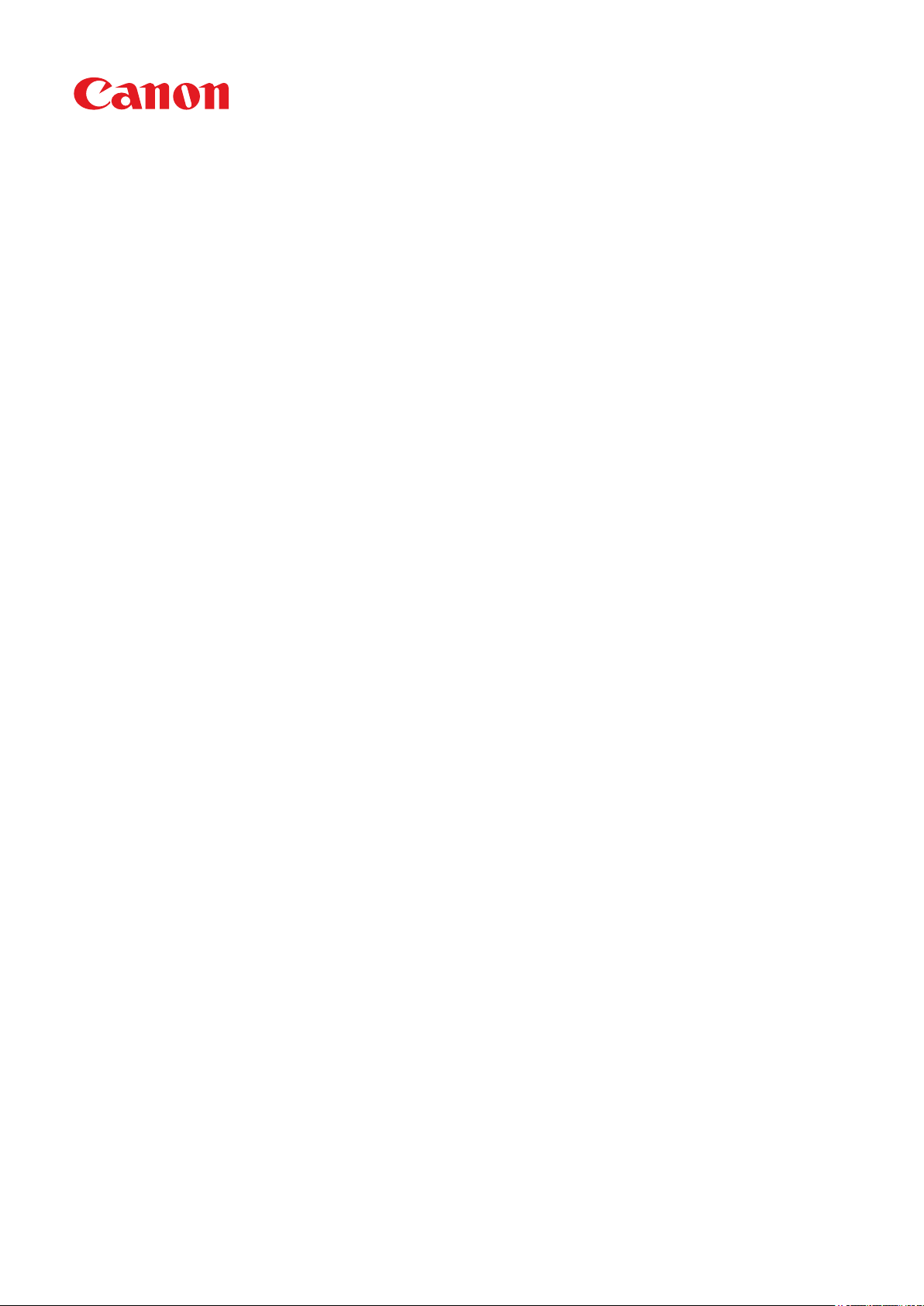
LBP113w
Руководство пользователя
USRMA-2456-00 2018-08 ru Copyright CANON INC. 2018
Page 2
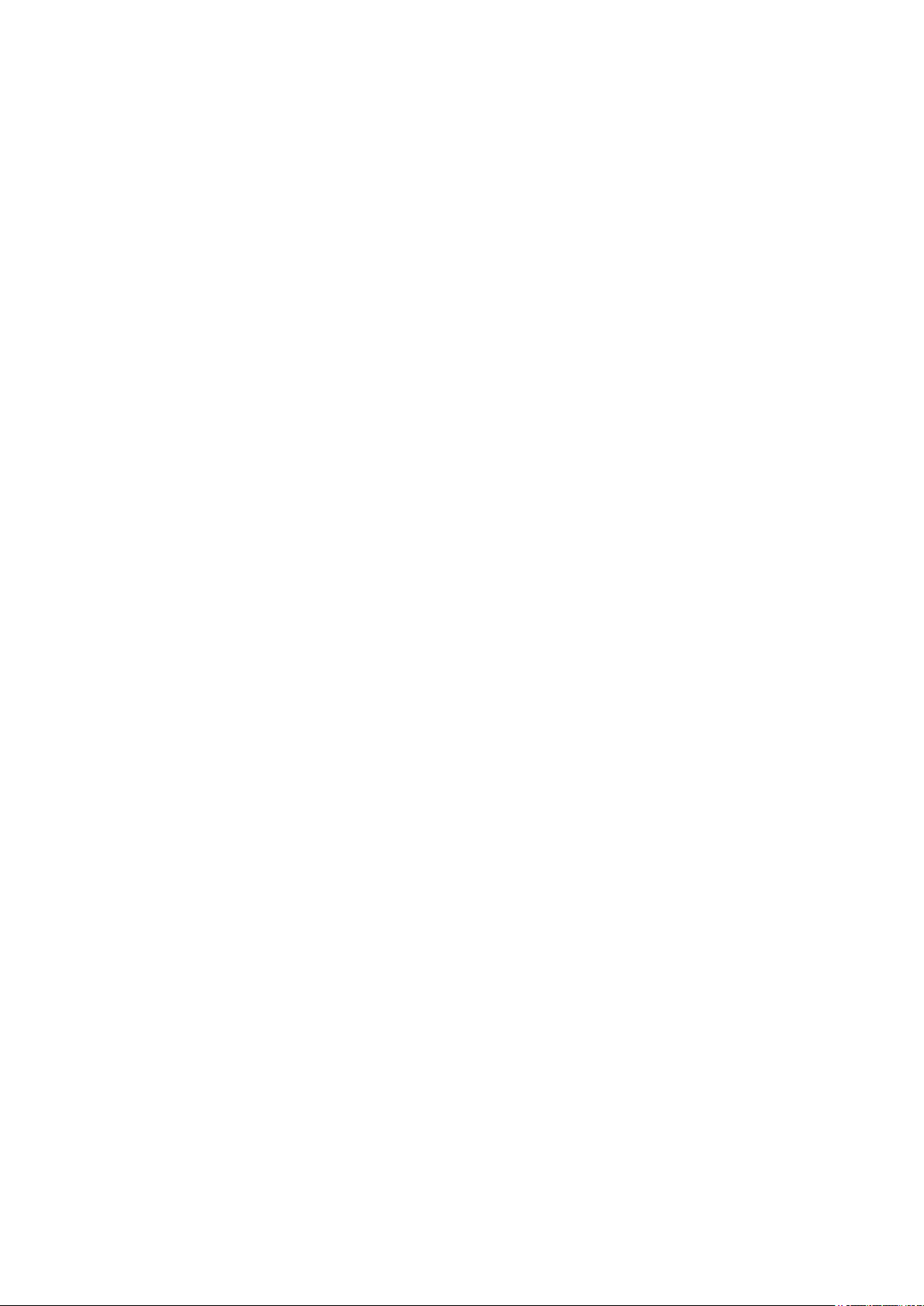
Содержание
Важные указания по т
Установка ................................................................................................................................................................ 3
Источник питания ................................................................................................................................................... 5
Обращение .............................................................................................................................................................. 7
Техническое обслуживание и осмотры ................................................................................................................ 10
Расходные материалы .......................................................................................................................................... 11
ехнике безопасности ................................................................... 2
Подготовка к работе .............................................................................................................................. 16
Основные функции ............................................................................................................................................... 17
Необходимая подготовка перед использованием ............................................................................................... 18
Предотвращение несанкционированного доступа .............................................................................................. 19
Установка с помощью руководства по установке ................................................................................................. 21
Настройка даты и времени ................................................................................................................................... 23
Настройка сетевой среды ..................................................................................................................................... 25
Подключение к беспроводной локальной сети ................................................................................................... 27
Настройка подключения с помощью функции WPS (режим нажатия кнопки) ................................................. 29
Настройка подключения с помощью функции WPS (режим PIN-кода) ............................................................ 31
Настройка подключения путем выбора беспроводного маршрутизатора ...................................................... 33
Настройка подключения путем детального задания параметров .................................................................. 36
Проверка SSID и ключа сети ........................................................................................................................ 39
Настройка IP-адреса .......................................................................................................................................... 40
Настройка адреса IPv4 ................................................................................................................................. 41
Настройка адресов IPv6 ............................................................................................................................... 44
Просмотр параметров сети ................................................................................................................................ 47
Настройка параметров связи с помощью компьютера ........................................................................................ 49
Настройка протоколов печати и функций WSD ............................................................................................. 50
Настройка портов принтера ........................................................................................................................ 52
Настройка сервера печати .......................................................................................................................... 56
Настройка аппарата для сетевой среды .............................................................................................................. 59
Изменение максимального блока передачи ................................................................................................. 60
Настройка DNS ............................................................................................................................................ 61
Мониторинг и контроль аппарата с помощью SNMP .................................................................................... 65
Настройка SNTP .......................................................................................................................................... 69
Установка драйверов ............................................................................................................................................ 71
Основные операции .............................................................................................................................. 73
Компоненты и их функции ................................................................................................................................... 75
Передняя сторона ............................................................................................................................................. 76
Задняя сторона ................................................................................................................................................. 78
Кассета ............................................................................................................................................................. 79
Панель управления ........................................................................................................................................... 80
Включение аппарата ............................................................................................................................................. 82
I
Page 3
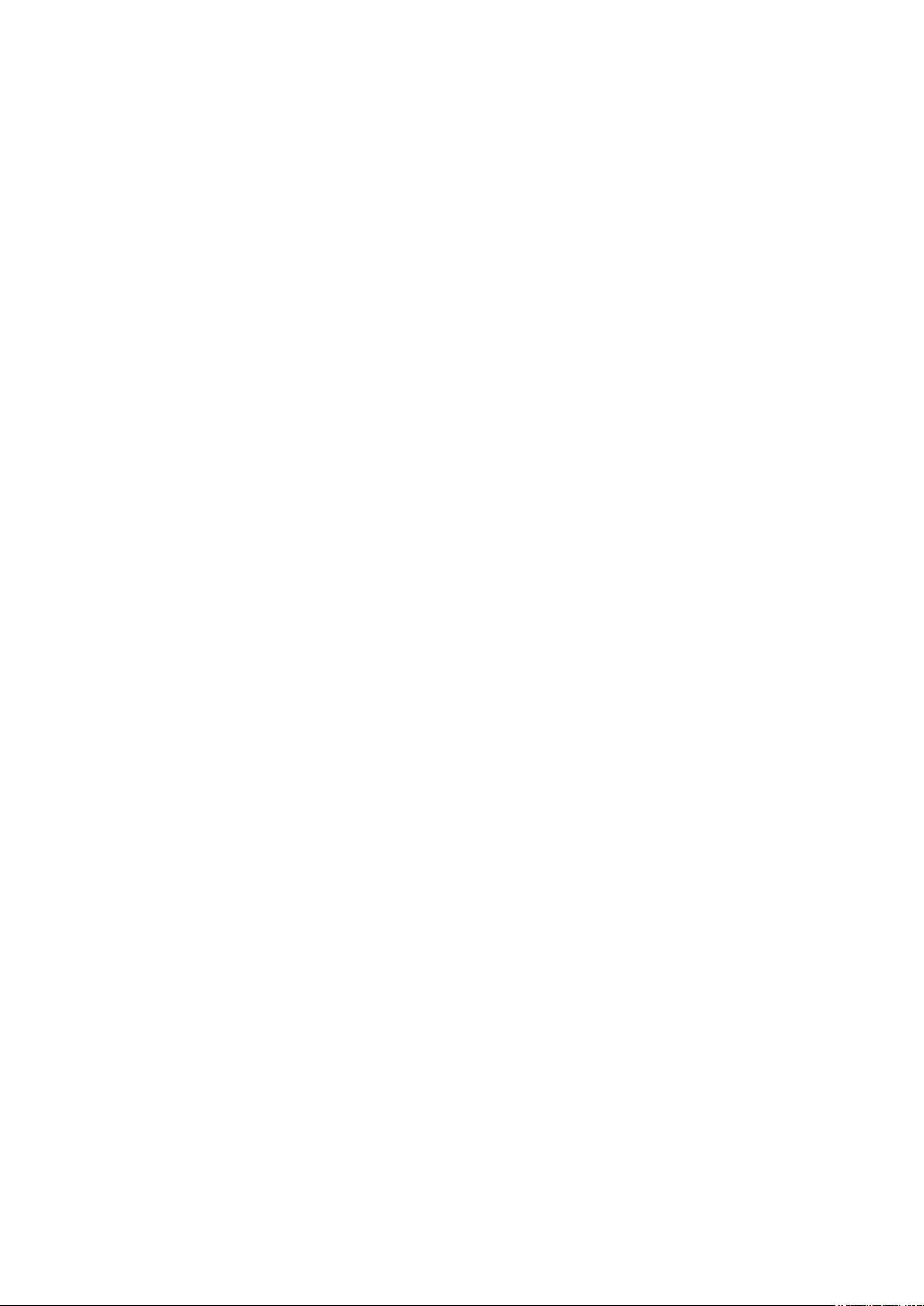
Выключение аппарата ......................................................................................................................................
Использование панели управления ..................................................................................................................... 84
Основные экраны ............................................................................................................................................. 85
Экран Главный ............................................................................................................................................ 86
Экран <Монитор состояния> ........................................................................................................................ 87
Отображение сообщений ............................................................................................................................ 89
Основные операции .......................................................................................................................................... 90
Ввод текста ....................................................................................................................................................... 92
Загрузка бумаги .................................................................................................................................................... 93
Загрузка бумаги в кассету .................................................................................................................................. 95
Загрузка конвертов ........................................................................................................................................... 98
Загрузка уже отпечатанной бумаги .................................................................................................................. 100
Указание формата и типа бумаги ..................................................................................................................... 101
Определение размера и типа бумаги в кассете .......................................................................................... 102
Регистрация специального формата бумаги ............................................................................................... 103
Ограничение отображаемых форматов бумаги .......................................................................................... 104
Переход в спящий режим ................................................................................................................................... 105
83
Печать ............................................................................................................................................................... 107
Печать с компьютера .......................................................................................................................................... 108
Отмена печати ................................................................................................................................................ 110
Проверка состояния и журнала печати ............................................................................................................ 112
Подключение к мобильным устройствам .................................................................... 115
Подключение мобильных устройств .................................................................................................................. 116
Подключение через маршрутизатор беспроводной сети (Подключение LAN) .................................................... 117
Прямое подключение (режим точки доступа) ................................................................................................... 118
Использование аппарата с помощью приложений ........................................................................................... 121
Использование AirPrint ....................................................................................................................................... 122
Печать с помощью AirPrint .............................................................................................................................. 127
Если не удается воспользоваться функцией AirPrint .......................................................................................... 130
Использование Виртуального принтера Google ................................................................................................. 131
Дистанционное управление аппаратом ............................................................................................................. 133
Управление аппаратом .................................................................................................................... 135
Настройка прав доступа ..................................................................................................................................... 137
Настройка PIN-кода администратора системы .................................................................................................. 138
Настройка PIN для Удаленного ИП ................................................................................................................... 140
Настройка параметров защиты сети .................................................................................................................. 142
Ограничение связи посредством брандмауэра ................................................................................................. 144
Указание IP-адресов для параметров брандмауэра ..................................................................................... 145
Изменение номеров портов ............................................................................................................................ 148
Настройки прокси ........................................................................................................................................... 149
Задание ключа и сертификата для TLS ............................................................................................................. 151
Создание ключа и сертификата для связи с сетью ...................................................................................... 153
II
Page 4
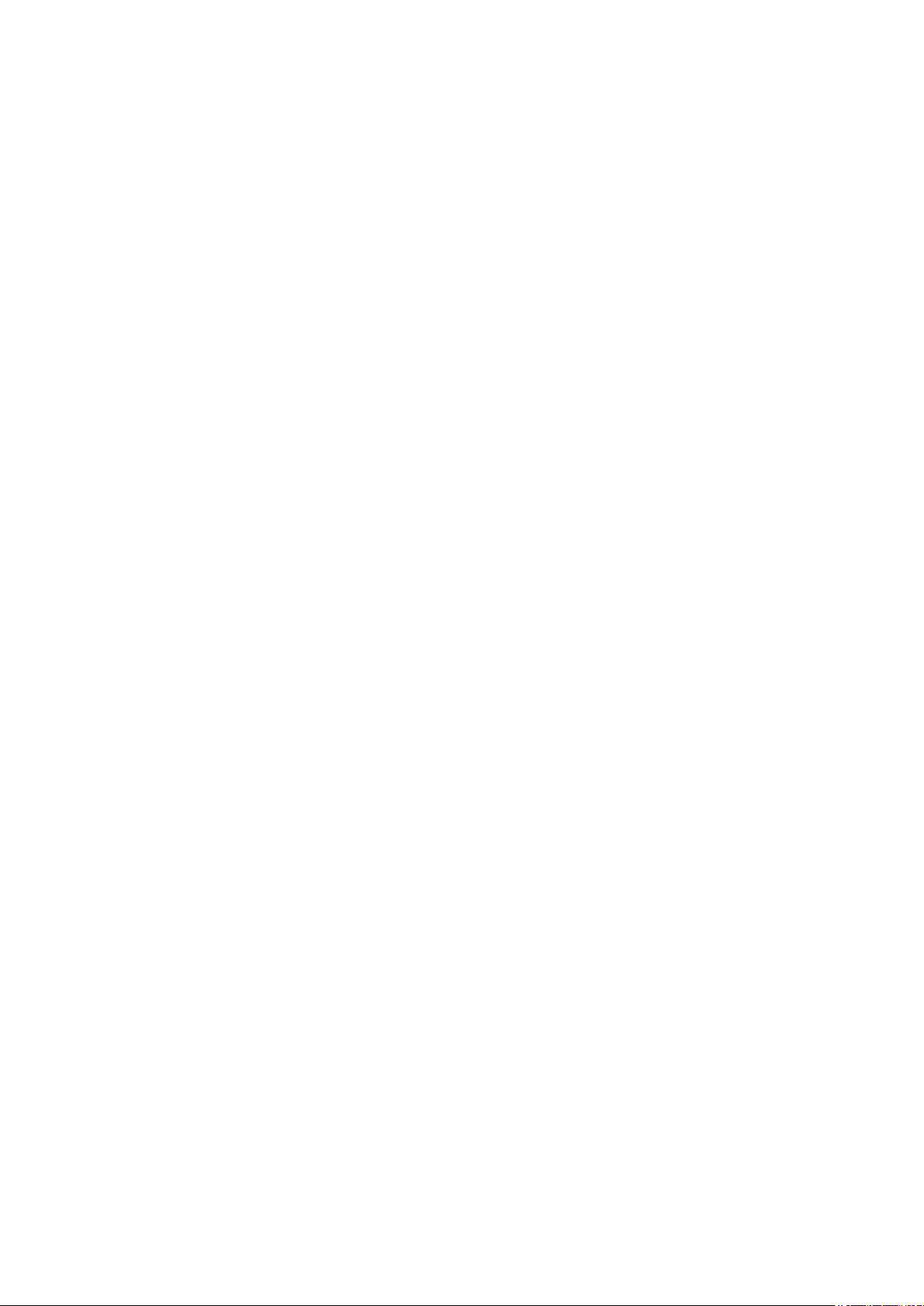
Создание ключа и запроса на подпись сертификата (CSR)
Регистрация ключа и сертификата для связи с сетью .................................................................................. 159
Ограничение функций аппарата ........................................................................................................................ 161
Ограничение функций USB .............................................................................................................................. 162
Отключение соединения HTTP ......................................................................................................................... 163
Отключение Удаленного ИП ............................................................................................................................ 164
Управление аппаратом с компьютера (Удаленный ИП) ..................................................................................... 165
Запуск Удаленного ИП ..................................................................................................................................... 166
Проверка состояния и журналов ...................................................................................................................... 169
Настройка параметров меню с помощью Удаленного ИП ................................................................................. 173
Обновление встроенного программного обеспечения ...................................................................................... 176
Инициализация настроек ................................................................................................................................... 179
........................................................................... 156
Список меню настройки ................................................................................................................. 182
<Настройки сети> ............................................................................................................................................... 183
<Настройки> ....................................................................................................................................................... 192
<Настройки таймера> ......................................................................................................................................... 196
<Настройки принтера> ....................................................................................................................................... 199
<Настройка/Обслуживание> ............................................................................................................................... 201
<Настройки управления системой> .................................................................................................................... 205
Обслуживание .......................................................................................................................................... 213
Периодическая очистка ...................................................................................................................................... 215
Наружная очистка ........................................................................................................................................... 216
Чистка блока закрепления ............................................................................................................................... 217
Замена картриджа с тонером ............................................................................................................................. 218
Замена картриджа с барабаном ......................................................................................................................... 222
Проверка оставшегося количества расходных материалов .............................................................................. 226
Перемещение аппарата ...................................................................................................................................... 227
Просмотр значения счетчика ............................................................................................................................. 229
Печать отчетов и списков ................................................................................................................................... 230
Расходные материалы ........................................................................................................................................ 232
Устранение неполадок ..................................................................................................................... 236
Распространенные проблемы ............................................................................................................................. 238
Проблемы с установкой/настройками .............................................................................................................. 239
Неполадки при печати .................................................................................................................................... 243
Печать выполняется неправильно ..................................................................................................................... 246
Неудовлетворительные результаты печати ...................................................................................................... 248
Скручивание или заламывание бумаги ............................................................................................................ 258
Бумага подается неправильно ......................................................................................................................... 260
Отображается сообщение или номер, начинающийся с символа «#» (код ошибки) ........................................ 261
Меры по устранению для каждого сообщения .................................................................................................. 262
Меры по устранению для каждого кода ошибки ............................................................................................... 272
III
Page 5
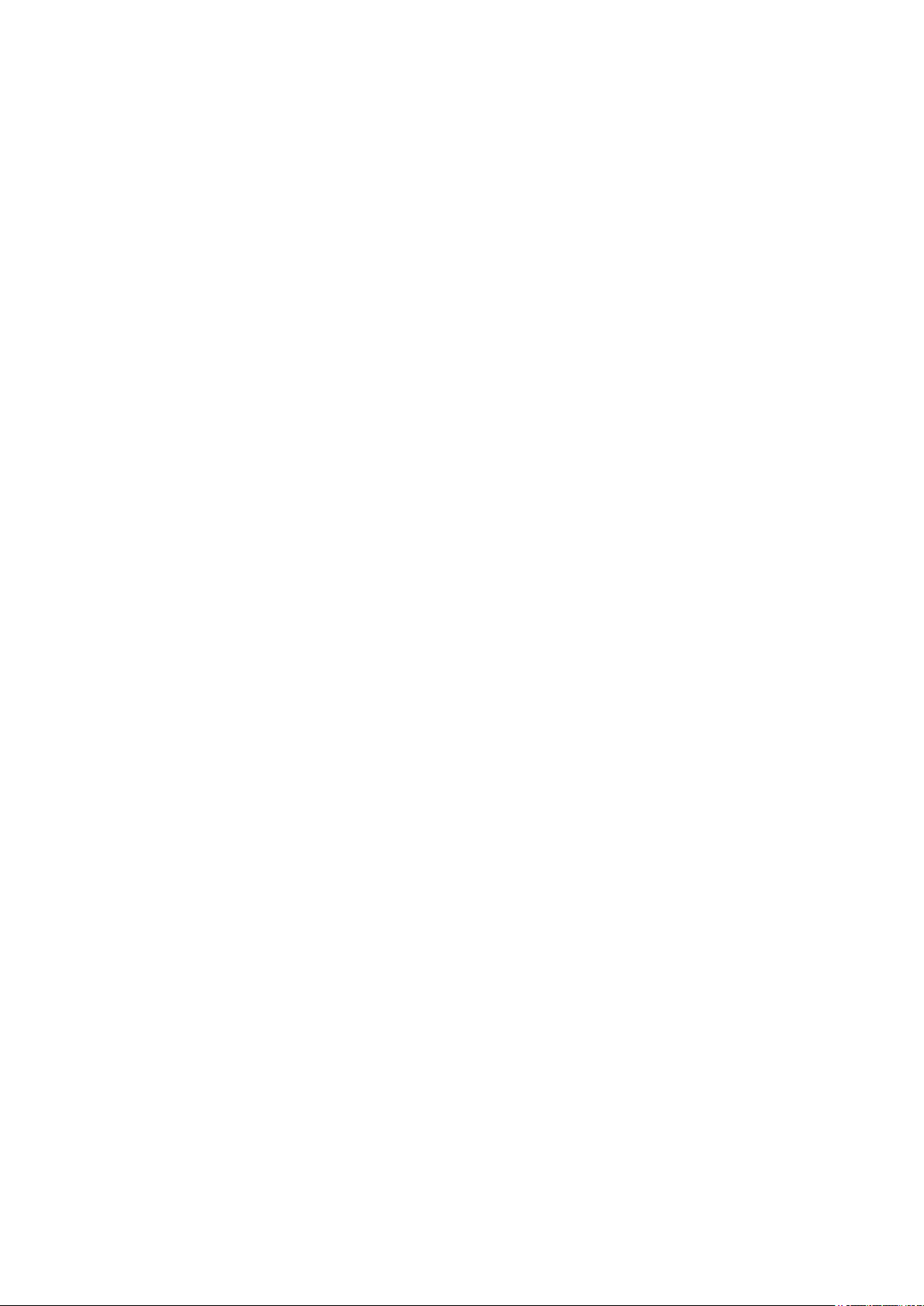
Устранение замятия бумаги ...............................................................................................................................
Замятие бумаги внутри устройства .................................................................................................................. 274
Если проблему не удается устранить .................................................................................................................. 278
273
Приложение ................................................................................................................................................ 280
Программное обеспечение сторонних производителей .................................................................................... 281
Ключевые моменты функций ............................................................................................................................. 282
Забота об окружающей среде и экономия средств ............................................................................................ 283
Повышение производительности .................................................................................................................... 284
Другие функции .............................................................................................................................................. 285
Технические характеристики ............................................................................................................................. 287
Основной блок ............................................................................................................................................... 288
Доступная бумага ............................................................................................................................................ 290
Функции принтера .......................................................................................................................................... 292
Функции управления ...................................................................................................................................... 293
Операционная система ................................................................................................................................... 294
Сетевое окружение ......................................................................................................................................... 295
Руководства и их содержание ............................................................................................................................ 296
Как использовать Руководство пользователя .................................................................................................... 297
Структура экрана документа Руководство пользователя ................................................................................... 298
Просмотр документа Руководство пользователя .............................................................................................. 301
Основные операции в среде Windows ................................................................................................................. 303
Примечание ........................................................................................................................................................ 311
IV
Page 6
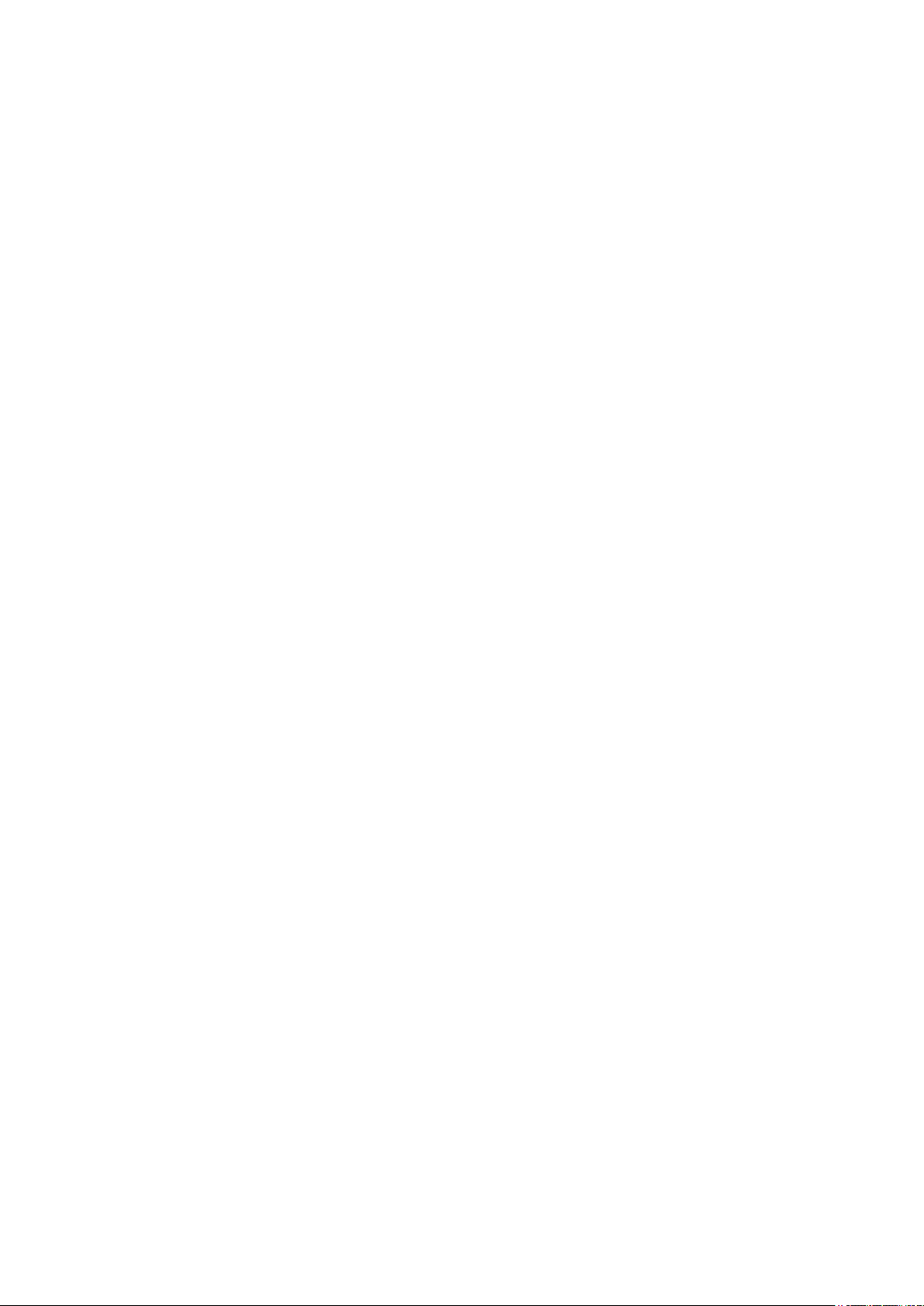
Важные указания по технике безопасности
Важные указания по технике
безопасности
Важные указания по технике безопасности ...............................................................................
Установка .............................................................................................................................................................. 3
Источник питания ............................................................................................................................................... 5
Обращение ........................................................................................................................................................... 7
Техническое обслуживание и осмотры ......................................................................................................... 10
Расходные материалы ...................................................................................................................................... 11
2
1
Page 7
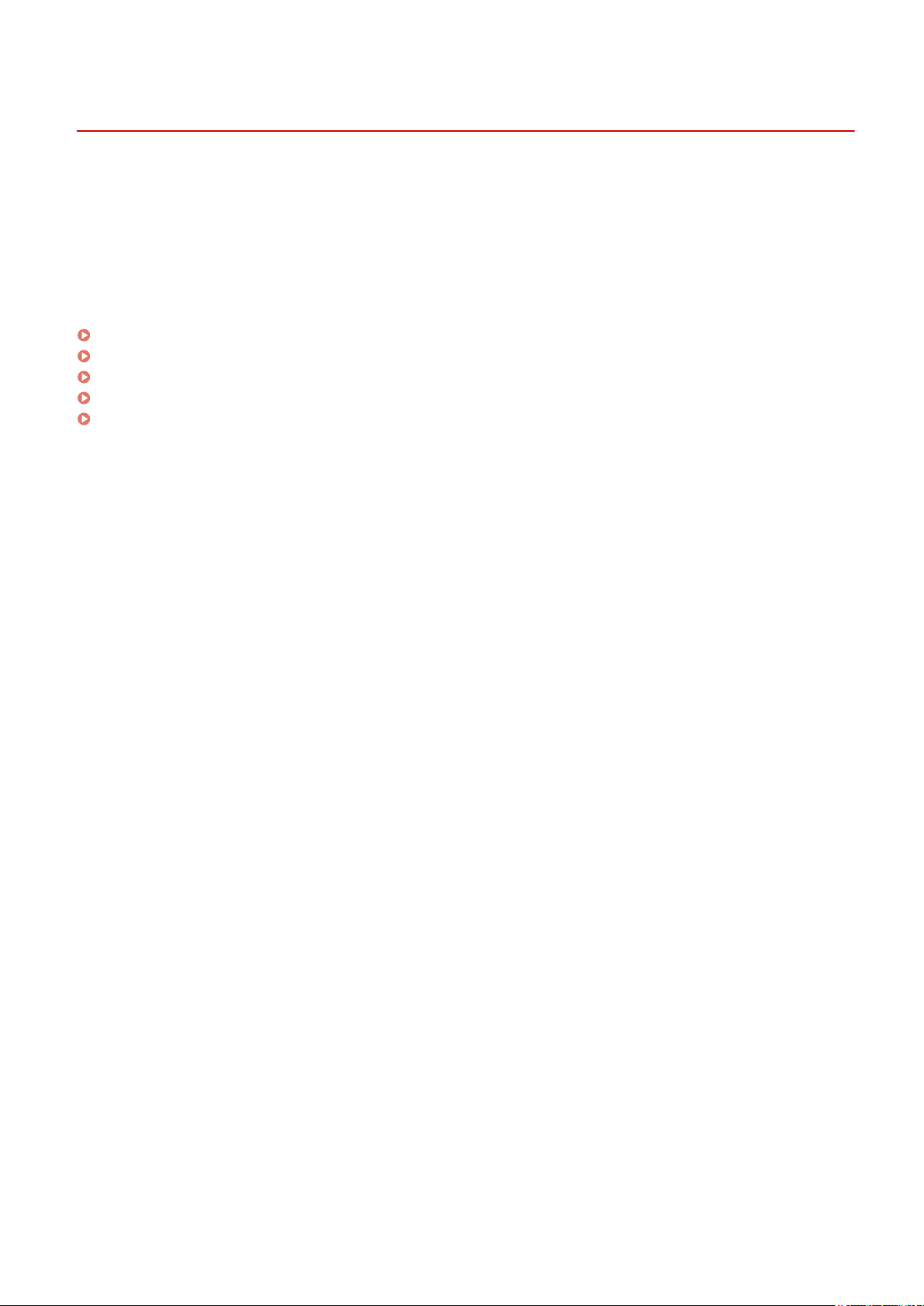
Важные указания по технике безопасности
Важные указания по технике безопасности
2948-000
В э
той главе обсуждаются правила техники безопасности, которых следует придерживаться во избежание
травм пользователей устройства и др. лиц, а также повреждения техники. Перед использованием устройства
ознакомьтесь с этой главой и придерживайтесь инструкций для надлежащей эксплуатации устройства. Не
выполняйте каких-либо действий, описание которых отсутствует в настоящем руководстве. Canon не несет
ответственность за любые повреждения, возникшие вследствие осуществления действий, не указанных в
настоящем руководстве, ненадлежащего использования устройства или проведения ремонтных работ и
внесения изменений третьими лицами и организациями, не являющимися представителями Canon или не
имеющих авторизацию компании Canon.
Установка(P. 3)
Источник питания(P. 5)
Обращение(P. 7)
Техническое обслуживание и осмотры(P. 10)
Расходные материалы(P. 11)
2
Page 8
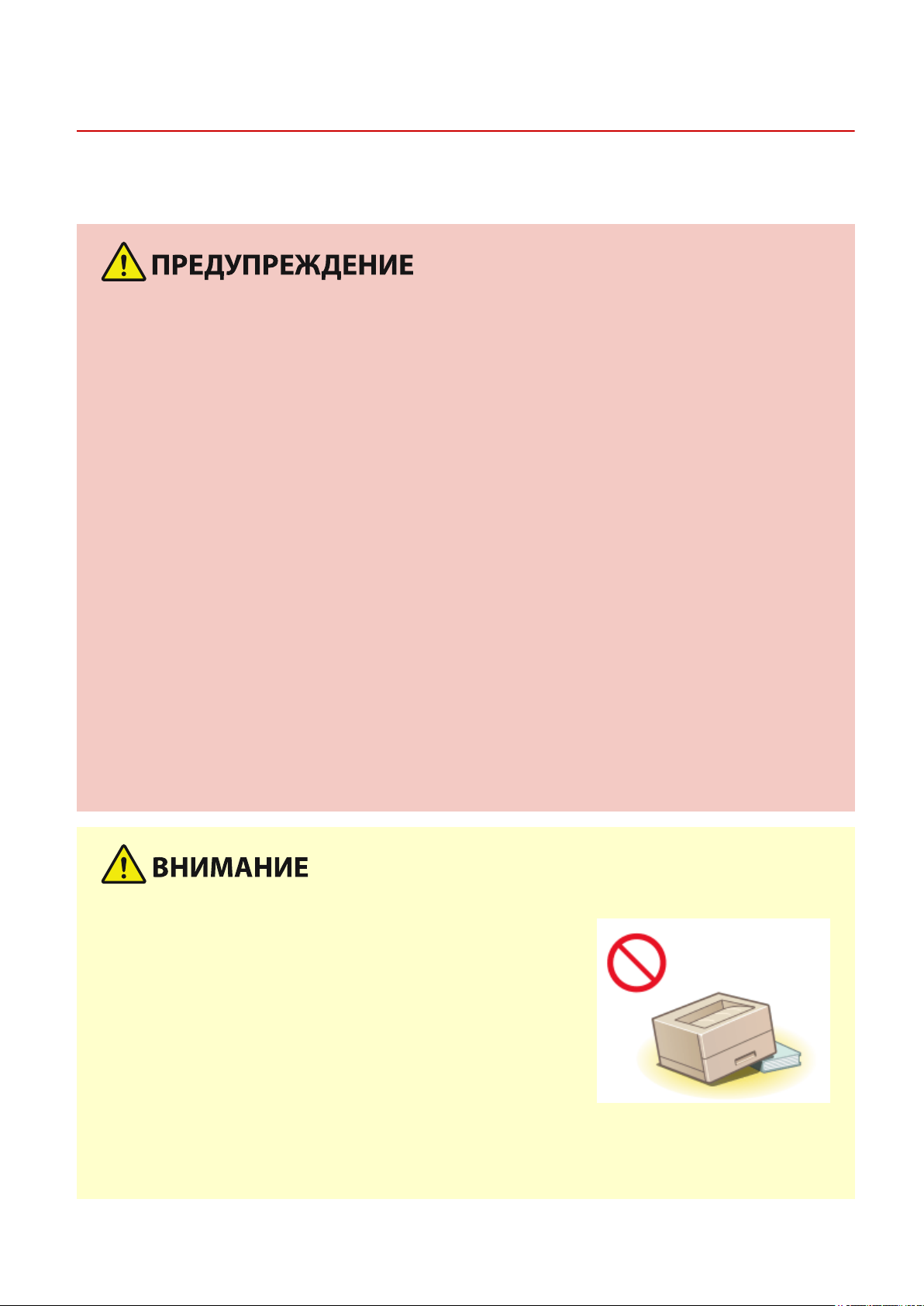
Установка
Важные указания по технике безопасности
2948-001
Для безопасной и у
мерами предосторожности и установить устройство в приемлемом для него месте.
добной эксплуатации устройства следует внимательно ознакомиться с приведенными ниже
Не устанавливайте устройство в месте с высоким риском возгорания или
пораж
● Места, где блокируются вентиляционные отверстия
● Влажное или запыленное помещение.
● Место, подверженное воздействию прямого солнечного света, или на открытом воздухе.
● Место, подверженное воздействию высоких температур.
● Место вблизи открытого огня.
● Рядом со спиртом, растворителями и другими легковоспламеняющимися веществами.
ения электрическим током.
(слишком близко к стенам, кроватям, диванам, коврам или похожим объектам)
Прочие предупреждения
● Не подсоединяйте к данному аппарату неутвержденные кабели. Несоблюдение этого требования
может привести к пожару или поражению электрическим током.
● Не помещайте на аппарат браслеты и другие металлические предметы или емкости с водой. Контакт
посторонних веществ с электрическими компонентами внутри устройства может стать причиной
возгорания или поражения электрическим током.
● Не используйте данный аппарат рядом с медицинским оборудованием. Радиоволны, излучаемые
данным аппаратом, могут создавать помехи для работы медицинского оборудования, что может
привести к неполадкам в работе и несчастным случаям.
● Если в устройство попадают инородные вещества, отключите шнур питания от электрической
розетки и обратитесь к местному уполномоченному дилеру Canon.
Не устанавливайте устройство в указанных ниже
местах.
стройство может упасть, что приведет к травме.
● У
- Неустойчивая поверхность.
- Место, подверженное вибрации.
Прочие меры предосторожности
● При перемещении данног
руководстве. При неправильном перемещении устройство может упасть, что приведет к травме.
о устройства следуйте инструкциям, приведенным в настоящем
3
Page 9
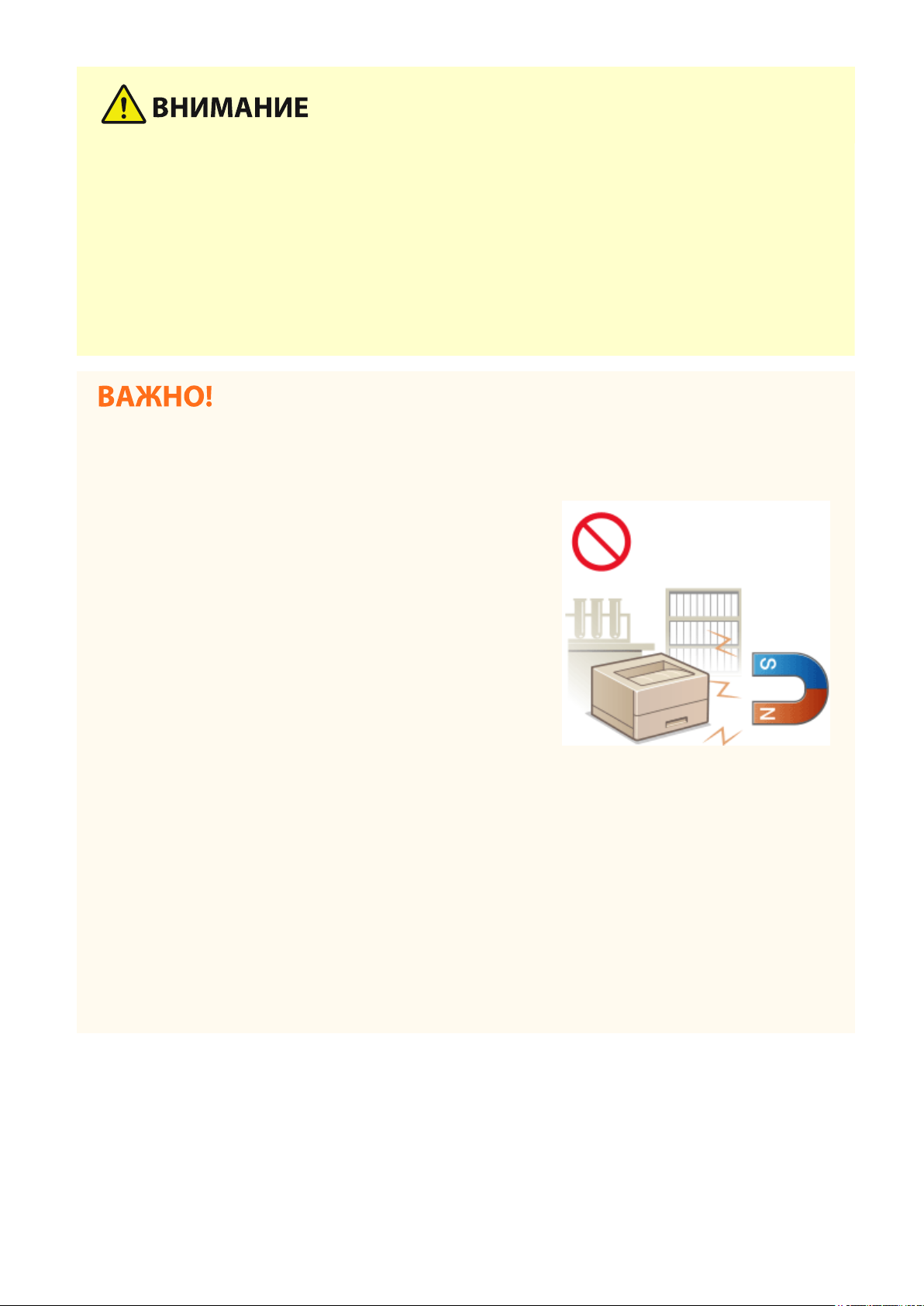
Важные указания по технике безопасности
● При установк
может привести к травмам.
е аппарата избегайте защемления рук между устройством и полом или стенами. Это
Избегайте плохо проветриваемых помещений
● Во время использования этот аппарат вырабатывает озон и другие вещества в малых объемах. Эти
вещества не являются опасными. Однако их наличие может стать ощутимым в течение длительного
использования или при печати больших тиражей в плохо проветриваемых помещениях.
Рекомендуется обеспечить надлежащую вентиляцию помещения, где работает аппарат, c целью
поддержания благоприятной для работы среды. Также следует избегать мест, в которых люди
наиболее подвержены воздействию выбросов из аппарата.
Не устанавливайте устройство в указанных ниже местах, так как это может
привести к травме.
● Места, подвер
влажности
● Вблизи оборудования, создающего магнитные или
электромагнитные волны
● Лаборатории или другие места, где происходят химические
реакции
женные резким перепадам температуры или
● Место, подверженное воздействию разъедающих и
токсичных газов
● Место, которое может деформироваться под массой
устройства или где устройство может осесть (например, на
ковре и т. п.)
Не устанавливайте устройство в месте с повышенной конденсацией
● При инт
перемещения устройства из среды с более прохладным или сухим воздухом в помещения с более
высокой температурой или повышенным уровнем влажности, внутри устройства могут образоваться
капли воды (конденсат). Использование устройства в подобных условиях может привести к замятию
бумаги, плохому качеству печати или повреждению устройства. Перед началом эксплуатации
устройство должно в течение не менее двух часов адаптироваться к температуре и окружающей
среды и влажности.
енсивном обогреве помещения, в котором установлено устройство, а также в случаях
На высоте 3 000 м над уровнем моря и выше
● Устройства с жестким диском могут работать неправильно на высоте около 3 000 метров и больше
над уровнем моря.
4
Page 10
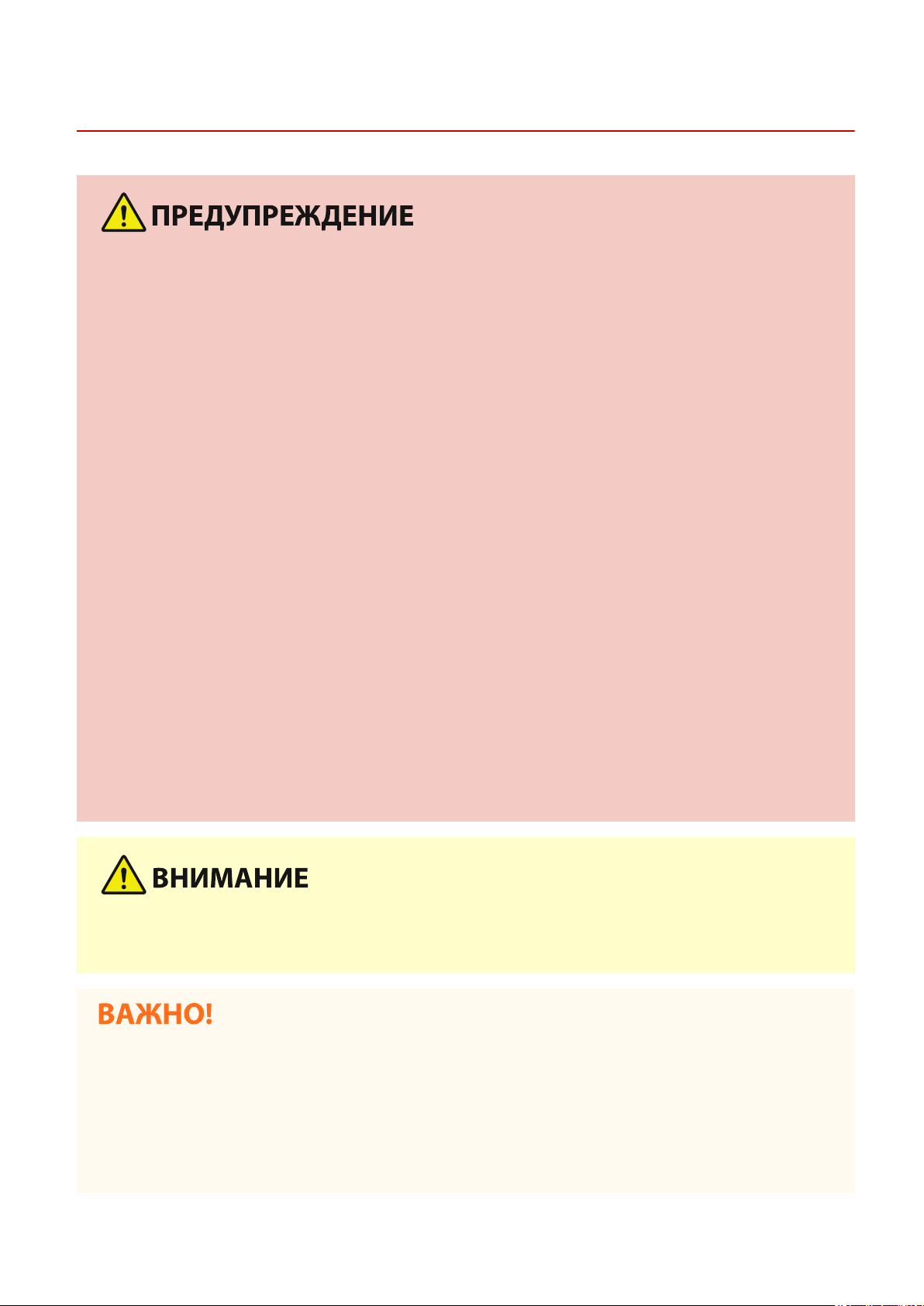
Важные указания по технике безопасности
Источник питания
2948-002
● Используйт
Невыполнение этого правила может стать причиной возгорания или поражения электрическим
током.
● Аппарат следует подключать к розетке с заземлением с помощью прилагаемого шнура питания.
● Не используйте другие шнуры питания, кроме шнура, входящего в комплект Не используйте другие
шнуры питания, кроме шнура, входящего в комплект принтера - это может стать причиной
возгорания или поражения электрическим током.
● Предоставленный шнур питания предназначен для подключения данного устройства. Не используйте
его для подключения прочих устройств.
● Не изменяйте, не тяните, не сгибайте и не деформируйте каким-либо иным ведущим к поломке
способом шнур питания. Не ставьте тяжелые предметы на шнур питания. Повреждение шнура
питания может привести к пожару или поражению электрическим током.
● Не вставляйте штепсель шнура питания в розетку и не извлекайте его мокрыми руками — это может
привести к поражению электрическим током.
● Не используйте удлинительные шнуры или удлинители с несколькими розетками с данным
устройством. Несоблюдение этого требования может привести к пожару или поражению
электрическим током.
● Не сворачивайте шнур питания, не завязывайте его в узел, так как это может привести к возгоранию
или поражению электрическим током.
● Вставляйте штепсель шнура питания в розетку сети переменного тока полностью. Невыполнение
этого правила может стать причиной возгорания или поражения электрическим током.
е только тот источник питания, который отвечает требованиям к напряжению.
● Полностью отсоединяйте штепсель шнура питания от розетки сети переменного тока во время грозы.
Невыполнение этого правила может стать причиной возгорания, поражения электрическим током
или повреждения устройства.
● У
становите данный аппарат возле сетевой розетки и оставьте достаточно места вокруг вилки
питания, чтобы ее можно было легко отсоединить в экстренном случае.
При подключении электропитания
● Не о
● Если аппарат подключается в розетку сети переменного тока с несколькими гнездами, не используйте
● Не подключайте шнур питания к вспомогательной розетке переменного тока на компьютере.
ткрывайте/закрывайте дверцы, крышки и прочие компоненты с применением силы. Это может
привести к повреждению аппарата.
другие гнезда для подключения прочих устройств.
5
Page 11
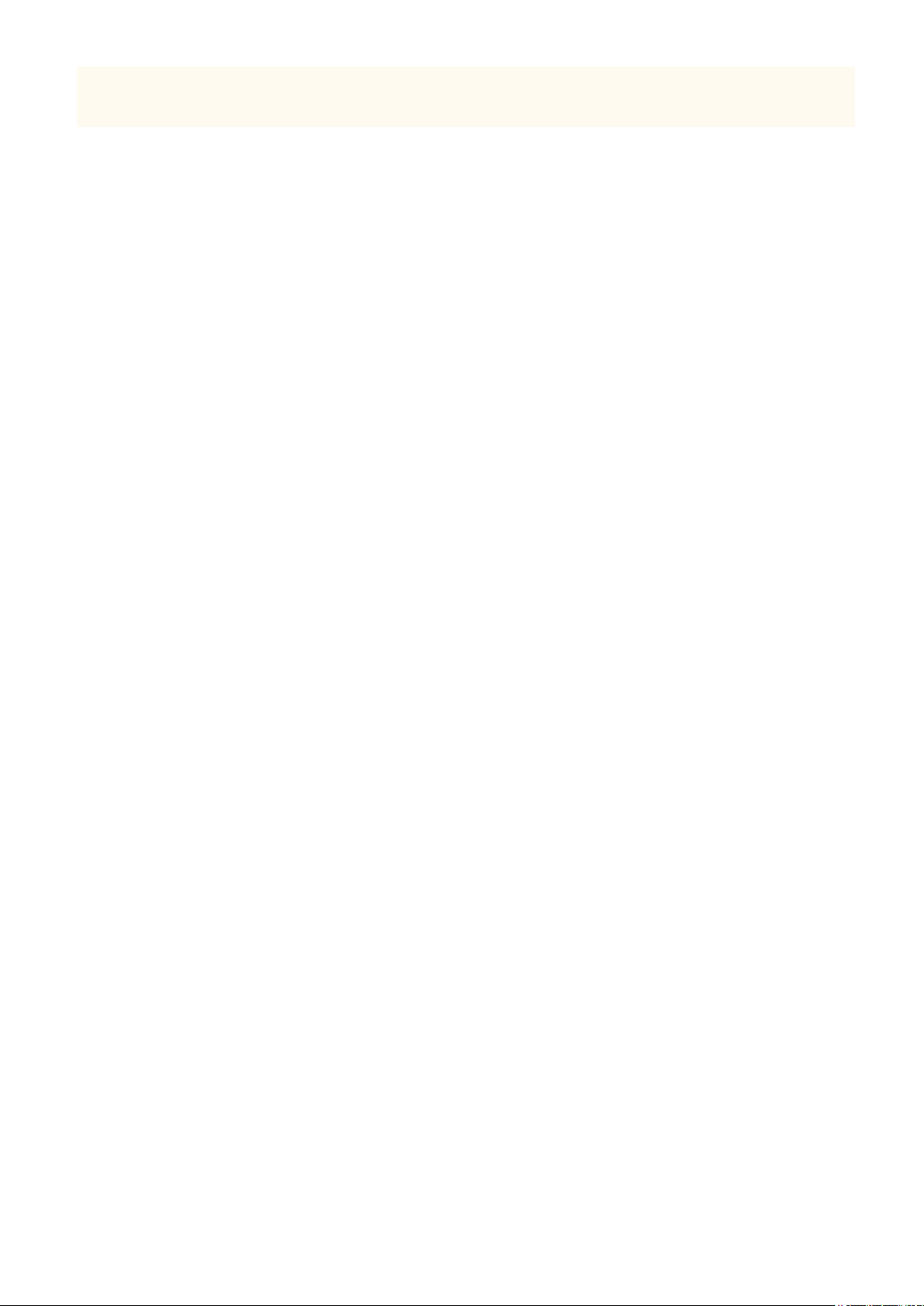
Важные указания по технике безопасности
Прочие меры предосторожности
лектрические помехи могут привести к неполадкам в работе устройства или потере данных.
● Э
6
Page 12
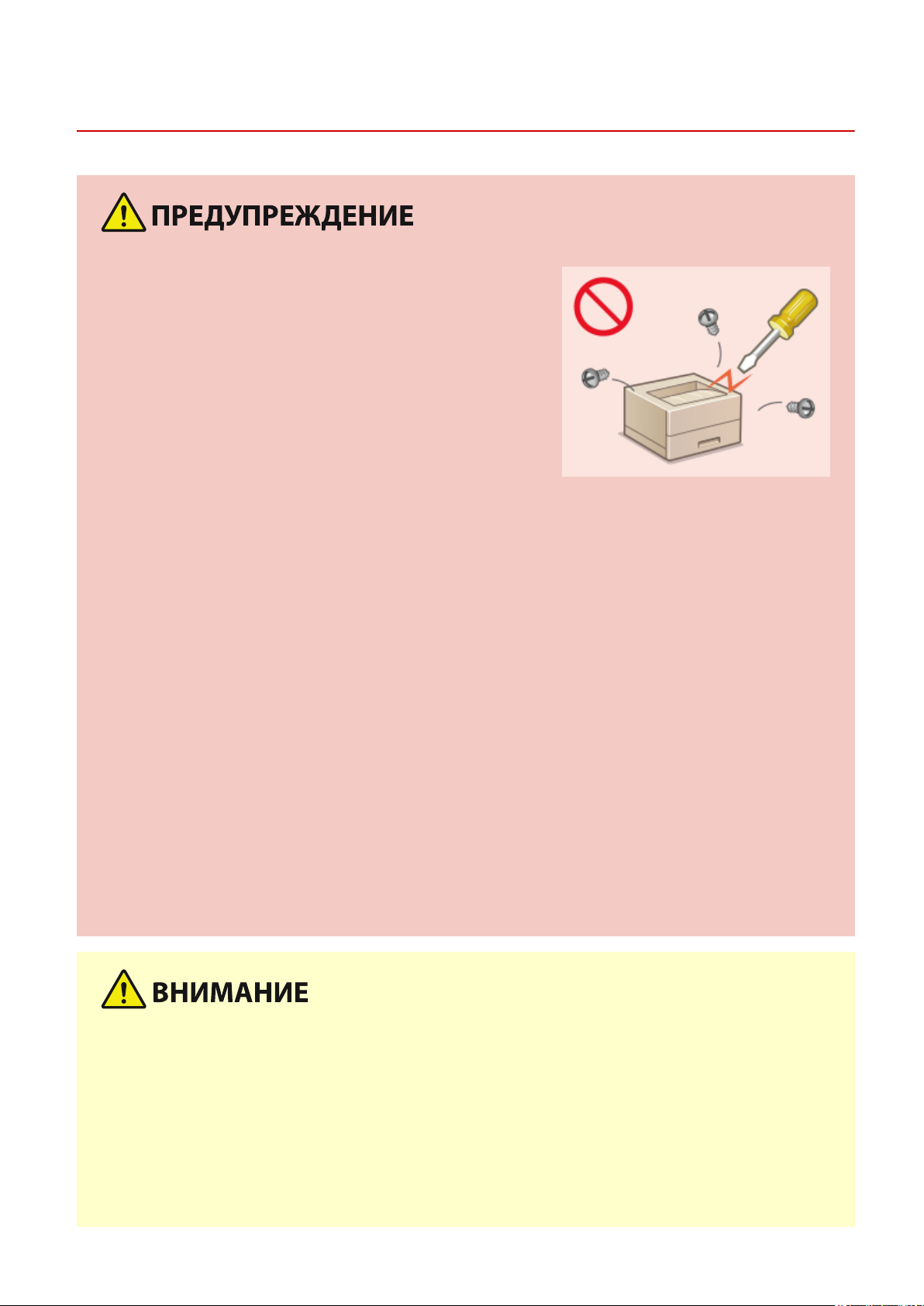
Обращение
Важные указания по технике безопасности
2948-003
● Незамедлит
обратитесь к уполномоченному дилеру Canon, если
устройство издает необычный шум, выделяет
непривычный запах или дым или чрезмерно нагревается.
Продолжение эксплуатации в таких условиях может стать
причиной возгорания или поражения электрическим
током.
● Не разбирайте устройство и не пытайтесь что-либо
изменить в нем. Некоторые компоненты внутри устройства
сильно нагреваются или находятся под высоким
напряжением, что может стать причиной возгорания или
поражения электрическим током.
● Размещайт
электрические компоненты находились вне досягаемости детей. Невыполнение этого условия может
привести к несчастным случаям.
● Не распыляйте вблизи устройства легковоспламеняющиеся вещества. Контакт
легковоспламеняющихся веществ с электрическими компонентами внутри устройства может стать
причиной возгорания или поражения электрическим током.
● При перемещении устройства обязательно выключите переключатели питания и компьютера, затем
отсоедините штепсель шнура питания и интерфейсные кабели. В противном случае возможно
повреждение шнура питания или интерфейсных кабелей, что может привести к возгоранию или
поражению электрическим током.
ельно отсоедините шнур питания от розетки и
е устройство так, чтобы шнур питания и другие кабели, а также внутренние и
● Подсоединяя или отсоединяя кабель USB, когда штепсель кабеля питания вставлен в розетку сети
переменного тока, не прикасайтесь к металлической части гнезда, так как это может привести к
поражению электрическим током.
При использовании кардиостимулятора
● У
стройство создает слабое магнитное поле и ультразвуковое излучение. Если вы используете
кардиостимулятор и чувствуете некоторые нарушения его работы, отойдите от устройства и
немедленно обратитесь к врачу.
● Не помещайт
● В целях безопасности отсоединяйте шнур питания от электросети, если устройство не используется
долгое время.
● Будьте осторожны при открытии и закрытии крышек, чтобы не травмировать руки.
● Избегайте контакта рук и одежды с валиками в области вывода. Попадание рук или одежды между
валиками может привести к получению травмы.
● В процессе и сразу же после работы внутренние компоненты и область вокруг выводного лотка
устройства очень горячие. Не прикасайтесь к этим областям, чтобы не получить ожоги. Кроме того,
е на устройство тяжелые предметы, так как они могут упасть и привести к травме.
7
Page 13
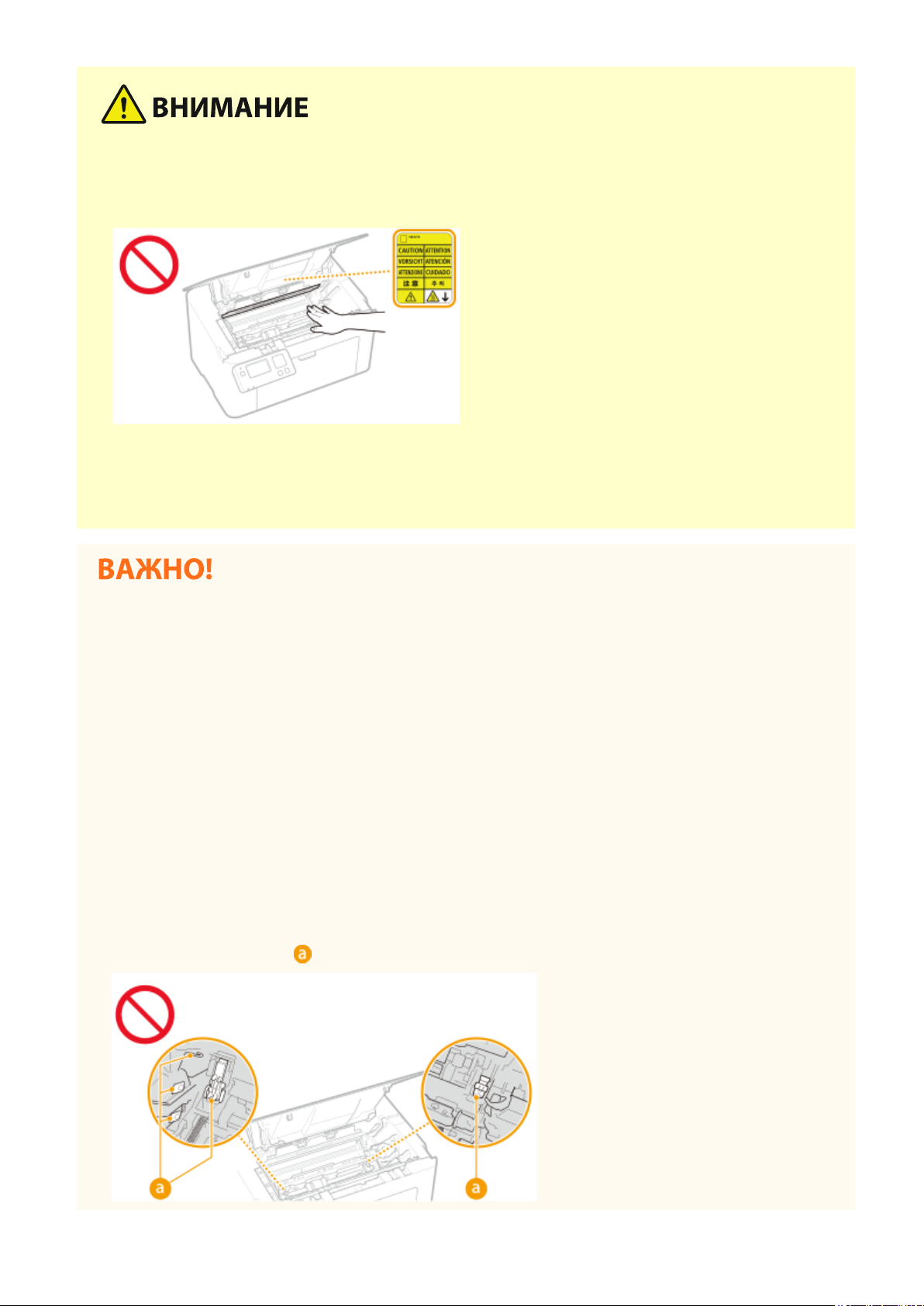
Важные указания по технике безопасности
отпечатанная бумага сразу после вывода может быть горячей, поэтому обращайтесь с ней аккуратно.
тивном случае можно получить ожоги.
В про
Лазерное излучение
● Вышедшее за пределы своег
поблизости человека.
о блока лазерное излучение может повредить глаза находящегося
При транспортировке устройства
● Для предо
твращения повреждения устройства во время транспортировки выполните следующее.
- Извлеките картриджи с тонером и картриджи с барабаном.
- Надежно упакуйте устройство в оригинальную коробку с упаковочными материалами.
Если беспокоит уровень шума
● Если шум работы устройства беспокоит (в зависимости от условий эксплуатации и режима работы), то
рекомендуется установить устройство в месте, отличном от офиса.
Прочие меры предосторожности
● Следуйте инструкциям на наклейках и прочих указателях с предупреждениями, расположенных на
аппарате.
● Избегайте тряски и ударов по устройству.
● Не открывайте/закрывайте дверцы, крышки и прочие компоненты с применением силы. Это может
привести к повреждению устройства.
● Не касайтесь контактов (
) внутри аппарата. Это может привести к повреждению аппарата.
8
Page 14
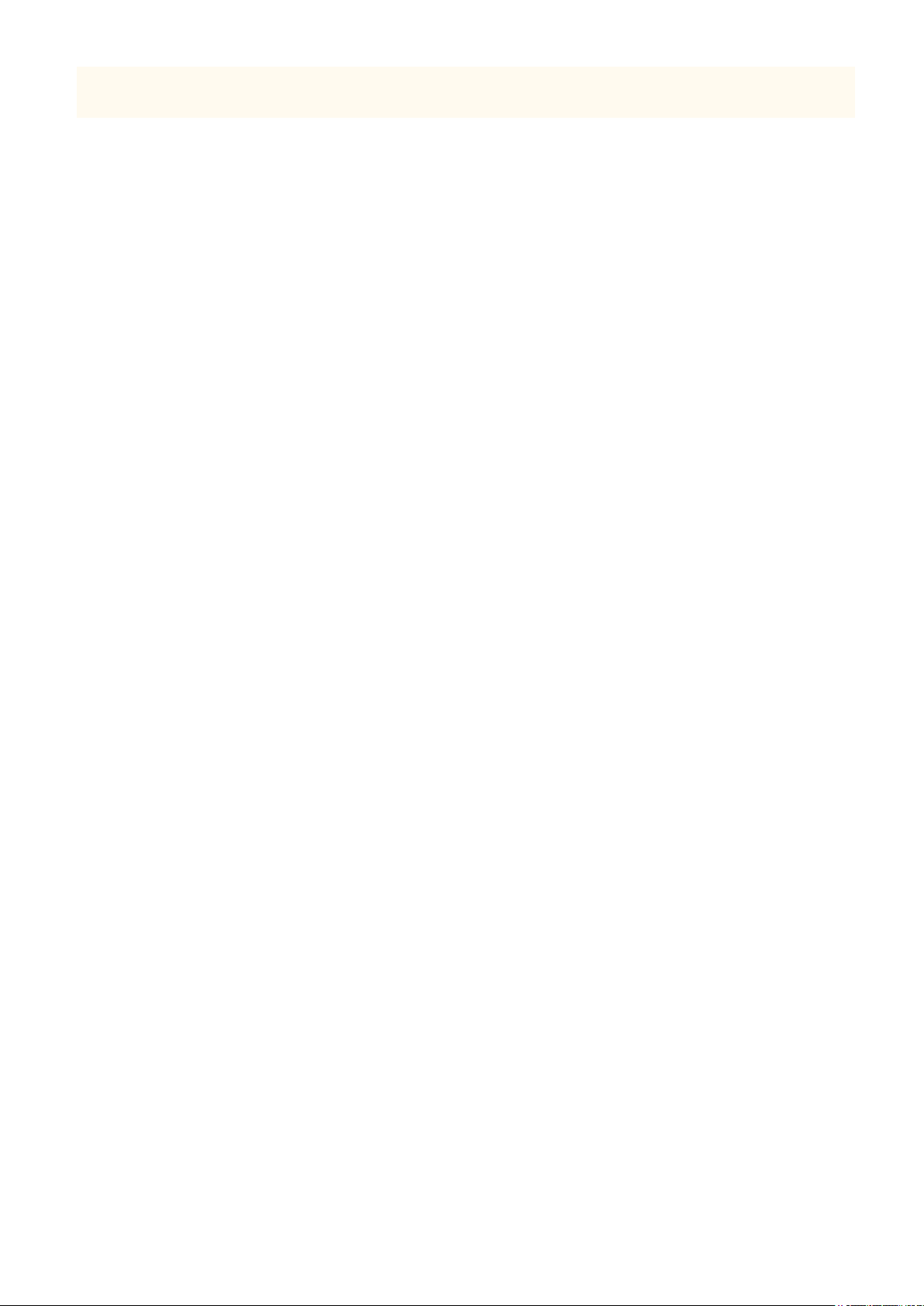
Важные указания по технике безопасности
● Для предо
крышки, а также не загружайте и не вынимайте бумагу в процессе выполнения печати.
твращения замятия бумаги не выключайте питание, не открывайте и не закрывайте
9
Page 15

Важные указания по технике безопасности
Техническое обслуживание и осмотры
2948-004
Выполняйт
образом. Во время очистки придерживайтесь следующих правил. При возникновении неполадок в работе см.
раздел
необходимо осмотреть, ознакомьтесь с разделом
● Перед о
● Периодически отсоединяйте шнур питания и очищайте штепсель сухой тканью для удаления пыли и
● Для очистки аппарата используйте влажную хорошо отжатую ткань. Смачивать ткань для очистки
● Регулярно проверяйте отсутствие повреждений шнура питания и штепселя. Проверяйте отсутствие
е периодическую очистку аппарата. При накоплении пыли аппарат может работать ненадлежащим
Устранение неполадок(P. 236) . Если проблему невозмо
Если проблему не удается устранить(P. 278) .
чисткой отключите питание и отсоедините шнур питания от розетки переменного тока.
Невыполнение этого правила может стать причиной возгорания или поражения электрическим
током.
грязи. Накопившаяся грязь может впитывать влагу из воздуха и воспламениться при
соприкосновении с электричеством.
необходимо только в воде. Не используйте спирт, бензольные вещества, растворители краски и
другие легковоспламеняющиеся вещества. Не используйте бумажные салфетки и полотенца. Если эти
вещества вступят в реакцию с контактами или электрическими частями внутри устройства, они могут
привести к созданию статического электричества или привести к возгоранию или поражению
электрическим током.
коррозии, механической деформации, царапин, трещин или чрезмерного нагревания аппарата.
Использование оборудования, которое не обслуживается должным образом, может привести к
пожару или поражению электрическим током.
жно устранить самостоятельно и аппарат
● Нек
оторые компоненты внутри аппарата сильно нагреваются или находятся под высоким
напряжением. Контакт с этими компонентами может привести к ожогам. Не прикасайтесь к частям
аппарата, не перечисленным в данном руководстве.
● При загрузке бумаги или извлечении застрявшей бумаги будьте осторожны, чтобы не порезать руки о
края бумаги.
● При извлечении застрявшей бумаги, замене кар
избегайте попадания тонера на руки или одежду. При попадании тонера на руки или одежду
немедленно промойте их холодной водой.
триджа с тонером и других подобных операциях
10
Page 16
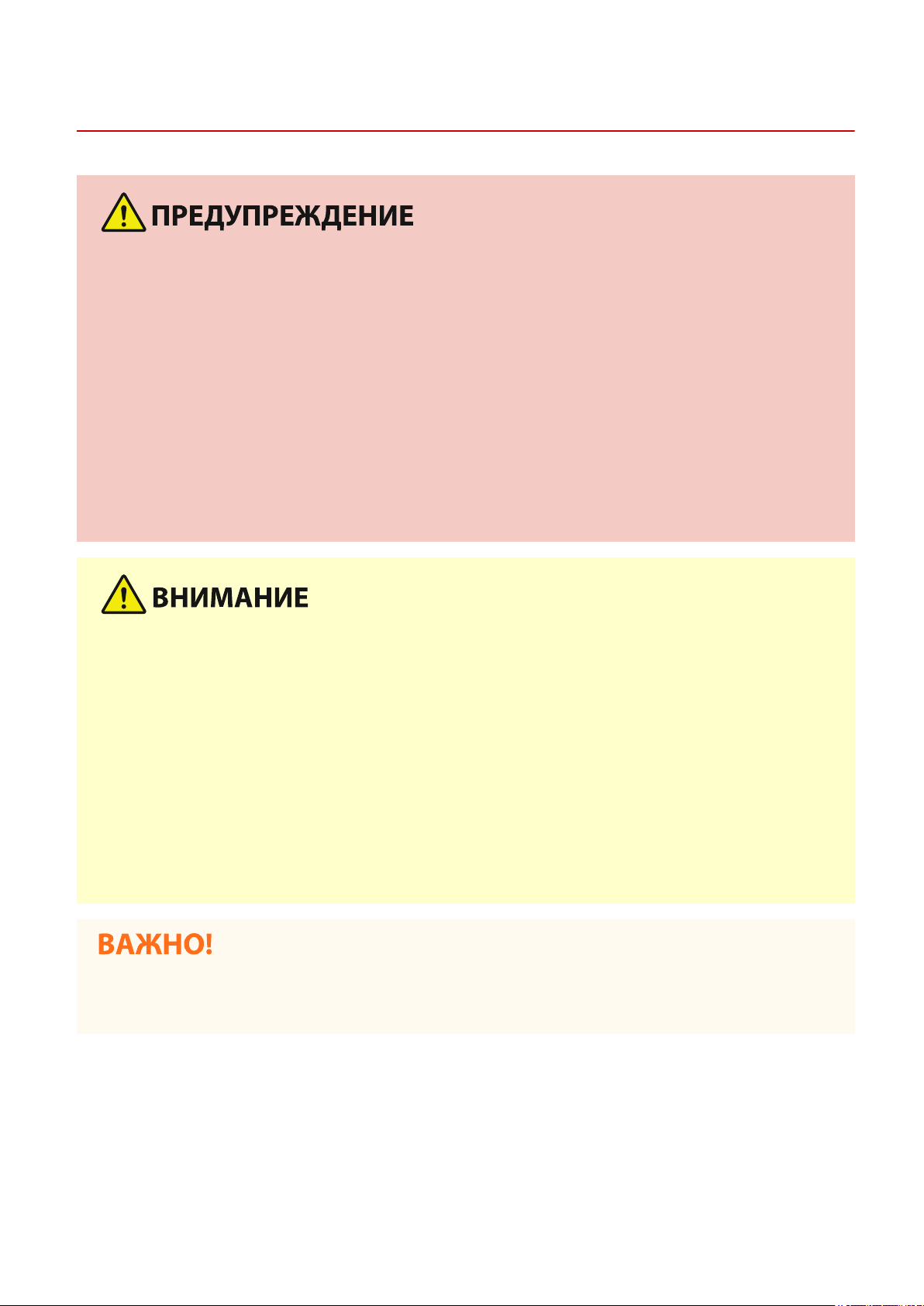
Важные указания по технике безопасности
Расходные материалы
2948-005
● Не бросайт
Кроме того, не храните картриджи с тонером, картриджи с барабаном или бумагу вблизи открытого
огня. Это может вызвать возгорание тонера и привести к ожогам или пожару.
● При случайном рассыпании тонера осторожно соберите частички тонера или сотрите их мягкой
влажной тканью таким образом, не вдыхая его. Запрещается использовать для очистки
просыпанного тонера пылесос, не оснащенный специальным приспособлением для защиты от
взрыва пыли. В противном случае возможно повреждение пылесоса или взрыв пыли, вызванный
статическим разрядом.
е отработанные картриджи с тонером или другие подобные материалы в открытый огонь.
При использовании кардиостимулятора
● Картридж с тонером создает слабое магнитное поле. Если вы используете кардиостимулятор и
чувствуете нарушения в его работе, отойдите от картриджа с тонером и немедленно обратитесь к
врачу.
● Примит
незамедлительно обратитесь к врачу.
● Примите все меры предосторожности, чтобы тонер не попал в глаза и рот. При попадании тонера в
глаза или рот немедленно промойте их холодной водой и обратитесь к врачу.
е все меры предосторожности, чтобы не вдыхать тонер. Если вы вдохнули тонер,
● Примите все меры предосторожности, чтобы тонер не касался вашей кожи. В противном случае
смойте его холодной водой с использованием мыла. При появлении раздражения кожи
незамедлительно обратитесь к врачу.
● Храните картриджи с тонером и другие расходные материалы в местах, недоступных для детей. В
случае проглатывания тонера немедленно обратитесь к врачу или в токсикологический центр.
● Не разбирайте картридж с тонером и другие подобные комплектующие и не пытайтесь что-либо
изменить в их устройстве. Это может привести к рассеиванию тонера.
Обращение с картриджем с тонером
● Дер
жите картридж с тонером за ручку.
11
Page 17
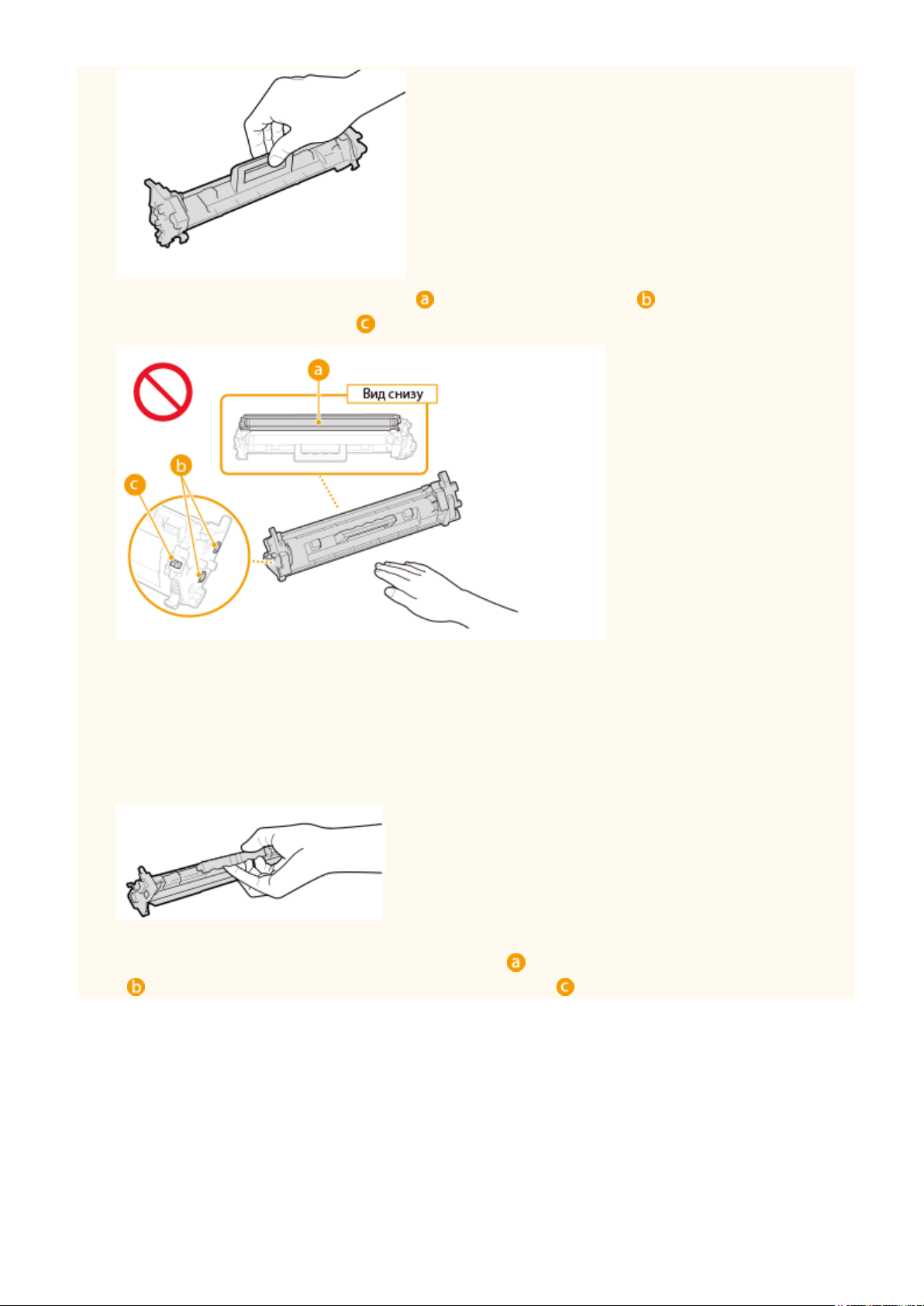
Важные указания по технике безопасности
● Не прикасайт
устройству кар
● Без необх
● Картридж с тонером обладает магнитными свойствами. Не помещайте его вблизи изделий,
чувствительных к магнитным полям, в том числе вблизи гибких или жестких дисков. Это может
привести к повреждению данных.
есь к секции подачи тонера (
триджа с тонером (
одимости не извлекайте картридж с тонером из упаковки или из данного аппарата.
).
), электрическим контактам ( ) или запоминающему
Обращение с картриджем с барабаном
● Держите картридж с барабаном за ручку.
● Не допускайт
барабан, и не открывайте защитную шторку барабана (
( ) или запоминающего устройства картриджа с барабаном ( ).
е появления царапин на поверхности барабана внутри аппарата или попадания света на
). Не касайтесь электрических контактов
12
Page 18
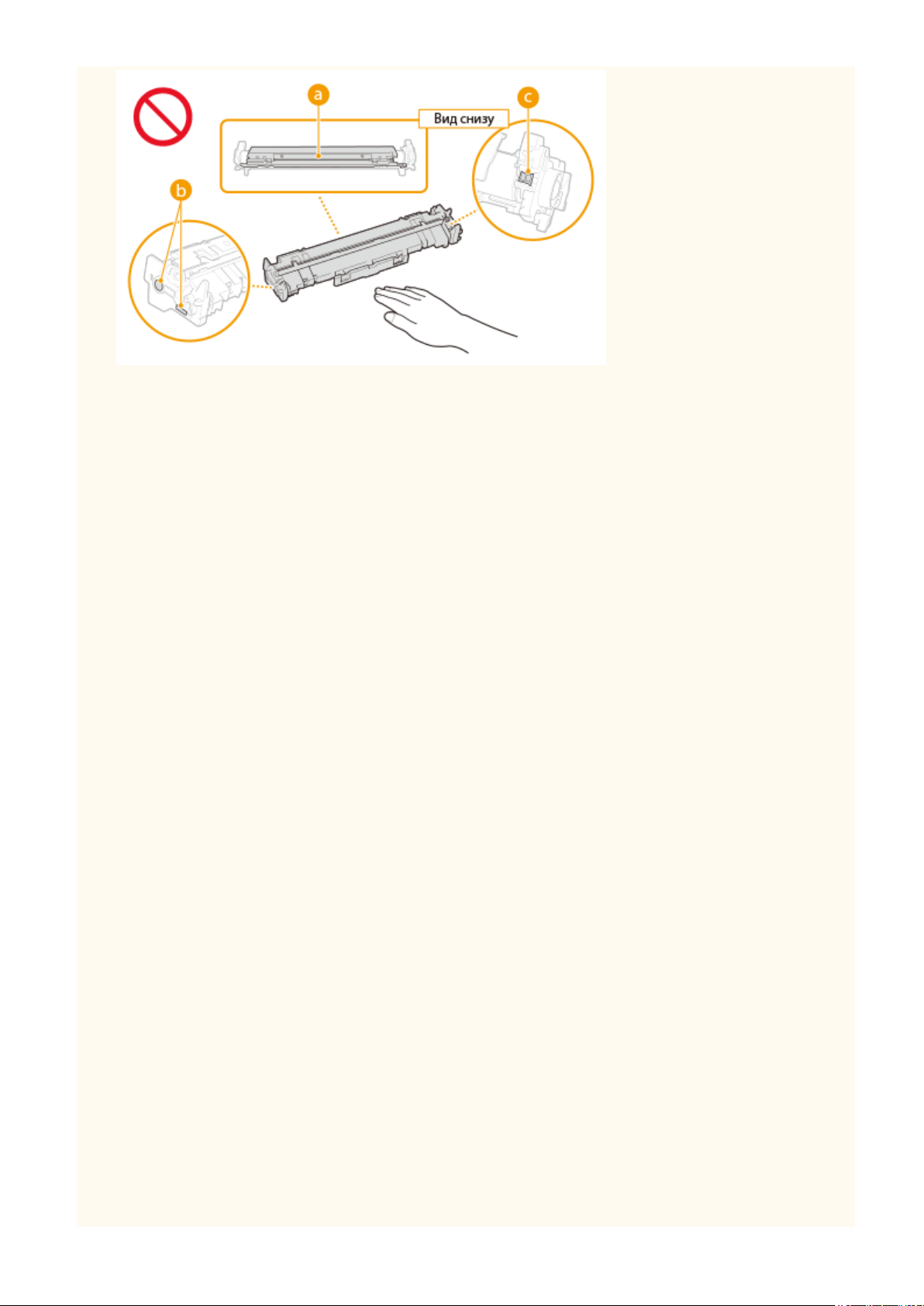
Важные указания по технике безопасности
● Без необх
одимости не извлекайте картридж с барабаном из упаковки или из данного аппарата.
Хранение картриджа с тонером или картриджа с барабаном
● Храните картридж в приведенных ниже условиях для обеспечения ему безопасного и надлежащего
использования.
Диапазон температур для хранения: 0 – 35°C
Диапазон влажности для хранения: от 35 % до 85 % относительной влажности (без конденсации)
● Храните картридж с тонером или картридж с барабаном, не открывая упаковку до его использования.
● При извлечении картриджа с тонером или картриджа с барабаном из данного аппарата для его
хранения поместите извлеченный картридж с тонером или картридж с барабаном в исходную
упаковку.
● Не храните картридж с тонером в вертикальном или перевернутом состоянии. Это приведет к
отвердеванию тонера, и его исходная консистенция может не восстановиться даже после
встряхивания.
*
Даже при хранении в пределах допустимого диапазона влажности капли воды (конденсат) могут образовываться
внутри картриджа с тонером или картриджа с барабаном при разнице температур внутри и снаружи картриджа с
тонером или картриджа с барабаном. Конденсация оказывает негативное воздействие на качество картриджей с
тонером или картриджей с барабаном.
*
Не храните картридж с тонером или картридж с барабаном в перечисленных
ниже местах:
● Вблизи открытого огня;
● В местах, подверженных воздействию прямого солнечного света или другого яркого света, более пяти
минут;
● При повышенной концентрации солей в воздухе;
● В местах, подверженных воздействию разъедающих газов (аэрозоли и аммиак);
● Под воздействием высоких температур и повышенной влажности;
● В местах с резкими перепадами температуры и влажности, приводящими к возникновению
конденсата;
● Вблизи скоплений пыли;
● В местах, доступных для детей;
Избегайте использования поддельных картриджей с тонером или картриджей с
барабаном
● В продаже встречаются поддельные картриджи с тонером Canon или картриджи с барабаном Canon.
Использование поддельных картриджей с тонером или картриджей с барабаном может привести к
ухудшению качества печати или снижению производительности аппарата. Компания Canon не несет
ответственности за какие-либо неполадки, аварии или ущерб в результате использования
поддельного картриджа с тонером или картриджа с барабаном.
13
Page 19
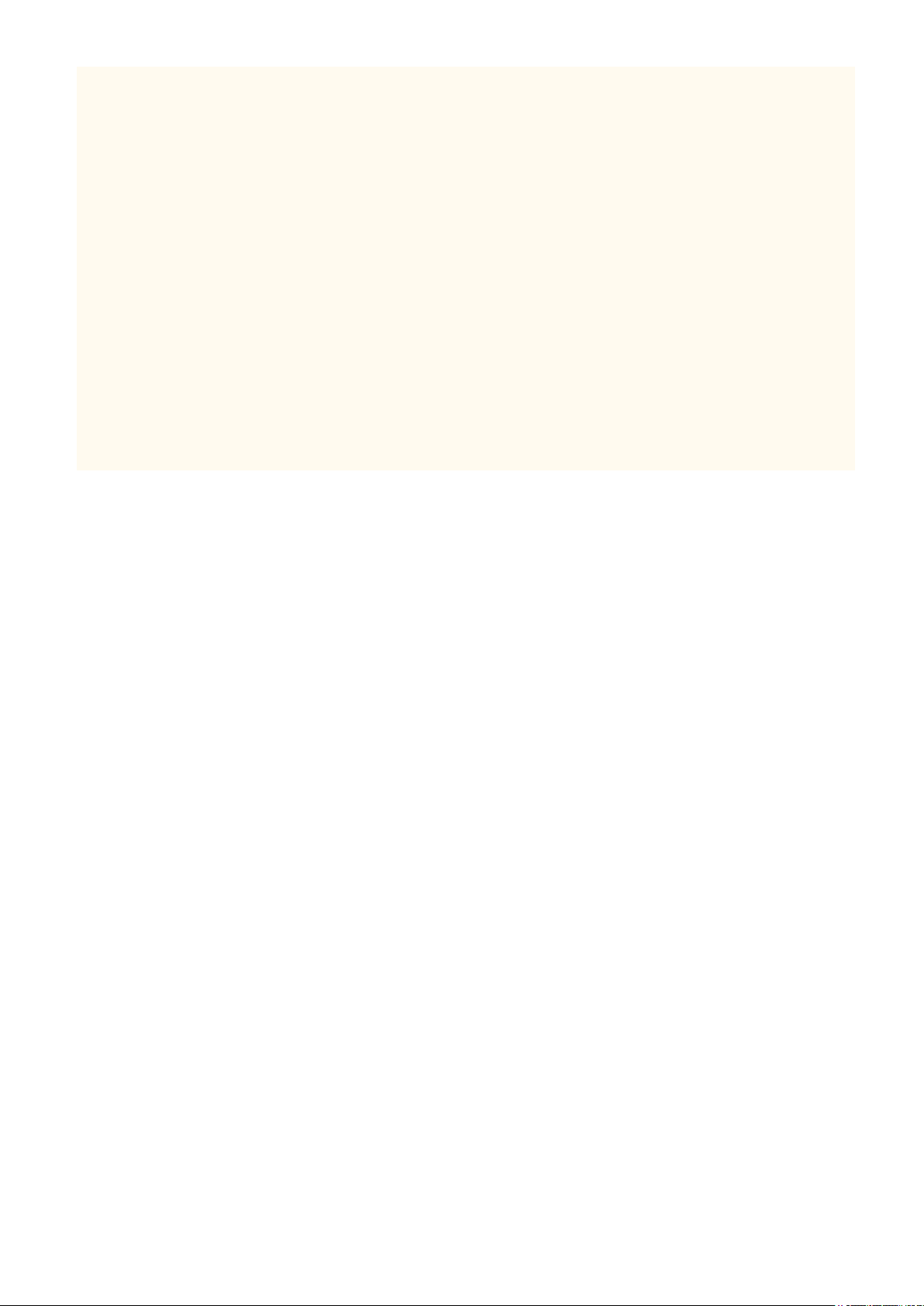
Важные указания по технике безопасности
Дополнительные сведения см. на сайте canon.com/counterfeit.
Ожидаемое время выпуска запасных част
ей, картриджей с тонером, картриджей
с барабаном и т. п.
● Запасные части, картриджи с тонером, картриджи с барабаном и другие материалы для аппарата
будут в продаже в течение минимум семи (7) лет после снятия с производства данной модели
аппарата.
Упаковочные материалы для картриджа с тонером и картриджа с барабаном
● Храните упаковочные материалы картриджа с тонером и картриджа с барабаном. Они могут
понадобиться при транспортировке этого аппарата.
● Количество, форма и размещение упаковочных материалов могут изменяться без предварительного
уведомления.
Утилизация использованного картриджа с тонером, картриджа с барабаном
и т. п.
● При утилизации картриджа с тонером, картриджа с барабаном и т. п. поместите его в исходную
упаковку во избежание просыпания тонера из картриджа и утилизируйте картридж в соответствии с
действующими местными правилами.
14
Page 20
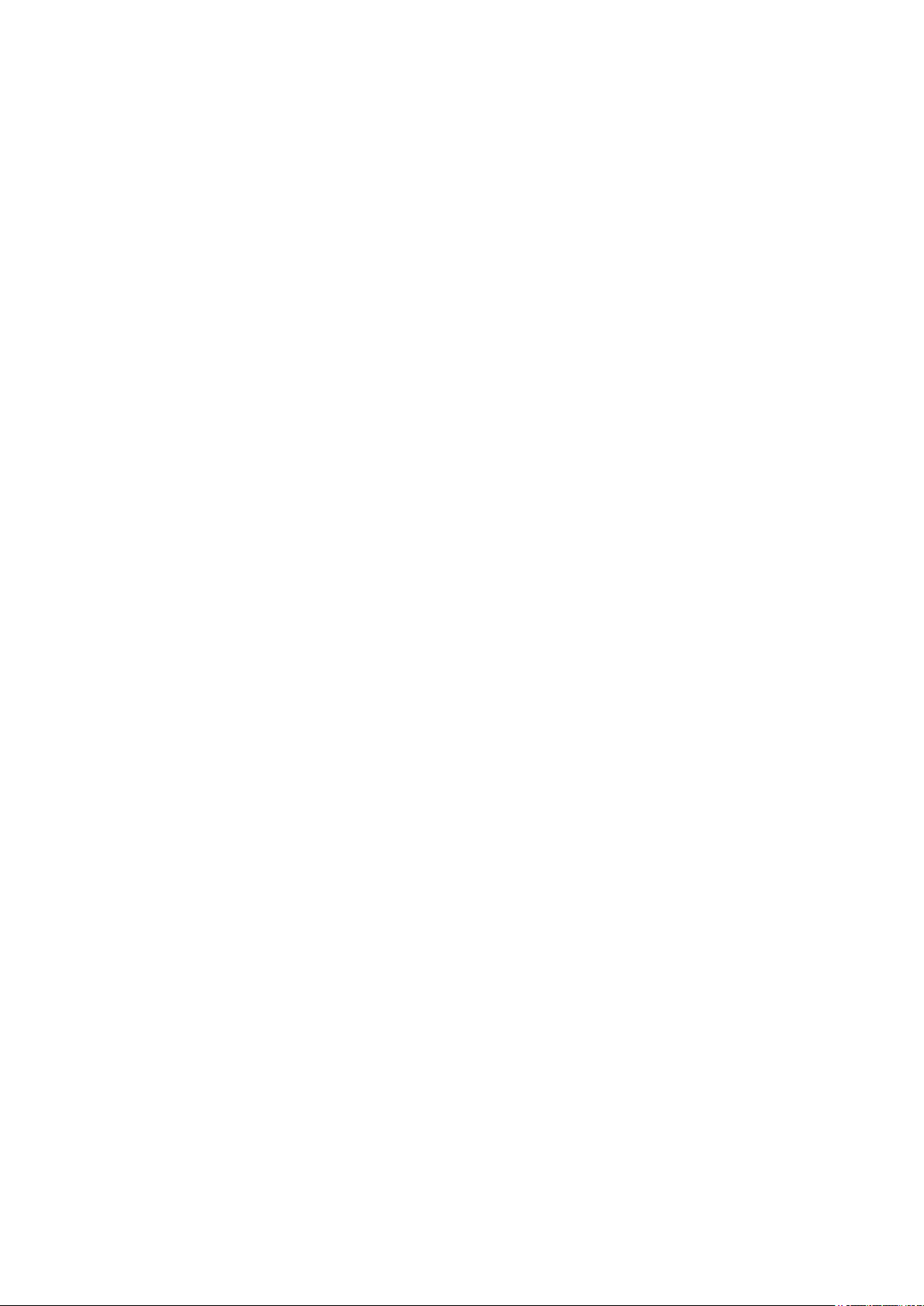
Подготовка к работе
Подготовка к работе
Подготовка к работе ...................................................................................................................................
Основные функции ........................................................................................................................................... 17
Необходимая подготовка перед использованием ...................................................................................... 18
Предотвращение несанкционированного доступа ..................................................................................... 19
Установка с помощью руководства по установке ....................................................................................... 21
Настройка даты и времени ............................................................................................................................. 23
Настройка сетевой среды ................................................................................................................................ 25
Подключение к беспроводной локальной сети .......................................................................................... 27
Настройка подключения с помощью функции WPS (режим нажатия кнопки) .................................. 29
Настройка подключения с помощью функции WPS (режим PIN-кода) ............................................... 31
Настройка подключения путем выбора беспроводного маршрутизатора ........................................ 33
Настройка подключения путем детального задания параметров ...................................................... 36
Проверка SSID и ключа сети .................................................................................................................. 39
Настройка IP-адреса ..................................................................................................................................... 40
Настройка адреса IPv4 ........................................................................................................................... 41
Настройка адресов IPv6 ......................................................................................................................... 44
Просмотр параметров сети .......................................................................................................................... 47
Настройка параметров связи с помощью компьютера ............................................................................. 49
Настройка протоколов печати и функций WSD ................................................................................... 50
Настройка портов принтера .................................................................................................................. 52
Настройка сервера печати .................................................................................................................... 56
16
Настройка аппарата для сетевой среды ...................................................................................................... 59
Изменение максимального блока передачи ....................................................................................... 60
Настройка DNS ....................................................................................................................................... 61
Мониторинг и контроль аппарата с помощью SNMP .......................................................................... 65
Настройка SNTP ...................................................................................................................................... 69
Установка драйверов ....................................................................................................................................... 71
15
Page 21
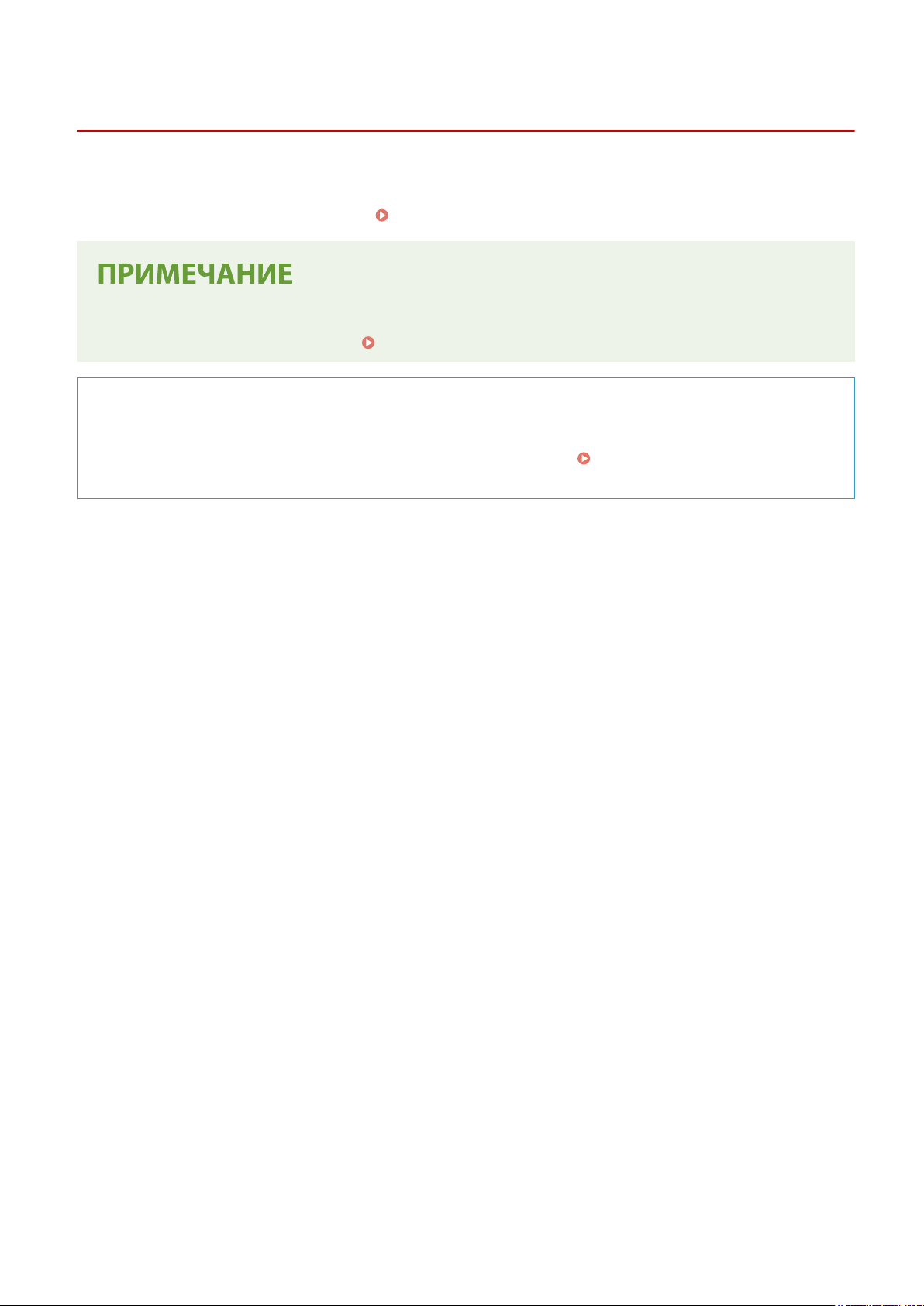
Подготовка к работе
Подготовка к работе
2948-006
Перед использованием ф
первую очередь проверьте последовательность операций, которые необходимо выполнить для подготовки,
затем проведите фактическую подготовку.
● У
становленные на аппарат функции могут отличаться для разных моделей. Перед началом
эксплуатации аппарата см. раздел
ункций аппарата необходимо заранее подготовить эксплуатационные условия. В
Необходимая подготовка перед использованием(P. 18)
Основные функции(P. 17) и проверь
те доступные функции.
Настройка исходных параметров аппарата (руководство по установке)
● Мо
жно легко задать необходимые для эксплуатации аппарата начальные настройки, такие как дата,
время и параметры сети, в соответствии с указаниями на экране.
р
уководства по установке(P. 21)
Установка с помощью
16
Page 22
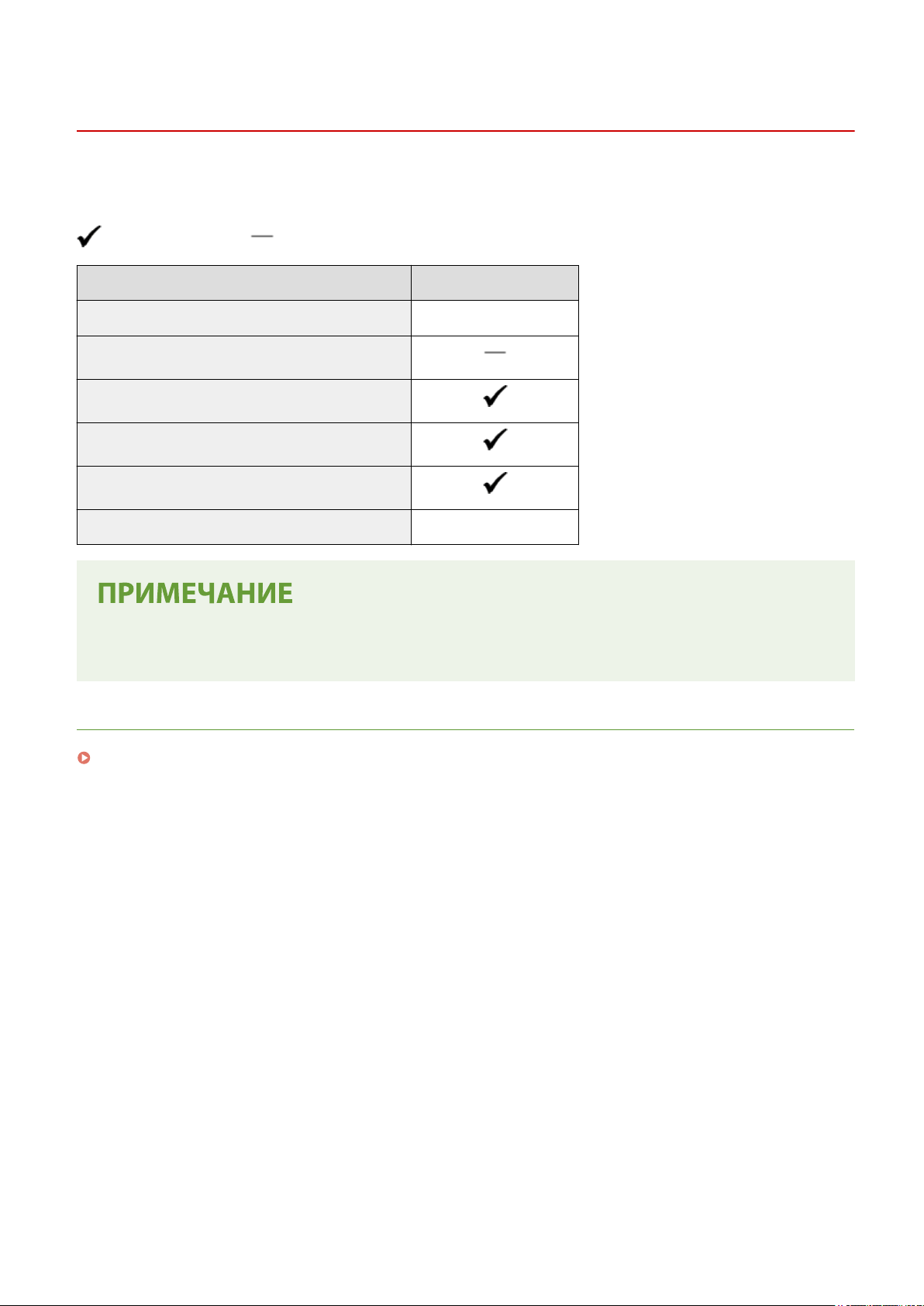
Подготовка к работе
Основные функции
В э
том руководстве рассматриваются все функции моделей из приобретенной серии. Перед началом работы
проверьте, какие функции доступны в приобретенной модели.
: Функция имеется : Функция отсутствует
Функция LBP113w
Дисплей Черно-белый ЖК-дисплей
Проводная локальная сеть
Беспроводная локальная сеть
Прямое соединение
Удаленный ИП
2948-007
PIN-код администратора системы по умолчанию Не указано
● Доступные типы драйверов приведены на диск
веб-сайте Canon (http://www.canon.com/).
е CD-ROM/DVD-ROM, поставляемом с аппаратом и на
ССЫЛКИ
Просмотр документа Руководство пользователя(P. 301)
17
Page 23
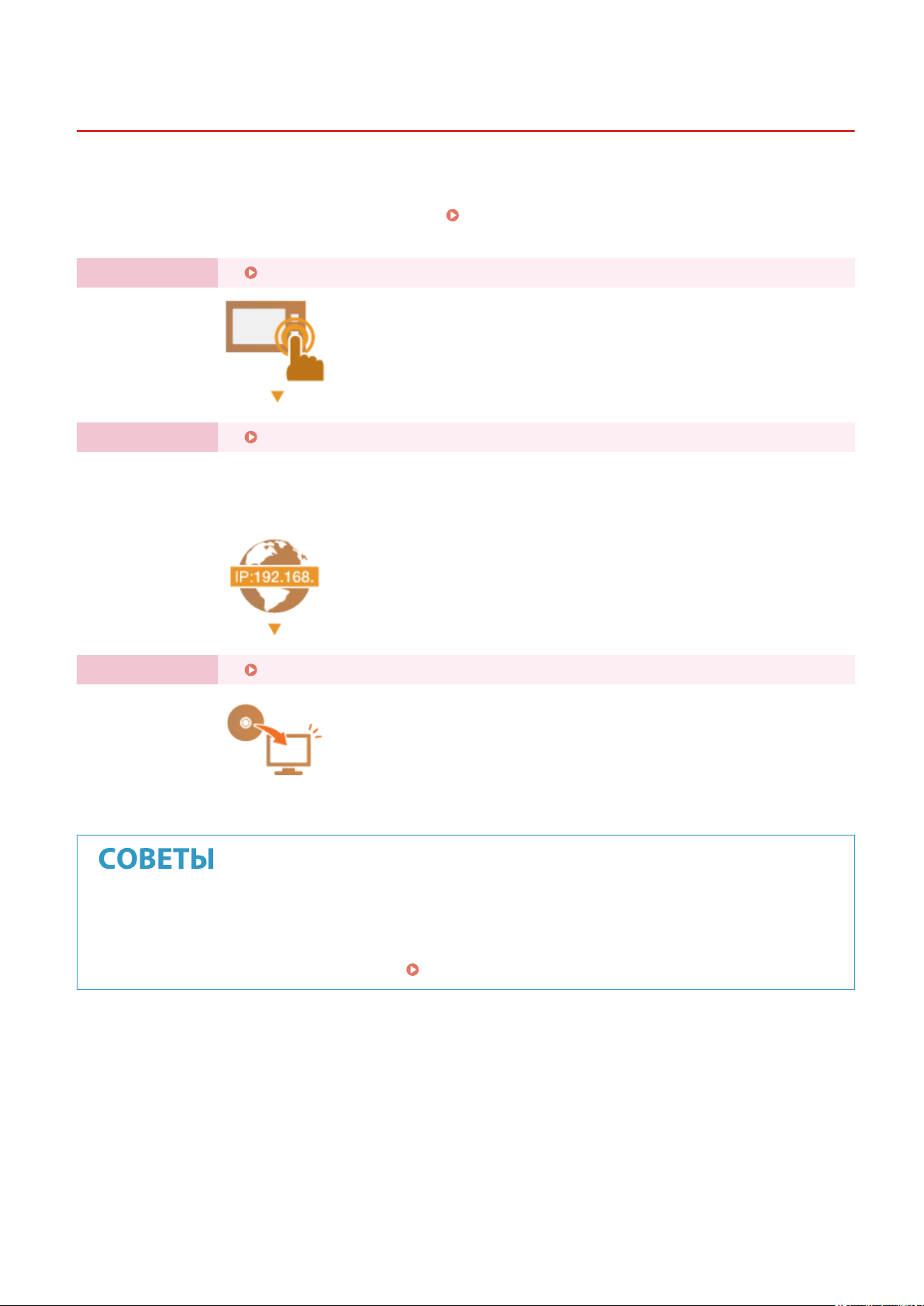
Подготовка к работе
Необходимая подготовка перед использованием
2948-008
Выполнит
ином шаге можно получить, щелкнув ссылку для перехода к соответствующему разделу. Кроме того, для
безопасной эксплуатации аппарата также см. раздел
доступа(P
е приведенные ниже шаги с 1 по 3 для настройки аппарата. Дополнительные сведения о том или
Предотвращение несанкционированного
. 19) .
Шаг 1 Установка с помощью руководства по установке(P. 21)
Шаг 2 Настройка сетевой среды(P. 25)
● Выполнит
использовать руководство по установке не требуется, выполните настройку
параметров сети здесь.
е настройку параметров сети, не входящих в руководство по установке. Если
Шаг 3 Установка драйверов(P. 71)
Настройка из Удаленного ИП
● После завершения настроек сет
компьютера с помощью Удаленного ИП.
евой среды можно эффективно задавать параметры аппарата с
Запуск Удаленного ИП(P. 166)
18
Page 24
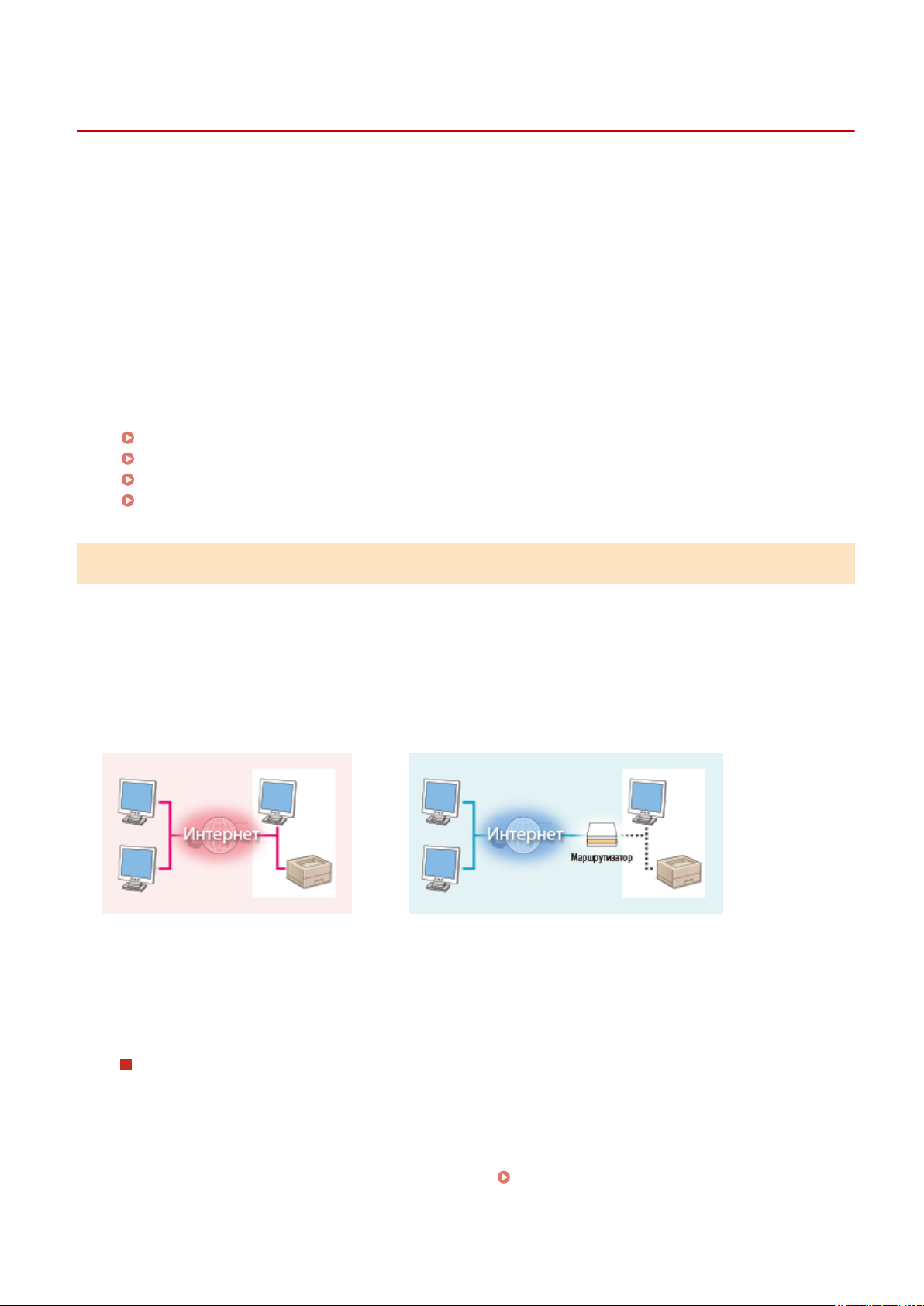
Подготовка к работе
Предотвращение несанкционированного доступа
2948-009
В э
том разделе описываются функции защиты по предотвращению несанкционированного доступа из
внешней сети. Эта информация обязательна к прочтению для всех пользователей и администраторов перед
использованием этого аппарата, других принтеров и многофункциональных устройств, подключенных к сети.
В последние годы принтер или многофункциональное устройство, подключенные к сети, могут предложить ряд
полезных функций, например печать с компьютера, управление с компьютера при помощи функции
удаленного управления и отправку сканированных документов через Интернет. С другой стороны, очень
важно принимать меры по обеспечению безопасности, чтобы снизить риск утечки информации, так как
принтер или многофункциональное устройство стали более подвержены угрозам, таким как
несанкционированный доступ или кража, когда они подключены к сети. В том разделе описаны необходимые
настройки, которые нужно задать для предотвращения несанкционированного доступа, прежде чем
использовать принтер или многофункциональное устройство, подключенные к сети.
Функции защиты для предотвращения несанкционированного доступа из
внешней сети
Назначение частного IP-адреса(P. 19)
Использование брандмауэра для ограничения передачи(P. 20)
Настройка шифрованной связи TLS(P. 20)
Установка PIN-кода для управления информацией, которая хранится в устройстве(P. 20)
Назначение частного IP-адреса
IP-адрес — это числовая отметка, назначенная каждому устройству, задействованному в компьютерной сети.
«Глобальный IP-адрес» используется для подключения к Интернету, а «частный IP-адрес» — для обмена
данными в локальной сети, например в локальной сети компании. Если назначен глобальный IP-адрес, ваш
принтер или многофункциональное устройство открыты для всех и к ним можно получить доступ через
Интернет. Поэтому риск утечки информации в результате неавторизованного доступа из внешней сети
становится выше. И напротив, если назначен частный IP-адрес, ваш принтер или многофункциональное
устройство закрыты для локальной сети и доступны только для пользователей вашей локальной сети,
например локальной сети компании.
Глобальный IP-адрес
Возмо
жен доступ из внешней сети
В общем, назначьте принтеру или многофункциональному устройству частный IP-адрес. Обязательно
проверьте, является ли IP-адрес, назначенный используемому принтеру или многофункциональному
устройству, частным. Частный IP-адрес входит в следующие диапазоны.
Доступно для пользователей локальной сети
Частный IP-адрес
Диапазоны частных IP-адресов
● От 10.0.0.0 до 10.255.255.255
● От 172.16.0.0 до 172.31.255.255
● От 192.168.0.0 до 192.168.255.255
Сведения о подтвер
ждении IP-адреса см. в разделе
Настройка адреса IPv4(P. 41) .
19
Page 25
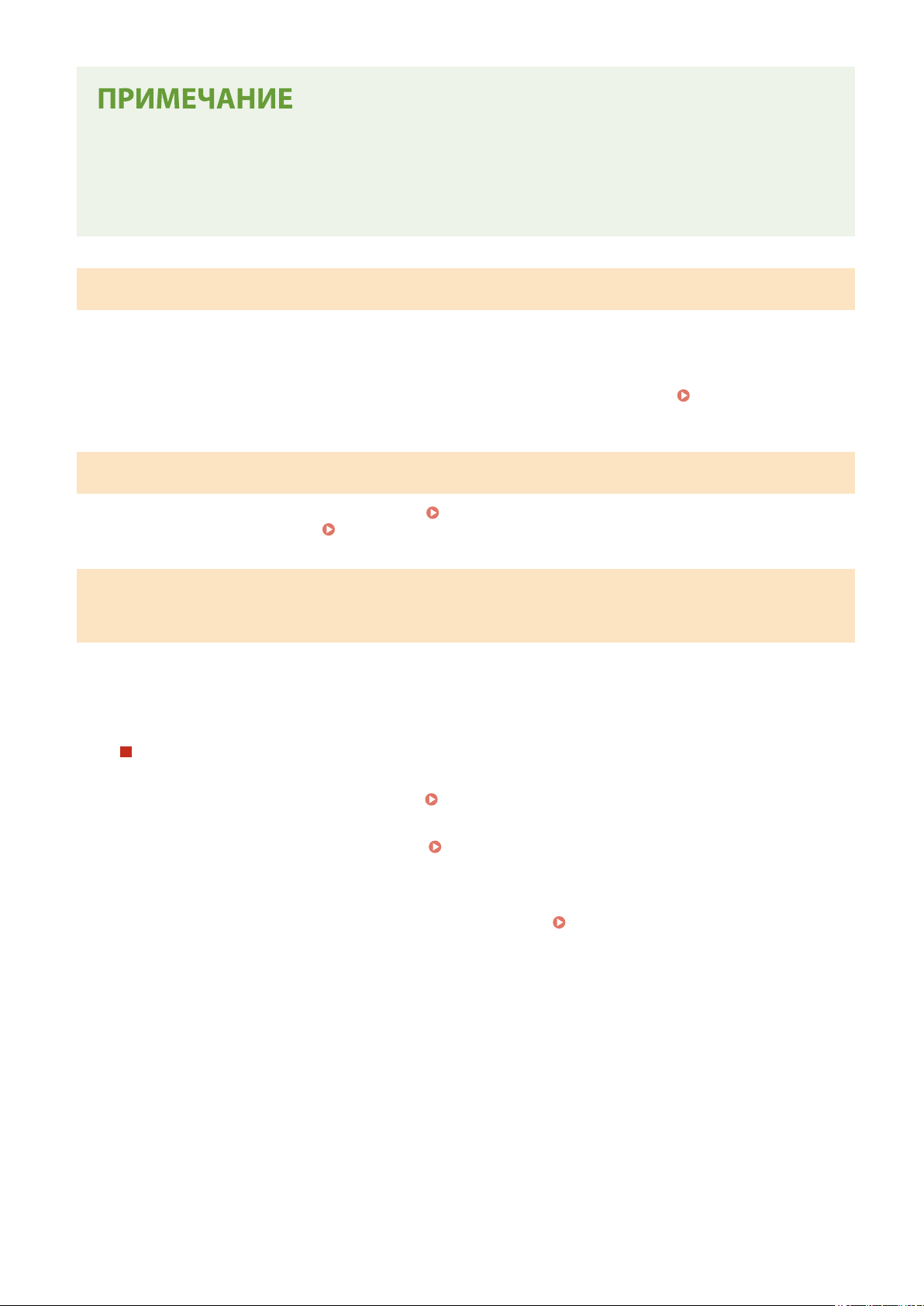
Подготовка к работе
● Если принт
сетевую среду для снижения риска неавторизованного доступа, установив программу обеспечения
безопасности, например брандмауэр, который предотвращает доступ из внешних сетей. Чтобы
назначить глобальный IP-адрес и использовать принтер или многофункциональное устройство,
обратитесь к администратору сети.
еру или многофункциональному устройству назначен глобальный IP-адрес, можно создать
Использование брандмауэра для ограничения передачи
Брандмауэр — э
от атак и внедрений в локальную сеть. Можно использовать брандмауэр в сетевой среде для блокировки
доступа из внешней сети, которая оказывается опасной, ограничив обмен данными с указанными IP-адресами
внешней сети. Функция, установленная в принтере или многофункциональном устройстве Canon, позволяет
настроить фильтр IP-адресов. Сведения о настройке фильтра IP-адресов см. в разделе
для параметров брандмауэра(P
то система, которая предотвращает неавторизованный доступ из внешних сетей и защищает
Указание IP-адресов
. 145) .
Настройка шифрованной связи TLS
Сведения о шифрованной св
процедуры настройки — в разделе Задание ключа и сертификата для TLS(P. 151) .
язи TLS см. в разделе
Настройка параметров защиты сети(P. 142) , а
Установка PIN-кода для управления информацией, которая хранится в
устройстве
Если зло
устройству, установка PIN-кода для информации, которая хранится в аппарате, снизит риск утечки
информации. Принтеры или многофункциональные устройства Canon позволяют защитить различные типы
информации за счет установки PIN-кода.
Выше приведены нек
Дополнительные сведения о других функциях защиты см. в разделе
примит
доступа, которые подойдут для вашей среды.
умышленник попытается получить неавторизованный доступ к принтеру или многофункциональному
Установка PIN-кода для каждой функции
● У
становка PIN-кода для использования Удаленного ИП
Дополнительные сведения см. в разделе
становка PIN-кода для настроек управления системы
● У
Дополнительные сведения см. в разделе
оторые примеры функций защиты для предотвращения несанкционированного доступа.
е необходимые меры по обеспечению безопасности для предотвращения несанкционированного
Настройка PIN для Удаленного ИП(P. 140) .
Настройка PIN-кода администратора системы(P. 138) .
Управление аппаратом(P. 135) и
20
Page 26
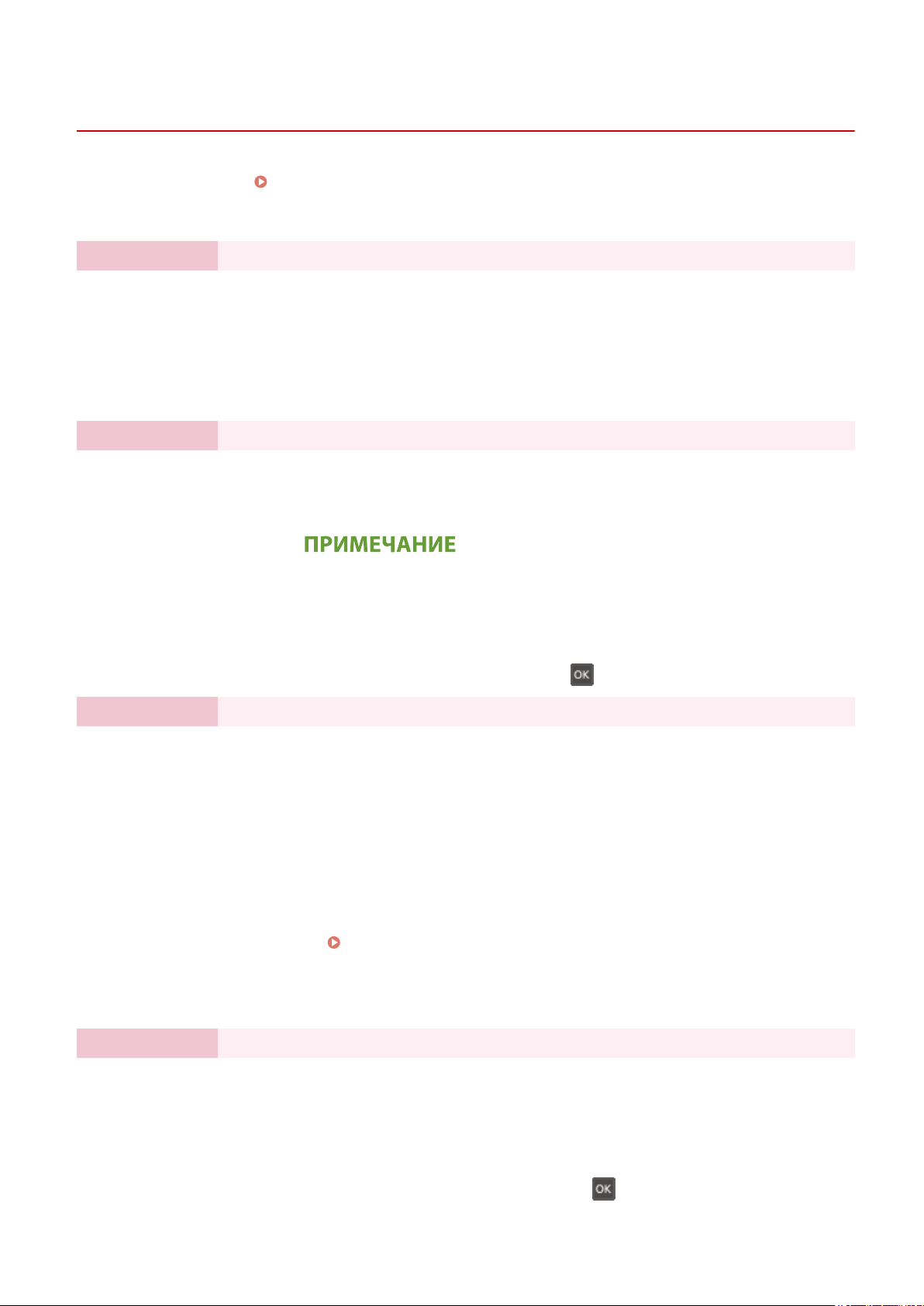
Подготовка к работе
Установка с помощью руководства по установке
2948-00A
При первом вклю
которое помогает задать начальные настройки аппарата, следуя указателям на экране. В руководстве по
установке экраны настройки отображаются в следующем порядке.
Шаг 1 Задание языка интерфейса и страны или региона
Шаг 2 Настройка даты и времени
чении (
Включение аппарата(P. 82) ) аппарата запускает
Задайте язык для отображения на экране панели управления или в отчетах, а также
страну или регион, г
Выберите язык.
1
Выберите страну или регион.
2
Задайте дату и время аппарата.
Выберите часовой пояс.
1
Что такое UTC?
● Универсальное г
де будет использоваться аппарат.
лобальное время (UTC) представляет собой основной
стандарт времени, по которому все страны переводят часы. Для связи
через Интернет необходимо правильно настроить часовой пояс.
ся руководство по установке,
2
Введите дату и время, затем нажмите
Шаг 3 Настройка мер защиты доступа
Задайте PIN-код для доступа к Удаленному ИП. Поскольку Удаленный ИП может
использоваться для изменения настроек аппарата с к
PIN-код.
Выберите <Да>.
1
● Если выбрано значение <Нет>, PIN-код не задается и руководство по
установке переходит на шаг 4.
● Можно также задать меры безопасности доступа для Удаленного ИП
позднее.
Настройка PIN для Удаленного ИП(P. 140)
Введите PIN-код, затем выберите <Применить>.
2
Введите тот же PIN-код, затем выберите <Применить>.
3
Шаг 4 Настройка беспроводной локальной сети
Задайте настройки для подключения к беспроводной локальной сети.
Выберите <Да>.
1
● Выберит
настройки параметров беспроводной локальной сети. Прочитайте
отображаемое сообщение и нажмите .
е <Нет>, чтобы завершить руководство по установки без
.
омпьютера, рекомендуется задать
21
Page 27
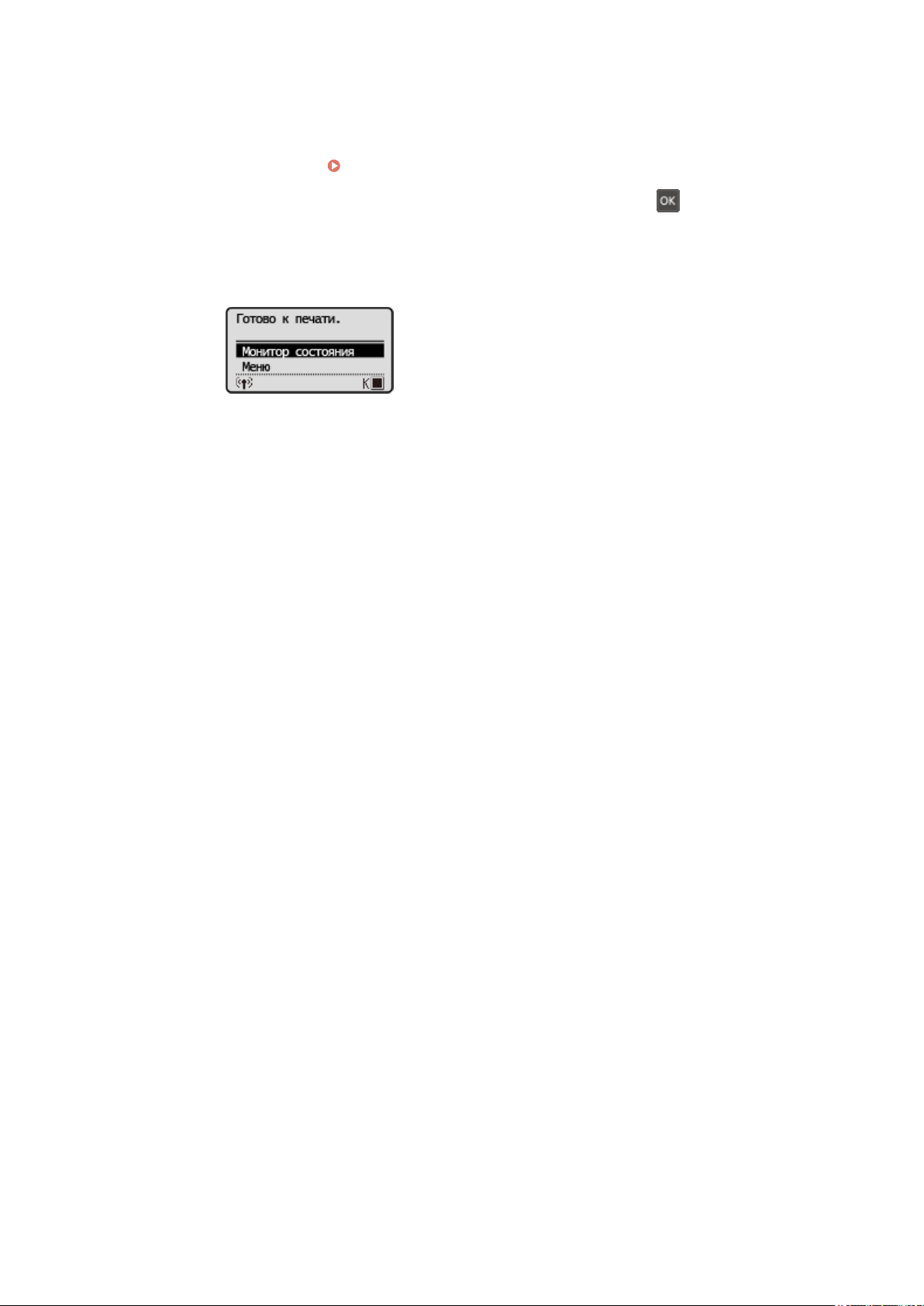
Подготовка к работе
Выберите <OK>.
2
Выберите способ настройки.
3
● Дополнит
Подключение к беспроводной локальной сети(P. 27) .
4
Прочитайте отображаемое сообщение и нажмите .
ельные сведения о настройках беспроводной сети см. в разделе
➠ После завершения р
уководства по установке открывается экран Главный.
22
Page 28
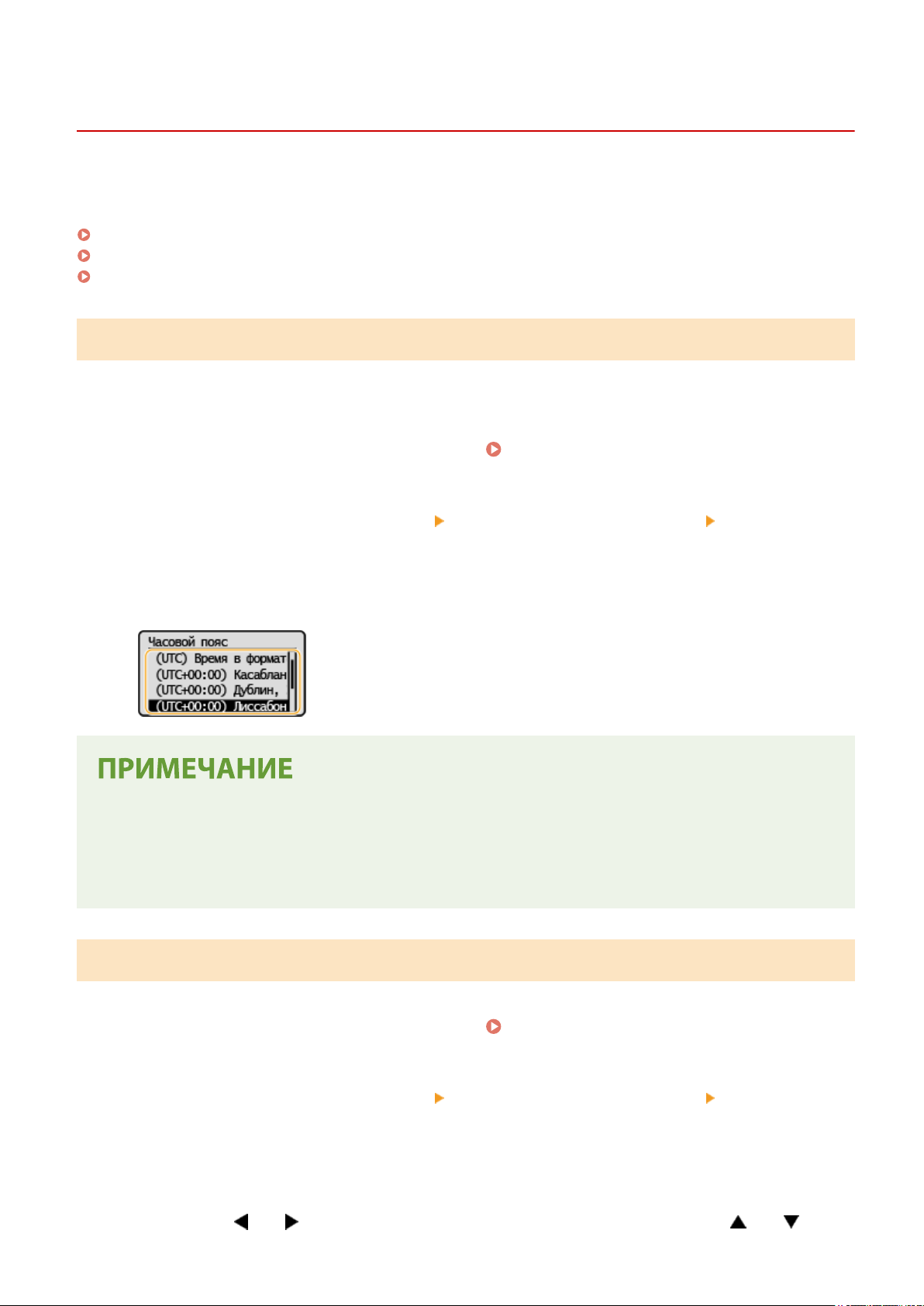
Подготовка к работе
Настройка даты и времени
2948-00C
Задайт
поэтому их необходимо установить точно.
е дату и время для аппарата. Дата и время используются для функций, в которых указывается время,
Установка часового пояса(P. 23)
Настройка текущих даты и времени(P. 23)
Настройка летнего времени(P. 24)
Установка часового пояса
При изменении часового пояса значения, заданные в <Настройки текущей даты/времени>, также
соответственно изменяются.
Выберите <Меню> на экране Главный.
1
Выберите <Настройки таймера> <Настройки даты/времени> <Часовой
2
пояс>.
Выберите часовой пояс.
3
Экран Главный(P. 86)
Что такое UTC?
● Универсальное г
все страны устанавливают время. Разница времени зависит от страны или области, в которой
используется аппарат. Для связи через Интернет необходимо правильно настроить часовой пояс.
лобальное время (UTC) представляет собой основной стандарт времени, по которому
Настройка текущих даты и времени
Выберите <Меню> на экране Главный.
1
Выберите <Настройки таймера> <Настройки даты/времени> <Настройки
2
екущей даты/времени>.
т
Введите дату и время.
3
● Используя
или для перемещения курсора, введите дату и время с помощью или .
Экран Главный(P. 86)
23
Page 29
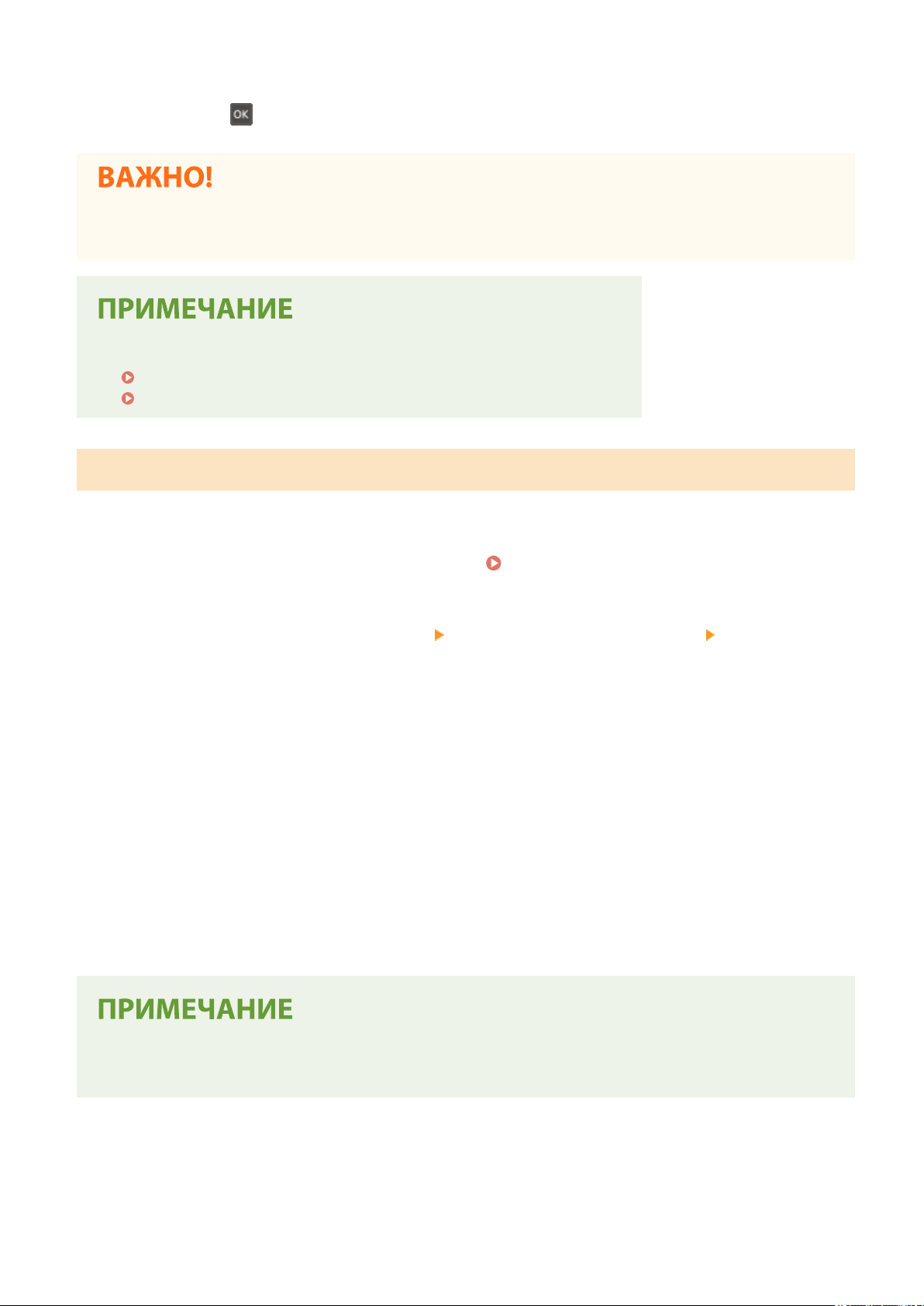
Нажмите .
4
Подготовка к работе
● Необх
● Формат о
одимо задать <Часовой пояс> до настройки текущей даты и времени. Если настройка <Часовой
пояс> будет изменена позже, текущая дата и время будут также изменены соответствующим образом.
тображения даты и времени можно соответственно изменить.
<Формат даты>(P. 196)
<Формат времени>(P. 196)
Настройка летнего времени
Если активирован перех
Выберите <Меню> на экране Главный.
1
Выберите <Настройки таймера> <Настройки даты/времени> <Настройки
2
летнег
од на летнее время, необходимо указать период действия режима летнего времени.
Экран Главный(P. 86)
о времени>.
Выберите <Выкл.> или <Вкл.> в <Летнее время>.
3
● Если выбран параметр <Вкл.>, перейдит
Задайте месяц и день даты начала, затем нажмите <Применить>.
4
● Чт
обы задать день, укажите «какой день недели».
Задайте месяц и день даты окончания, затем нажмите <Применить>.
5
● Чт
обы задать день, укажите «какой день недели».
● Эта настройка мо
аппарат.
жет быть недоступна в зависимости от того, в какой стране или регионе приобретен
е к шагу 4.
24
Page 30
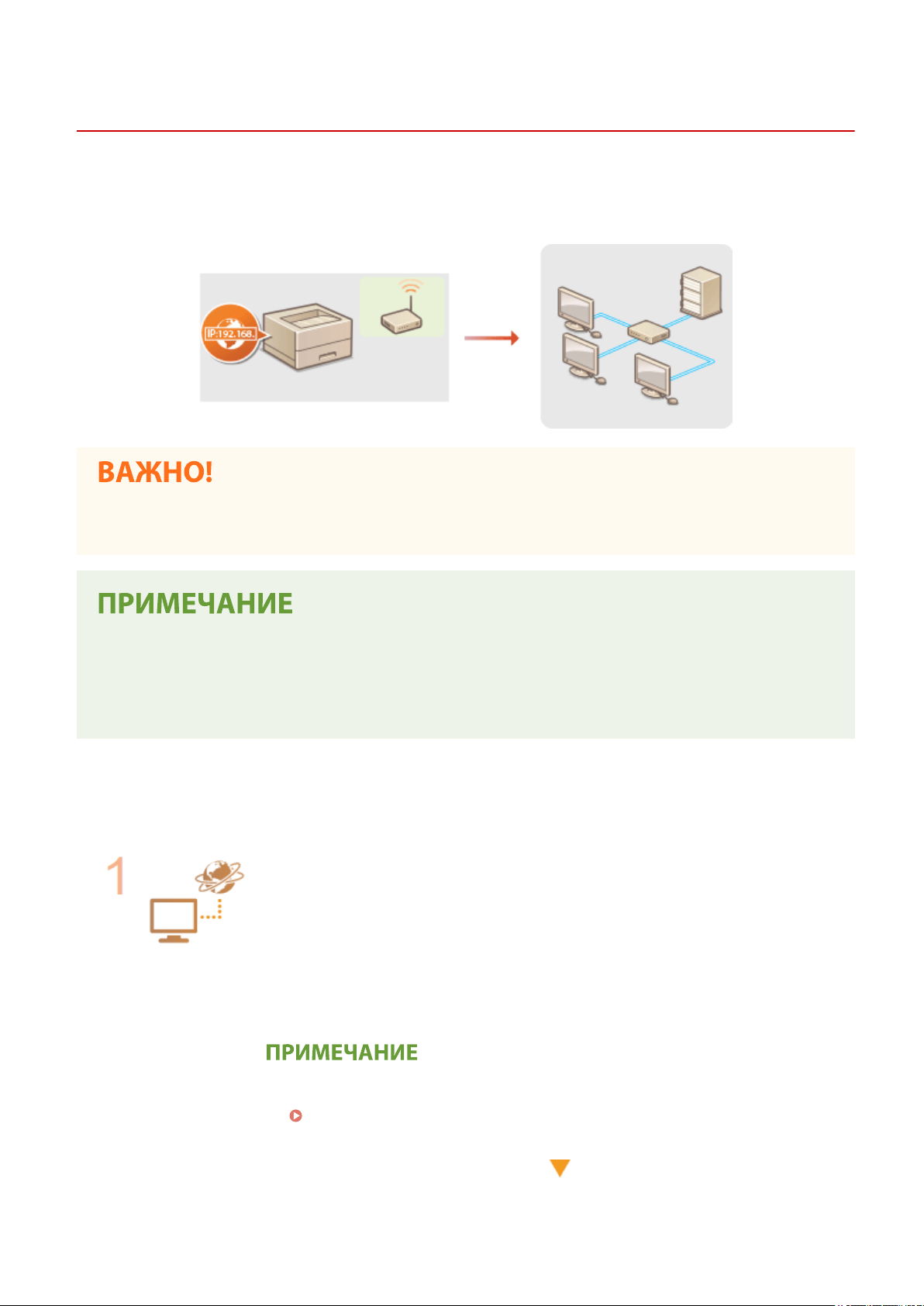
Подготовка к работе
Настройка сетевой среды
2948-00E
При подклю
уникальный для выбранной сети. Для получения конкретных параметров IP-адреса обратитесь к поставщику
интернет-услуг или администратору сети.
● Если аппарат подклю
чении аппарата к беспроводной локальной сети (WLAN) необходимо задать его IP-адрес,
чен к незащищенной сети, личная информация может стать доступной
посторонним лицам.
● Маршр
его в случае необходимости.
● Дополнительные сведения о сетевых устройствах см. в соответствующих руководствах по
эксплуатации или обратитесь к производителю устройства.
◼ Перед началом рабо
Выполните следующие инструкции по подключению аппарата к сети.
утизатор беспроводной сети не входит в комплект поставки данного устройства. Подготовьте
ты
Проверьте настройки компьютера.
● Убедитесь в том, что компьютер правильно подключен к сети. Для получения
дополнительной информации см. руководство по эксплуатации для
используемых сетевых устройств или обратитесь к производителям устройств.
● Убедитесь в том, что на компьютере настроены параметры сети. Если параметры
сети настроены неправильно, использование аппарата в сети невозможно даже
в том случае, если выполнены все остальные шаги следующей процедуры.
● Проверка MAC-адреса аппарата.
Просмотр MAC-адреса и сведений для беспроводной локальной
сети(P. 47)
25
Page 31

Подготовка к работе
Подключитесь к беспроводной локальной сети.
Подключение к беспроводной локальной сети(P. 27)
При необходимости задайте IP-адрес.
● При покупк
необходимо указать конкретный IP-адрес, можно изменить эту настройку.
Настройка IP-адреса(P. 40)
е в аппарате настроено автоматическое получение IP-адреса. Если
ССЫЛКИ
Настройка параметров связи с помощью компьютера(P. 49)
Настройка аппарата для сетевой среды(P. 59)
26
Page 32

Подготовка к работе
Подключение к беспроводной локальной сети
2948-00F
Беспроводные маршр
помощью радиосвязи. Если беспроводной маршрутизатор оснащен защищенной настройкой Wi-Fi (WPS),
настройка сети выполняется автоматически. Если используемые сетевые устройства не поддерживает
автоматическую конфигурацию, или требуется указать детализированные параметры проверки подлинности и
шифрования, необходимо вручную настроить подключение. Убедитесь в том, что компьютер правильно
подключен к сети.
Настройка подключения с использованием WPS(P. 27)
Настройка подключения вручную(P. 28)
утизаторы (или точки доступа) используются для подключения аппарата к компьютеру с
Риск утечки информации
● Подклю
Если аппарат подключен к незащищенной сети, личная информация пользователя может стать
известной третьим лицам, поскольку беспроводная связь осуществляется с использованием
радиоволн, которые могут свободно распространяться в пространстве и выходить за границы
помещения.
чение к беспроводной локальной сети выполняется на усмотрение и на риск пользователя.
Безопасность в рамках беспроводной локальной сети
● Функция беспроводной локальной сети аппарата поддерживает технологии WEP, WPA-PSK и WPA2-
PSK. Совместимость со стандартами безопасности беспроводного маршрутизатора см. в руководстве
по эксплуатации для используемых сетевых устройств или обратитесь к производителю устройства.
Устройства, необходимые для подключения к беспроводной локальной сети
● Беспроводной маршрутизации не входит в комплект поставки аппарата. При необходимости
приобретите маршрутизатор самостоятельно.
Настройка подключения с использованием WPS
При использовании
WPS доступно два режима: режим нажатия кнопки и режим PIN-кода.
27
Page 33

◼ Режим нажатия кнопки
Подготовка к работе
Найдит
убедиться в том, что на сетевом устройстве есть кнопка WPS.
ф
◼ Режим PIN-
Некоторые WPS-маршрутизаторы не поддерживают режим нажатия кнопки. Если на упаковке или в
руководстве пользователя устройства упоминается режим PIN-кода WPS, необходимо настроить подключение,
указав PIN-код.
е пометку WPS, указанную ниже, на упаковке беспроводного маршрутизатора. Также необходимо
Настройка подключения с помощью
ункции WPS (режим нажатия кнопки)(P. 29)
кода
Настройка подключения с помощью функции WPS (режим PIN-кода)(P. 31)
● Если беспроводной маршр
подключение с помощью WPS, возможно, не удастся.
утизатор настроен на использование аутентификации WEP, настроить
Настройка подключения вручную
При настройк
вручную ввести необходимые данные. Независимо от выбранного способа убедитесь в доступности
необходимых данных, включая SSID и ключ сети.
◼ Выбор беспроводног
Выберите этот параметр настройки, если необходимо настроить подключение вручную при минимальных
усилиях.
◼ Ввод данных для настройки вр
Чтобы указать детализированные настройки безопасности (параметры проверки подлинности и шифрования),
введите SSID и ключ сети для настройки подключения вручную.
детальног
е беспроводного подключения вручную можно выбрать беспроводной маршрутизатор или
Проверка SSID и ключа сети(P. 39)
о маршрутизатора
Настройка подключения путем выбора беспроводного маршрутизатора(P. 33)
учную
Настройка подключения путем
о задания параметров(P. 36)
ССЫЛКИ
Настройка сетевой среды(P. 25)
28
Page 34

Подготовка к работе
Настройка подключения с помощью функции WPS (режим нажатия кнопки)
2948-00H
Если беспроводной маршр
подключение с помощью кнопки WPS.
● Способ использования беспроводног
Справочные сведения см. в руководствах по эксплуатации для соответствующих сетевых устройств.
Выберите <Меню> на экране Главный.
1
Выберите <Настройки сети>.
2
● При о
3
● При о
тображении экрана ввода PIN-кода введите правильный PIN-код.
администрат
Выберите <Настройки беспроводной сети>.
тображении сообщения <Включить беспр. сеть?> выберите <Да>.
утизатор поддерживает режим нажатия кнопки WPS, вы можете легко настроить
о маршрутизатора варьируется для различных устройств.
Экран Главный(P. 86)
Настройка PIN-кода
ора системы(P. 138)
● При отображении сообщения <Прямое соединение будет отключено. Продолжить?> выберите <Да>.
Прочтите текст сообщения и выберите <OK>.
4
Выберите <Режим нажатия кнопки WPS>.
5
Выберите <Да>.
6
Нажмите и удерживайте кнопку WPS на беспроводном маршрутизаторе.
7
● Необх
● В зависимости от сетевого устройства можно нажать и удерживать кнопку в течение 2 секунд или
одимо нажать и удерживать кнопку в течение 2 минут после выбора <Да> в шаге 6.
дольше. Справочные сведения см. в руководствах по эксплуатации для соответствующих сетевых
устройств.
29
Page 35

Подготовка к работе
Если во время установки отображается сообщение об ошибке
● Выберит
Подождите, пока не появится сообщение <Подключено.>.
8
е <Закрыть> и вернитесь к шагу 5.
➠ Подо
ждите несколько минут, пока не будут автоматически заданы IP-адрес и другие параметры.
Интенсивность сигнала
● Если
● Мо
● Ког
для подключения доступно более одного беспроводного маршрутизатора, аппарат
подключается к устройству с самым интенсивным сигналом. Интенсивность сигнала измеряется
при помощи RSSI (индикации уровня принимаемого сигнала).
жно задать IP-адрес вручную.
да аппарат подключен к беспроводной сети, на экране Главный отображается значок Wi-Fi.
Экран Главный(P. 86)
Настройка IP-адреса(P. 40)
Снижение энергопотребления
жно настроить аппарат для перехода в <Режим экономии энергии> в зависимости от сигнала,
● Мо
излучаемого беспроводным маршрутизатором.
Если
IP-адрес аппарата изменился
<Режим экономии энергии> (P. 184)
● В среде DHCP IP-адрес аппарата может изменяться автоматически. В этом случае подключение
сохраняется до тех пор, пока компьютер и аппарат находятся в пределах одной подсети.
ССЫЛКИ
Подключение к беспроводной локальной сети(P. 27)
30
Page 36

Подготовка к работе
Настройка подключения с помощью функции WPS
(режим PIN-к
Если беспроводной маршр
аппарате и зарегистрировать его на сетевом устройстве.
● Способ использования беспроводног
Справочные сведения см. в руководствах по эксплуатации для соответствующих сетевых устройств.
С компьютера
Перейдите в интерфейс беспроводного маршрутизатора с компьютера и
1
о
ткройте экран, на котором необходимо ввести PIN-код WPS.
● Дополнит
устройства.
ельные сведения см. в руководстве по эксплуатации для соответствующего сетевого
ода)
утизатор поддерживает режим PIN-кода WPS, необходимо создать PIN-код на
о маршрутизатора варьируется для различных устройств.
2948-00J
С панели управления
Выберите <Меню> на экране Главный. Экран Главный(P. 86)
2
Выберите <Настройки сети>.
3
● При о
4
● При о
● При отображении сообщения <Прямое соединение будет отключено. Продолжить?> выберите <Да>.
5
6
тображении экрана ввода PIN-кода введите правильный PIN-код.
администрат
Выберите <Настройки беспроводной сети>.
тображении сообщения <Включить беспр. сеть?> выберите <Да>.
Прочтите текст сообщения и выберите <OK>.
Выберите <Режим PIN-кода WPS>.
ора системы(P. 138)
Настройка PIN-кода
Выберите <Да>.
7
➠ Создает
ся PIN-код, который отображается на экране.
31
Page 37

Подготовка к работе
С компьютера
Зарегистрируйте созданный PIN-код на беспроводном маршрутизаторе.
8
● Зарегистрир
● PIN-код необходимо зарегистрировать в течение 10 минут после выбора <Да> в шаге 7.
Если во время установки отображается сообщение об ошибке
● Выберит
уйте PIN-код на экране установки в шаге 1.
е <Закрыть> и вернитесь к шагу 6.
С панели управления
Подождите, пока не появится сообщение <Подключено.>.
9
➠ Подо
ждите несколько минут, пока не будут автоматически заданы IP-адрес и другие параметры.
Интенсивность сигнала
● Если
для подключения доступно более одного беспроводного маршрутизатора, аппарат
подключается к устройству с самым интенсивным сигналом. Интенсивность сигнала измеряется
при помощи RSSI (индикации уровня принимаемого сигнала).
● Мо
жно задать IP-адрес вручную.
● Ког
да аппарат подключен к беспроводной сети, на экране Главный отображается значок Wi-Fi.
Экран Главный(P. 86)
Настройка IP-адреса(P. 40)
Снижение энергопотребления
жно настроить аппарат для перехода в <Режим экономии энергии> в зависимости от сигнала,
● Мо
излучаемого беспроводным маршрутизатором.
Если
IP-адрес аппарата изменился
● В среде DHCP IP-адрес аппарата может изменяться автоматически. В этом случае подключение
сохраняется до тех пор, пока компьютер и аппарат находятся в пределах одной подсети.
<Режим экономии энергии> (P. 184)
ССЫЛКИ
Подключение к беспроводной локальной сети(P. 27)
32
Page 38

Подготовка к работе
Настройка подключения путем выбора
беспроводног
Мо
жно выполнить поиск беспроводных маршрутизаторов (или точек доступа), доступных для подключения, и
выбрать один из них в списке аппарата. В поле сетевого ключа введите WEP- или PSK-ключ. Перед выбором
беспроводного маршрутизатора необходимо проверить и записать необходимые для установки данные,
включая SSID и ключ сети (
Настройки защиты
● Если беспроводное подклю
метода проверки подлинности WEP устанавливается значение <Открытая система>, а для метода
шифрования WPA/WPA2 — значение <Авто> (AES-CCMP или TKIP). Чтобы выбрать значение <Общий
ключ> для проверки подлинности WEP или значение <AES-CCMP> для шифрования WPA/WPA2,
необходимо настроить подключение, используя метод <Ввод вручную>.
пут
ем детального задания параметров(P. 36)
Выберите <Меню> на экране Главный.
1
о маршрутизатора
2948-00K
Проверка SSID и ключа сети(P. 39) ).
чение настраивается путем выбора беспроводного маршрутизатора, для
Настройка подключения
Экран Главный(P. 86)
Выберите <Настройки сети>.
2
● При о
3
● При о
● При отображении сообщения <Прямое соединение будет отключено. Продолжить?> выберите <Да>.
4
5
6
тображении экрана ввода PIN-кода введите правильный PIN-код.
администрат
Выберите <Настройки беспроводной сети>.
тображении сообщения <Включить беспр. сеть?> выберите <Да>.
Прочтите текст сообщения и выберите <OK>.
Выберите <Настройки SSID>.
Выберите <Выбор точки доступа>.
➠ Аппарат выполнит поиск доступных беспроводных маршр
ора системы(P. 138)
Настройка PIN-кода
утизаторов.
● Если
отображается сообщение, что точка доступа не найдена, см. раздел
для каждог
Меры по устранению
о сообщения(P. 262) .
33
Page 39

Подготовка к работе
Выберите беспроводной маршрутизатор.
7
● Выберит
Если не найден беспроводной маршрутизатор
● Проверь
Введите записанный ключ сети.
8
● Введит
● Порядок ввода текста см. в разделе
Выберите <Да>.
9
е маршрутизатор, SSID которого соответствует записанному вами SSID, и нажмите
те, правильно ли настроен аппарат и готов ли он к подключению к сети.
установк
ой/настройками(P. 239)
е ключ сети и выберите <Применить>.
Ввод текста(P. 92) .
.
Проблемы с
Если во время установки отображается сообщение об ошибке
е <Закрыть>, убедитесь в правильности ключа сети и вернитесь к шагу 5.
ждите несколько минут, пока не будут автоматически заданы IP-адрес и другие параметры.
подключается к устройству с самым интенсивным сигналом. Интенсивность сигнала измеряется
при помощи RSSI (индикации уровня принимаемого сигнала).
Экран Главный(P. 86)
10
● Выберит
Подождите, пока не появится сообщение <Подключено.>.
➠ Подо
Интенсивность сигнала
● Если для подключения доступно более одного беспроводного маршрутизатора, аппарат
● Можно задать IP-адрес вручную. Настройка IP-адреса(P. 40)
● Когда аппарат подключен к беспроводной сети, на экране Главный отображается значок Wi-Fi.
Снижение энергопотребления
● Мо
жно настроить аппарат для перехода в <Режим экономии энергии> в зависимости от сигнала,
излучаемого беспроводным маршрутизатором.
<Режим экономии энергии> (P. 184)
34
Page 40

Подготовка к работе
Если IP-адрес аппарата изменился
● В среде DHCP IP-
сохраняется до тех пор, пока компьютер и аппарат находятся в пределах одной подсети.
адрес аппарата может изменяться автоматически. В этом случае подключение
ССЫЛКИ
Подключение к беспроводной локальной сети(P. 27)
35
Page 41

Подготовка к работе
Настройка подключения путем детального задания параметров
2948-00L
Если необх
подключение при помощи других процедур, рекомендуется вручную указать все необходимые данные для
подключения к беспроводной локальной сети. Прежде чем указать детальные параметры, необходимо
проверить и записать необходимые сведения, включая SSID, ключ сети, стандарты безопасности и протоколы
безопасности.
одимо задать детальные параметры безопасности или не удается установить беспроводное
Проверка SSID и ключа сети(P. 39)
Выберите <Меню> на экране Главный.
1
Выберите <Настройки сети>.
2
● При о
3
● При о
● При отображении сообщения <Прямое соединение будет отключено. Продолжить?> выберите <Да>.
4
тображении экрана ввода PIN-кода введите правильный PIN-код.
администрат
Выберите <Настройки беспроводной сети>.
тображении сообщения <Включить беспр. сеть?> выберите <Да>.
Прочтите текст сообщения и выберите <OK>.
ора системы(P. 138)
Экран Главный(P. 86)
Настройка PIN-кода
Выберите <Настройки SSID>
5
Введите записанный SSID.
6
● Введит
● Порядок ввода текста см. в разделе
7
● Если в настройк
Использование WEP
1
е SSID и выберите <Применить>.
Укажите настройки безопасности, используя записанные ранее данные.
е параметров безопасности нет необходимости, выберите <Нет>.
Выберите <WEP>.
<Ввод вручную>.
Ввод текста(P. 92) .
Выберите метод проверки подлинности.
2
36
Page 42

Подготовка к работе
<Открытая система>
Задает тип проверки подлинности «Открытая сист
<Общий ключ>
В качестве пароля используется WEP-ключ.
Если выбрано <Открытая система>
● При подклю
аутентификации в том случае, если на беспроводном маршрутизаторе настроена
аутентификация с помощью ключа совместного использования. В этом случае аппарат
автоматически изменяет значение настройки на <Общий ключ> и выполняет повторную
попытку подключения.
чении аппарата к беспроводной локальной сети возникает ошибка
ема» (т. н. «открытая проверка подлинности»).
Выберите ключ WEP, подлежащий редактированию.
3
● Выберите <Изменить ключ WEP>
жно зарегистрировать до четырех различных WEP-ключей.
● Мо
Введите записанный ключ сети.
4
● Введите ключ сети и выберите <Применить>.
Выберите требуемый ключ WEP.
5
● Выберите <Выбор ключа WEP>
Ключ WEP (от 1 до 4).
выберите измененный ключ WEP.
Использование WPA-PSK или WPA2-PSK
Выберите <WPA/WPA2-PSK>.
1
Выберите метод шифрования.
2
<Авто>
Настраивает аппарат для авт
беспроводного маршрутизатора.
<AES-CCMP>
Устанавливает в качестве метода шифрования AES-CCMP.
Введите записанный ключ сети.
3
● Введите ключ сети и выберите <Применить>.
Выберите <Да>.
8
оматического выбора AES-CCMP или TKIP в соответствии с настройкой
37
Page 43

Подготовка к работе
Если во время установки отображается сообщение об ошибке
● Выберит
Подождите, пока не появится сообщение <Подключено.>.
9
е <Закрыть>, убедитесь в правильности заданных параметров и вернитесь к шагу 5.
➠ Подо
ждите несколько минут, пока не будут автоматически заданы IP-адрес и другие параметры.
Интенсивность сигнала
● Если
● Мо
● Ког
для подключения доступно более одного беспроводного маршрутизатора, аппарат
подключается к устройству с самым интенсивным сигналом. Интенсивность сигнала измеряется
при помощи RSSI (индикации уровня принимаемого сигнала).
жно задать IP-адрес вручную.
да аппарат подключен к беспроводной сети, на экране Главный отображается значок Wi-Fi.
Экран Главный(P. 86)
Настройка IP-адреса(P. 40)
Снижение энергопотребления
жно настроить аппарат для перехода в <Режим экономии энергии> в зависимости от сигнала,
● Мо
излучаемого беспроводным маршрутизатором.
Если
IP-адрес аппарата изменился
<Режим экономии энергии> (P. 184)
● В среде DHCP IP-адрес аппарата может изменяться автоматически. В этом случае подключение
сохраняется до тех пор, пока компьютер и аппарат находятся в пределах одной подсети.
ССЫЛКИ
Подключение к беспроводной локальной сети(P. 27)
38
Page 44

Подготовка к работе
Проверка SSID и ключа сети
2948-00R
При настройк
требуемого беспроводного маршрутизатора. Идентификатор SSID и ключ сети могут быть указаны на корпусе
сетевого устройства. Проверьте устройства и запишите все необходимые сведения, перед тем как приступить к
настройке подключения. Дополнительные сведения см. в соответствующих руководствах к сетевым
устройствам или обратитесь к производителю устройства.
SSID Имя, присвоенное беспроводной локальной сети, для ее идентификации.
Ключ сети Ключевое слово или пароль, который используется для шифрования данных или
Протоколы безопасности
беспроводной сети (проверка
подлинности/шифрование)
◼ Проверка SSID
Возможно, SSID или ключ сети изменен. Если SSID или ключ сети неизвестны, можно узнать их с помощью
программы «Canon MF/LBP Wireless Setup Assistant». Загрузите программу «Canon MF/LBP Wireless Setup
Assistant» с веб-сайта Canon (http://www.canon.com/) и запустите ее на компьютере, подключенном к
беспроводной сети.
е беспроводного подключения вручную необходимо указать идентификатор SSID и ключ сети
Идентификат
аутентификации сети. Другие термины, идентичные по значению термину «ключ
сети»: «ключ шифрования», «WEP-ключ», «Парольная фраза WPA/WPA2» и
«предварительный ключ (PSK)».
При настройке беспроводного подключения вручную необходимо настроить
параметры безопасности. Проверьте следующие данные.
● Типы безопасности (WEP/WPA-PSK/WPA2-PSK)
● Метод проверки подлинности (Открытая система/Общий ключ)
● Способ шифрования (TKIP/AES-CCMP)
ор SSID иногда называют «имя точки доступа» или «имя сети».
и ключа сети с помощью компьютера
● Если после запуска программы «Canon MF/LBP Wir
никакие точки доступа, проверьте, завершена ли настройка на компьютере и маршрутизаторе
беспроводной сети.
eless Setup Assistant» на экране не отображаются
ССЫЛКИ
Подключение к беспроводной локальной сети(P. 27)
Настройка подключения путем выбора беспроводного маршрутизатора(P. 33)
Настройка подключения путем детального задания параметров(P. 36)
39
Page 45

Настройка IP-адреса
Подготовка к работе
2948-00S
Для подклю
IPv4 и IPv6. Значения параметров зависят от сетевой среды. Для использования адресов версии IPv6
необходимо правильно настроить параметры адреса IPv4.
Настройка адреса IPv4(P. 41)
Настройка адресов IPv6(P. 44)
чения аппарата к сети требуется уникальный сетевой IP-адрес. Доступны две версии IP-адресов:
40
Page 46

Подготовка к работе
Настройка адреса IPv4
Адрес IPv4 аппарата можно назначить автоматически с помощью протокола
динамическ
При необходимости можно проверить сетевое подключение.
Настройка адреса IPv4(P. 41)
Проверка сетевого подключения(P. 42)
Настройка адреса IPv4
Выберите <Меню> на экране Главный. Экран Главный(P. 86)
1
ого назначения IP-адресов, такого как DHCP, или ввести вручную.
2948-00U
Выберите <Настройки сети>.
2
● При о
3
4
тображении экрана ввода PIN-кода введите правильный PIN-код.
администрат
Выберите <Настройки TCP/IP>
Настройка параметров IP-адреса.
<Автоматическое получение>
Выберит
включается автоматическая адресация.
<Получить вручную>
Выберите настройку параметров IP-адреса путем ввода IP-адреса вручную. Для выбора этого
параметра для автоматического назначения должно быть задано значение <Выкл.>.
ора системы(P. 138)
<Настройки IPv4> <Настройки IP-адреса>.
е автоматическое назначение IP-адреса с помощью протокола DHCP. При появлении <Вкл.>
Настройка PIN-кода
<Проверить настройки>
Выберите время просмотра текущих параметров IP-адреса.
Автоматическое назначение IP-адреса
Выберите <Автоматическое получение>.
1
Выберите протокол.
2
● Выберит
Если вы не хотите использовать DHCP/BOOTP/RARP для назначения IP-адреса
е <Выбор протокола> <DHCP>.
41
Page 47

Подготовка к работе
● Выберит
выполнить поиск этих служб, затрачивая для этого время и ресурсы связи.
Убедитесь в том, что для параметра <Авто IP> задано значение <Вкл.>.
3
● Если выбрано значение <Выкл.>, измените его на значение <Вкл.>.
Выберите <Применить>.
4
● IP-адреса,
функции «Авто IP».
е <Выкл.>. Если при выборе <DHCP> эти службы недоступны, аппарат будет пытаться
назначенные посредством DHCP, переопределяют адрес, полученный посредством
Ввод IP-адреса вручную
Задайте настройку для отключения автоматического получения.
1
● Выберит
протокола> и <Авто IP> значение <Выкл.>.
Выберите <Получить вручную>.
2
Укажите IP-адрес, маску подсети и адрес шлюза (или шлюз по умолчанию).
3
● Введите эти значения на каждом из экранов, затем нажмите <Применить>.
е <Автоматическое получение>, затем установите для обоих параметров <Выбор
● Порядок ввода текста см. в разделе
Ввод текста(P. 92) .
Проверка правильности параметров
● Убедит
У
помощью панели управления (
Если IP-адрес был изменен после установки драйвера принт
● Если используется порт MFNP, подключение сохраняется до тех пор, пока аппарат и компьютер
находятся в одной подсети; поэтому добавлять новый порт не требуется. Если используется
стандартный порт TCP/IP, необходимо добавить новый порт.
*
Если вы не знает
есь в том, что на компьютере может отображаться экран Удаленного ИП (
даленного ИП(P. 166) ). Если отсутствует доступ к компьютеру, подключение можно проверить с
Проверка сетевого подключения(P. 42) ).
ера
Настройка портов принтера(P. 52)
е, какой порт используется, см. раздел
Проверка порта принтера(P. 307) .
Запуск
Проверка сетевого подключения
Выберите <Меню> на экране Главный.
1
Экран Главный(P. 86)
Выберите <Настройки сети>.
2
● При о
3
тображении экрана ввода PIN-кода введите правильный PIN-код.
администрат
ора системы(P. 138)
Выберите <Настройки TCP/IP>
Настройка PIN-кода
<Настройки IPv4> <Команда PING>.
42
Page 48

Подготовка к работе
Введите IPv4-адрес другого устройства в сети и выберите <Применить>.
4
➠ Если подклю
ССЫЛКИ
Настройка адресов IPv6(P. 44)
Просмотр параметров сети(P. 47)
чение установлено успешно, отображается сообщение <Получен ответ от хоста.>.
43
Page 49

Подготовка к работе
Настройка адресов IPv6
2948-00W
Адреса IPv6 для аппарата можно настроить посредством Удаленного ИП. Перед
настройк
настроек IPv4(P
правильно настроить адреса IPv4. Аппарат может использовать насколько
следующих адресов IPv6:
Тип Описание
Адрес, лок. для канала Адрес, который является допустимым только в пределах подсети или ссылки и не может
использоваться для св
автоматически настраивается при активации функции IPv6 для аппарата.
Адрес, вводимый вручную Адрес, ввод которого выполняется вручную. При использовании этого адреса необходимо
указать длину префикса и адрес маршрутизатора по умолчанию.
Адрес без учета состояния Роутер анонсирует адрес, который создается автоматически с помощью MAC-адреса аппарата
и префикса сети. Адреса без учета состояния удаляются при перезагрузке аппарата (или его
включении).
ой адресов IPv6 проверьте настройки адреса IPv4 (
. 47) ). Для использования адресов IPv6 необходимо
язи с устройством после маршрутизатора. Адрес, лок. для канала,
Просмотр
Адрес с учетом состояния Адрес, получаемый от сервера DHCP с помощью DHCPv6.
● Дополнит
аппарата из Удаленного ИП, см. в разделе
ИП(P
Запустите Удаленный ИП и войдите в систему в режиме администратора
1
сист
Щелкните [Настройки/Регистрация] на странице портала. Экран Удаленного
2
ИП(P
Выберите [Настройки сети]
3
ельные сведения о базовых операциях, которые требуется выполнить при настройке
Настройка параметров меню с помощью Удаленного
. 173) .
емы. Запуск Удаленного ИП(P. 166)
. 167)
[Настройки TCP/IP].
Щелкните [Изменить] в [Настройки IPv6].
4
Установите флажок [Использовать IPv6] и настройте необходимые параметры.
5
44
Page 50

Подготовка к работе
[Использовать IPv6]
У
становите флажок, чтобы активировать функцию IPv6 для аппарата. Если IPv6 не используется,
снимите флажок.
[Использовать адрес без учета состояния]
Установите флажок, если используется адрес без учета состояния. Если адрес без учета состояния не
используется, снимите флажок.
[Использовать адрес, вводимый вручную]
Чтобы вручную ввести адрес IPv6, установите флажок и укажите IP-адрес, длину префикса и адрес
маршрутизатора по умолчанию в соответствующих текстовых полях.
[IP-адрес]
Введите адрес IPv6. Не допускается ввод адресов, начинающихся на «ff» (или групповых адресов), а
также адресов обратной связи (::1).
[Длина префикса]
Введите число, указывающее количество бит, доступных для сетевого адреса.
[Адрес маршрутизатора по умолчанию]
При необходимости укажите адрес IPv6 маршрутизатора по умолчанию. Не допускается ввод адресов,
начинающихся на «ff» (или групповых адресов), а также адресов обратной связи (::1).
[Использовать DHCPv6]
Установите флажок, если используется адрес с учетом состояния. Если DHCPv6 не используется,
снимите флажок.
Щелкните [OK].
6
Проверка правильности параметров
● Убедит
Запуск Удаленного ИП(P. 166)
есь, что ваш компьютер может отображать экран Удаленного ИП, введя адрес IPv6 аппарата.
Выбор настроек на панели управления
● Параметры IPv6
также можно настроить через <Меню> экрана Главный.
<Настройки IPv6>(P. 187)
45
Page 51

Подготовка к работе
Если IP-адрес был изменен после установки драйвера принтера
● Необх
одимо добавить новый порт.
ССЫЛКИ
Настройка адреса IPv4(P. 41)
Просмотр параметров сети(P. 47)
Настройка портов принтера(P. 52)
46
Page 52

Подготовка к работе
Просмотр параметров сети
Просмотр настроек IPv4(P. 47)
Просмотр настроек IPv6(P. 47)
Просмотр MAC-адреса и сведений для беспроводной локальной сети(P. 47)
● IP-
адрес настроен неправильно, если он отображается в виде «0.0.0.0».
2948-00X
● Можно напечатать список текущих параметров сети.
Список данных пользователя(P. 230)
Просмотр настроек IPv4
<Монитор состояния> <Сетевая информация> <IPv4> Выберите настройку для
просмо
Проверьте настройки
тра
Просмотр настроек IPv6
<Монитор состояния> <Сетевая информация> <IPv6> Выберите настройку для
просмо
Проверьте настройки
тра
Просмотр MAC-адреса и сведений для беспроводной локальной сети
Выберите <Меню> на экране Главный.
1
Выберите <Настройки сети>.
2
● При о
3
4
5
тображении экрана ввода PIN-кода введите правильный PIN-код.
администрат
Выберите <Настройки беспроводной сети>.
Прочтите текст сообщения и выберите <OK>.
Выберите <Информация о беспроводной сети>.
ора системы(P. 138)
47
Экран Главный(P. 86)
Настройка PIN-кода
Page 53

Выберите параметр для просмотра.
6
Просмотр информации о безопасности
● Для
просмотра сведений о защите WEP и WPA/WPA2-PSK используйте приведенную ниже
процедуру.
Подготовка к работе
<Настройки защиты>
просмо
Просмотр с экрана <Монитор состояния>
● <Состояние беспроводной сети> и <Информация о посл. ошибке> можно просматривать из
<Монитор состояния>.
<Монитор состояния>
о подклю
С
СЫЛКИ
Подключение к беспроводной локальной сети(P. 27)
Настройка адреса IPv4(P. 41)
Настройка адресов IPv6(P. 44)
Настройка DNS(P. 61)
тра
чении>
Выберите отображаемый протокол защиты Выберите параметр для
<Сетевая информация> <Метод сетевого подключения> <Информация
Выберите параметр для просмотра
48
Page 54

Подготовка к работе
Настройка параметров связи с помощью
омпьютера
к
2948-00Y
Укажит
печати с компьютера выполните базовые процедуры установки. Дополнительные сведения см. в руководствах
для соответствующих драйверов на веб-сайте интернет-руководств.
е протокол и порт для управления аппаратом с компьютера по сети. Перед настройкой аппарата для
Настройка протоколов печати и функций WSD(P. 50)
Настройка портов принтера(P. 52)
Настройка сервера печати(P. 56)
● Рассматриваемые здесь про
компьютером и аппаратом. Эти протоколы можно выбирать в соответствии с планируемыми
задачами или свойствами сетевой среды.
● Порты представляют собой пути для передачи данных между сетевыми устройствами. В случае
возникновения ошибок связи по сети проблема может заключаться в настройках портов.
токолы представляют собой правила передачи данных документа между
49
Page 55

Подготовка к работе
Настройка протоколов печати и функций WSD
2948-010
Настройт
е протоколы, используемые для печати документов с компьютера, подключенного к сети.
● Дополнит
аппарата из Удаленного ИП, см. в разделе
ИП(P
Запустите Удаленный ИП и войдите в систему в режиме администратора
1
сист
Щелкните [Настройки/Регистрация] на странице портала. Экран Удаленного
2
ИП(P
Щелкните [Настройки сети]
3
Настройка протоколов печати.
4
ельные сведения о базовых операциях, которые требуется выполнить при настройке
. 173) .
емы. Запуск Удаленного ИП(P. 166)
. 167)
Настройка параметров меню с помощью Удаленного
[Настройки TCP/IP].
Настройка протокола LPD или RAW
Щелкните [Изменить] в [Настройки печати LPD] или [Настройки печати RAW].
1
При необходимости настройте параметры.
2
[Использовать печать LPD]
становите флажок, чтобы разрешить печать по протоколу LPD. Если печать по протоколу LPD не
У
используется, снимите флажок.
[Использовать печать RAW]
Установите флажок, чтобы разрешить печать по протоколу RAW. Если печать по протоколу RAW не
используется, снимите флажок.
Щелкните [OK].
3
50
Page 56

Подготовка к работе
Настройка протокола WSD
Щелкните [Изменить] в [Настройки WSD].
1
При необходимости настройте параметры.
2
[Использовать печать WSD]
становите флажок, чтобы разрешить печать по протоколу WSD. Если печать по протоколу WSD не
У
используется, снимите флажок.
[Использовать обзор WSD]
Установите флажок, чтобы получить от компьютера сведения об аппарате посредством протокола
WSD. Флажок устанавливается автоматически при установке флажка [Использовать печать WSD].
[Использовать многоадресное обнаружение]
Установите флажок, чтобы настроить аппарат для ответа на запрос многоадресного поиска. Если
флажок не установлен, аппарат остается в спящем режиме даже после получения запросов
многоадресного поиска.
Щелкните [OK].
3
Выбор настроек на панели управления
● Параметры LPD
<Настройки печати LPD>(P. 188)
<Настройки печати RAW>(P. 189)
<Настройки WSD>(P. 189)
Настройка сет
● Сетевые устройства WSD можно добавить из папки принтера. Откройте папку принтера (
Отображение папки принтера(P. 303) ) нажмите [Добавление устройства] или [Установка
ера] и следуйте инструкциям на экране. Дополнительные сведения об установке драйвера для
принт
сети WSD см. в руководствах соответствующих драйверов на веб-сайте интернет-руководств.
, RAW и WSD также можно настроить в <Меню> на экране Главный.
евых устройств WSD
Изменение номера порта
● Для протокола печати необходимо использовать одинаковый номер портов, используемых в
аппарате и в компьютере.
Настройка портов принтера(P. 52)
Изменение номеров портов(P. 148)
ССЫЛКИ
Настройка портов принтера(P. 52)
51
Page 57

Подготовка к работе
Настройка портов принтера
2948-011
Ошибки печати могут возникать при изменении
папки принтера Windows. Такие ошибки, как правило, вызваны использованием неправильных параметров
порта принтера. Например, может быть указан неправильный номер или тип порта. В этом случае печать
невозможна, так как данные документа не могут быть переданы на аппарат. Чтобы устранить такую проблему,
необходимо настроить параметры порта принтера на компьютере.
● Для выполнения следующей процедуры необх
администратора.
Откройте папку принтеров.
1
Щелкните правой кнопкой мыши значок драйвера для этого аппарата и
2
нажмит
Перейдите на вкладку [Порты] и настройте необходимые параметры.
3
е [Свойства принтера] или [Свойства].
IP-адреса аппарата или при добавлении принтера с помощью
одимо войти в систему компьютера с учетной записью
Отображение папки принтера(P. 303)
Добавление порта
Если вы изменили
папки принтеров Windows, добавьте новый порт. Порты бывают двух типов: «Порт MFNP» и
«Стандартный порт TCP/IP». Выберите тип порта в соответствии с используемой средой.
Порт MFNP
(т
олько для сред IPv4)
IP-адрес аппарата или выбрали неправильный порт при установке драйверов из
Этот порт обеспечивает автоматическое определение IP-адреса аппарата. Даже
при изменении IP-адреса аппарата подключение сохраняется, если аппарат и
компьютер находятся в одной подсети. Не требуется добавлять новый порт при
каждом изменении IP-адреса. Если аппарат используется в среде IPv4, обычно
следует выбирать порт этого типа.
● Пор
т MFNP можно добавить только при установке драйвера с диска CD-ROM/
DVD-ROM из комплекта поставки или при загрузке и установке драйвера
принтера с веб-сайта Canon.
52
Page 58

Подготовка к работе
Стандартный порт TCP/IP Это стандартный порт Windows. Если используется порт этого типа, необходимо
добавлять новый пор
порт этого типа, если аппарат используется в среде IPv6 или невозможно
добавить порт MFNP.
Добавление порта MFNP
Щелкните [Добавить порт].
1
Выберите [Canon MFNP Port] в [Имеющиеся порты принтера] и щелкните пункт [Новый порт].
2
Выберите [Автоматическое определение], выберите найденный аппарат и нажмите [Далее].
3
т при каждом изменении IP-адреса аппарата. Выбирайте
Если не удается обнаружить аппарат
● Щелкнит
введите IP-адрес или MAC-адрес аппарата (
нажмите [Далее].
Щелкните [Добавить]
4
Щелкните [Закрыть].
5
Добавление стандартного порта TCP/IP
Щелкните [Добавить порт].
1
Выберите [Standard TCP/IP Port] в [Имеющиеся порты принтера] и щелкните пункт [Новый порт].
2
Щелкните [Далее].
3
Введите IP-адрес или DNS-имя аппарата и нажмите [Далее].
4
● Поле [Имя пор
е [Обновить]. Если проблему не удается устранить, нажмите [IP-адрес] или [MAC-адрес],
Просмотр параметров сети(P. 47) ), зат
[Готово].
та] заполняется автоматически. Если требуется, измените его.
ем
53
Page 59

Подготовка к работе
● При появлении следующег
*
При выборе значения для пункта [Т
пункте [Обычное].
Щелкните [Готово].
5
Щелкните [Закрыть].
6
о экрана следуйте отображаемым на нем инструкциям.
ип устройства] выберите [Canon Network Printing Device with P9100] в
Изменение типа или номера порта
Если про
печати и ф
пор
WSD выполнять эту операцию не требуется.
токол печати (LPD или RAW) был изменен со стороны аппарата (
ункций WSD(P. 50) ) или изменился номер порта (
тов(P. 148) ), необходимо также задать соответствующие настройки на компьютере. Для портов
Изменение номеров
Настройка протоколов
Порт MFNP
Щелкните [Настроить порт].
1
В разделе [Тип протокола] выберите [RAW] или [LPR] и измените [Номер порта].
2
Щелкните [OK].
3
Стандартный порт TCP/IP
Щелкните [Настроить порт].
1
В разделе [Протокол] выберите [1. RAW] или [2. LPR].
2
54
Page 60

Подготовка к работе
● Если выбрано значение [
● Если выбрано значение [2. LPR], введите «lp» в поле [Имя очереди].
Щелкните [OK].
3
Щелкните [Закрыть].
4
ССЫЛКИ
Настройка сервера печати(P. 56)
1. RAW], измените [Номер порта].
55
Page 61

Подготовка к работе
Настройка сервера печати
2948-012
Сервер печати позволяет снизить нагр
также позволяет устанавливать драйверы на каждом компьютере посредством сети, что во многом упрощает
процесс установки драйверов на каждый компьютер с помощью входящего в комплект диска CD-ROM/DVDROM. Для того чтобы задать компьютер в сети в качестве сервера печати, выполните настройки совместного
использования принтера.
● Для выполнения следующей процедуры необх
администратора.
● Возможность установки драйверов посредством сети может быть недоступна. Это зависит от типа
операционной системы и битной архитектуры (32-битная или 64-битная) сервера печати и клиентских
компьютеров.
● Обратитесь к вашему системному администратору при внедрении сервера печати в область домена.
Откройте папку принтеров.
1
Щелкните правой кнопкой мыши значок драйвера принтера для этого
2
аппарата и нажмит
узку на компьютер, с которого выполняется печать. Сервер печати
одимо войти в систему компьютера с учетной записью
Отображение папки принтера(P. 303)
е [Свойства принтера] или [Свойства].
Выберите [Доступ], выберите [Общий доступ к данному принтеру] и введите
3
сет
евое имя аппарата.
● Нажмит
При необходимости установите дополнительные драйверы.
4
● Эта операция являет
компьютерах с другой битной архитектурой.
е кнопку [Настройка общего доступа], если она отображается.
ся обязательной для установки драйверов посредством сервера печати на других
Щелкните [Дополнительные драйверы].
1
Установите флажок, соответствующий разрядности архитектуры других компьютеров, и щелкните
2
[OK].
56
Page 62

Подготовка к работе
● Выберит
сервера печати.
32-разрядной операционной системы [x64]
64-разрядной операционной системы [x86] в [Процессор]
● Если вы не знает
разрядная или 64-разрядная ), см.
Вставьте прилагающийся диск CD-ROM/DVD-ROM в дисковод компьютера, нажмите [Обзор], чтобы
3
задать папку
● Если на сервере печати установлена 32-разрядная операционная система, выберите папки
[UFRII]
● Если на сервере печати установлена 64-разрядная операционная сист
[UFRII]
Для установки дополнительных драйверов следуйте инструкциям на экране.
4
е из следующего списка дополнительные драйверы для операционной системы
Сервер печати Установите флажок для
е, какая у вас установлена версия операционной системы Windows (32-
Проверка битовой архитектуры(P. 306) .
, содержащую драйверы, и нажмите [OK].
[russian] [x64] [Driver] на прилагающемся диске CD-ROM/DVD-ROM.
ема, выберите папки
[russian] [32BIT] [Driver] на прилагающемся диске CD-ROM/DVD-ROM.
Щелкните [OK].
5
◼ У
становка драйверов на компьютер посредством сервера печати
Определите местоположение общего принтера на сервере печати.
1
Отображение общих принтеров на сервере печати(P. 304)
Дважды щелкните значок общего принтера.
2
Для установки драйверов следуйте инструкциям на экране.
3
57
Page 63

ССЫЛКИ
Печать с компьютера(P. 108)
Подготовка к работе
58
Page 64

Подготовка к работе
Настройка аппарата для сетевой среды
2948-013
Конфигурация сети мо
совместимости с максимальным числом конфигураций сети и поддерживает ряд различных технологий.
Обратитесь к администратору сети и задайте конфигурацию в соответствии с используемой сетевой средой.
Изменение максимального блока передачи(P. 60)
Настройка DNS(P. 61)
Мониторинг и контроль аппарата с помощью SNMP(P. 65)
Настройка SNTP(P. 69)
жет варьироваться в зависимости от ее назначения. Аппарат разработан с учетом
59
Page 65

Подготовка к работе
Изменение максимального блока передачи
2948-014
В большинстве сет
«пакет» обозначаются блоки данных, на которые разделяются исходные данные перед отправкой.
Максимальный блок данных (МБД) может варьировать в зависимости от особенностей сети. При
необходимости настройки аппарата можно изменить. Дополнительные сведения можно получить у
администратора сети.
Выберите <Меню> на экране Главный.
1
Выберите <Настройки сети>.
2
● При о
администрат
Выберите <Настройки TCP/IP>
3
Выберите MTU.
4
ей Ethernet максимальный размер пакета для отправки составляет 1500 байт. Термином
Экран Главный(P. 86)
тображении экрана ввода PIN-кода введите правильный PIN-код.
ора системы(P. 138)
<Размер MTU>.
Настройка PIN-кода
60
Page 66

Подготовка к работе
Настройка DNS
2948-015
DNS (
служба доменных имен) представляет собой службу, выполняющую разрешение имени, которое
связывает имя узла (или домена) с IP-адресом. При необходимости настройте параметры DNS, mDNS или DHCP.
Обратите внимание, что процедуры настройки DNS для IPv4 и IPv6 могут отличаться.
● Дополнит
аппарата из Удаленного ИП, см. в разделе
ИП(P
Запустите Удаленный ИП и войдите в систему в режиме администратора
1
сист
Щелкните [Настройки/Регистрация] на странице портала. Экран Удаленного
2
ИП(P
Щелкните [Настройки сети]
3
Настройте параметры DNS.
4
Настройка DNS IPv4
1
ельные сведения о базовых операциях, которые требуется выполнить при настройке
Настройка параметров меню с помощью Удаленного
. 173) .
емы. Запуск Удаленного ИП(P. 166)
. 167)
[Настройки TCP/IP].
Щелкните [Изменить] в [Настройки IPv4].
Настройте параметры DNS IPv4.
2
61
Page 67

Подготовка к работе
[Настройки
[Адрес первичного сервера DNS]
Введите IP-адрес DNS-сервера.
[Адрес вторичного сервера DNS]
Введите IP-адрес дополнительного DNS-сервера (если есть).
[Имя хоста]
Введите имя узла аппарата (цифры и буквы), которое будет зарегистрировано для DNSсервера.
[Имя домена]
Ведите имя домена (буквы и цифры), к которому принадлежит устройство (например,
«example.com»).
[Динамическое обновление DNS]
Установите флажок для динамического обновления записей DNS при каждом изменении IPадреса аппарата. При указании интервала между обновлениями задайте значение времени в
текстовом поле [Интервал динамического обновления DNS].
[Настройки
[Использовать mDNS]
Используемый Bonjour, протокол mDNS (многоадресный DNS) представляет собой протокол,
связывающий имя узла с IP-адресом без использования DNS. Чтобы включить mDNS,
установите флажок и введите имя mDNS в текстовом поле [Имя mDNS].
DNS]
mDNS]
[Настройки варианта
Щелкните [OK].
3
[Получить имя хоста]
Установите этот флажок, чтобы включить параметр 12 для получения имени узла от сервера
DHCP.
[Динамическое обновление DNS]
Установите этот флажок, чтобы включить параметр 81 для динамического обновления
записей DNS посредством сервера DHCP.
DHCP]
Настройка DNS IPv6
Щелкните [Изменить] в [Настройки IPv6].
1
Настройте параметры DNS IPv6.
2
● Необх
одимо установить флажок [Использовать IPv6], чтобы выполнить настройку параметров.
Настройка адресов IPv6(P. 44)
62
Page 68

Подготовка к работе
[Настройки DNS]
[Адрес первичного сервера DNS]
Введите IP-адрес DNS-сервера. Ввод адресов, начинающихся с «ff» (или групповых адресов)
не допускается.
[Адрес вторичного сервера DNS]
Введите IP-адрес дополнительного DNS-сервера (если есть). Ввод адресов, начинающихся на
«ff» (или групповых адресов) не допускается.
[Использовать то же имя хоста/имя домена, что и для IPv4]
Установите этот флажок для использования того же имени узла и доменного имени, что и в
IPv4.
[Имя хоста]
Введите имя узла аппарата (цифры и буквы), которое будет зарегистрировано для DNSсервера.
[Имя домена]
Ведите имя домена (буквы и цифры), к которому принадлежит устройство (например,
«example.com»).
[Динамическое обновление DNS]
Установите флажок для динамического обновления записей DNS при каждом изменении IPадреса аппарата. Чтобы задать типы адресов, которые необходимо зарегистрировать для
DNS-сервера, установите этот флажок для [Регистрация адреса вручную], [Регистрация адреса
с учетом состояния] или [Регистрация адреса без учета состояния]. Чтобы указать интервал
между обновлениями, задайте значение времени в текстовом поле [Интервал
динамического обновления DNS].
[Настройки
[Использовать mDNS]
Используемый Bonjour протокол mDNS (многоадресный DNS) представляет собой протокол,
связывающий имя узла с IP-адресом без использования DNS. Установите этот флажок для
активации mDNS.
mDNS]
Щелкните [OK].
3
[Использовать то же имя mDNS, что и для IPv4]
Установите этот флажок для использования того же имени mDNS, что и в IPv4. Чтобы задать
другое имя, снимите флажок и введите имя mDNS в текстовом поле [Имя mDNS].
63
Page 69

Подготовка к работе
Выбор настроек на панели управления
● Параметры DNS такж
<Настройки IPv4>(P. 186)
<Настройки IPv6>(P. 187)
е можно настроить через <Меню> экрана Главный.
ССЫЛКИ
Настройка адреса IPv4(P. 41)
Настройка адресов IPv6(P. 44)
Просмотр параметров сети(P. 47)
64
Page 70

Подготовка к работе
Мониторинг и контроль аппарата с помощью SNMP
2948-016
Прост
ой протокол сетевого управления (SNMP) представляет собой протокол для мониторинга и контроля
устройств связи в сети с помощью базы данных MIB. Аппарат поддерживает версию протокола SNMPv1 и
версию с расширенными функциями безопасности SNMPv3. Статус аппарата можно проверить с помощью
компьютера при печати документов или использовать для этого Удаленный ИП. Можно разрешить
использование SNMPv1 или SNMPv3 по отдельности или одновременно. Укажите настройки для каждой версии
в соответствии с особенностями сетевой среды и конкретными задачами.
SNMPv1
SNMPv1 использует данные с именем «сообщество» для определения области обмена данными по
про
токолу SNMP. Поскольку такие данные предоставляются в сети в виде обычного текста, сеть может
быть уязвимой для атак злоумышленников. В целях безопасности сети рекомендуется отключить
SNMPv1 и использовать SNMPv3.
SNMPv3
Протокол SNMPv3 позволяет реализовать управление сетевыми устройствами с использованием
надежных ф
активировать TLS для Удаленного ИП (
● Аппарат не поддер
● Для изменения номера порта SNMP см. раздел
● При установк
позволяет дистанционно настраивать, отслеживать и контролировать аппарат с компьютера.
Дополнительные сведения о программном обеспечении управления см. в руководстве по
эксплуатации для соответствующего сетевого устройства.
● Дополнительные сведения о базовых операциях, которые требуется выполнить при настройке
аппарата из Удаленного ИП, см. в разделе
ИП(P
. 173) .
ункций защиты. Обратите внимание, что перед настройкой SNMPv3 необходимо
Задание ключа и сертификата для TLS(P. 151) ).
живает функцию уведомлений об аварийном прерывании протокола SNMP.
Изменение номеров портов(P. 148) .
е на компьютере, подключенном к сети, программное обеспечение управления SNMP
Настройка параметров меню с помощью Удаленного
Запустите Удаленный ИП и войдите в систему в режиме администратора
1
сист
емы.
Щелкните [Настройки/Регистрация] на странице портала. Экран Удаленного
2
ИП(P
. 167)
Выберите [Настройки сети]
3
Запуск Удаленного ИП(P. 166)
[Настройки SNMP].
65
Page 71

Щелкните [Изменить].
4
Укажите параметры SNMPv1.
5
Подготовка к работе
● Перейдит
[Использовать SNMPv1]
становите этот флажок, чтобы активировать SNMPv1. Остальные параметры SNMPv1 можно задать,
У
только если установлен этот флажок.
[Использовать имя сообщества 1]/[Использовать имя сообщества 2]
Установите этот флажок, чтобы указать имя сообщества. Если указывать имя сообщества не требуется,
снимите флажок.
е к следующему шагу, если изменение параметров SNMPv1 не требуется.
[Имя сообщества]
Введите алфавитно-цифровые символы для имени сообщества.
[Разрешение на доступ к MIB]
Для каждого сообщества выберите значение [Чтение/запись] или [Только чтение] для разрешений
доступа к объектам MIB.
[Чтение/запись] Разрешает просмотр и изменение значений объектов MIB.
[Только чтение] Разрешает только просмотр значений объектов MIB.
[Использовать специальное сообщество]
Специальное сообщество (Dedicated Community)
исключительно для администраторов, использующих программное обеспечение Canon. Установите
флажок [Разрешение на доступ к MIB], чтобы использовать специальное сообщество. Если
использование специального сообщества не требуется, снимите флажок.
Укажите параметры SNMPv3.
6
● Перейдит
е к следующему шагу, если изменение параметров SNMPv3 не требуется.
представляет собой сообщество, предназначенное
66
Page 72

Подготовка к работе
[Использовать SNMPv3]
У
становите этот флажок, чтобы активировать SNMPv3. Остальные параметры SNMPv3 можно задать,
только если установлен этот флажок.
[Включить пользователя]
Установите этот флажок, чтобы активировать [Настройки пользователя 1]/[Настройки пользователя 2]/
[Настройки пользователя 3]. Чтобы отключить параметры пользователя, снимите соответствующий
флажок.
[Имя пользователя]
Введите алфавитно-цифровые символы для имени пользователя.
[Разрешение на доступ к MIB]
Выберите [Чтение/запись] или [Только чтение] для разрешений доступа к объектам MIB.
[Чтение/запись] Разрешает просмотр и изменение значений объектов MIB.
[Только чтение] Разрешает только просмотр значений объектов MIB.
[Настройки защиты]
Выберит
е [Аутентификация вкл./Шифрование вкл.], [Аутентификация вкл./Шифрование выкл.] или
[Аутентификация выкл./Шифрование выкл.] для желаемой комбинации настроек аутентификации и
кодирования.
[Алгоритм аутентификации]
Нажмите [Аутентификация вкл./Шифрование вкл.] или [Аутентификация вкл./Шифрование выкл.] для
[Настройки защиты] для выбора алгоритма, соответствующего особенностям вашей среды.
[Алгоритм шифрования]
Нажмите [Аутентификация вкл./Шифрование вкл.] для [Настройки защиты] для выбора алгоритма,
соответствующего особенностям вашей среды.
[Задать/Изменить пароль]
Чтобы задать или изменить пароль, установите флажок и введите новый из алфавитно-цифровых
символов в текстовом поле [Пароль аутентификации] или [Пароль шифрования]. Для подтверждения
введите тот же пароль в текстовом поле [Подтвердить]. Для алгоритмов проверки подлинности и
шифрования можно задать отдельные пароли.
[Имя контекста 1]/[Имя контекста 2]/[Имя контекста 3]
Введите алфавитно-цифровые символы для имени контекста. Можно зарегистрировать до трех имен
контекста.
67
Page 73

Подготовка к работе
Укажите параметры получения сведений об управлении принтером.
7
● С помощью про
принтером (протоколы печати и порты принтера) от компьютера в сети.
[Получить сведения об управлении принтером с хоста]
становите этот флажок, чтобы разрешить мониторинг сведений об управлении принтером по
У
протоколу SNMP. Для запрета мониторинга сведений об управлении принтером снимите этот флажок.
Щелкните [OK].
8
токола SNMP можно регулярно отслеживать и получать сведения об управлении
Отключение SNMPv1
● Если про
получение сведений об аппарате посредством драйвера принтера).
токол SNMPv1 отключен, некоторые функции аппарата будут недоступны (например,
Использование панели управления
● Также можно задавать настройки SNMPv1 и включать/отключать настройки SNMPv3 через <Меню>.
<Настройки SNMP>(P. 190)
Одновременное включение SNMPv1 и SNMPv3
● Если активированы обе версии
объектам MIB значение [Только чтение]. Разрешение на доступ к объектам MIB можно задать
отдельно в SNMPv1 и SNMPv3 (а также для каждого из пользователей в SNMPv3). При выборе [Чтение/
запись] (разрешение на полный доступ) в SNMPv1 снижается эффективность функций безопасности,
которые отличают протокол SNMPv3, поскольку в этом случае большинством параметров аппарата
можно управлять посредством SNMPv1.
SNMP, рекомендуется задать для разрешений SNMPv1 на доступ к
ССЫЛКИ
Задание ключа и сертификата для TLS(P. 151)
68
Page 74

Подготовка к работе
Настройка SNTP
2948-017
Прост
ой сетевой протокол синхронизации времени (SNTP) позволяет настроить системные часы, используя
данные с сервера времени в сети. Если используется протокол SNTP, сервер времени периодически
проверяется с заданным интервалом, поэтому всегда поддерживается точное время. Настройка времени
выполняется на основе универсального глобального времени (UTC), поэтому необходимо указать часовой пояс
перед тем, как приступить к настройке SNTP (
задать с помощью Удаленного ИП.
Настройка даты и времени(P. 23) ). Параметры SNTP
можно
● SNTP
● Дополнительные сведения о базовых операциях, которые требуется выполнить при настройке
1
2
3
4
5
аппарата поддерживает серверы NTP (версия 3) и SNTP (версии 3 и 4).
аппарата из Удаленного ИП, см. в разделе
ИП(P
. 173) .
Запустите Удаленный ИП и войдите в систему в режиме администратора
сист
емы. Запуск Удаленного ИП(P. 166)
Щелкните [Настройки/Регистрация] на странице портала. Экран Удаленного
ИП(P
. 167)
Выберите [Настройки сети]
Щелкните [Изменить] в [Настройки SNTP].
Установите флажок [Использовать SNTP] и настройте необходимые параметры.
Настройка параметров меню с помощью Удаленного
[Настройки TCP/IP].
[Использовать SNTP]
становите этот флажок, чтобы использовать SNTP для синхронизации. Если использование SNTP не
У
требуется, снимите флажок.
[Имя сервера NTP]
Введите IP-адрес сервера NTP или SNTP. Если в сети доступна служба DNS, можно вместо этого задать
имя хоста (или полное доменное имя (FQDN)), состоящее из алфавитно-цифровых символов
(например, ntp.example.com).
[Интервал опроса]
Укажите интервал между синхронизациями.
69
Page 75

Подготовка к работе
Щелкните [OK].
6
Проверка связи с сервером NTP/SNTP
жно просмотреть состояние связи с зарегистрированным сервером, нажав [Настройки/
● Мо
Регистрация]
[Настройки SNTP]. Если подклю
Следует учесть, что данная операция не влияет на системные часы.
[Настройки сети] [Настройки TCP/IP] [Проверка сервера NTP] в разделе
чение установлено успешно, отображается следующий результат.
70
Page 76

Подготовка к работе
Установка драйверов
У
становите на компьютер различные драйверы и сопутствующее программное обеспечение.
Перед тем, как приступить к установке, выполните необходимую подготовку.
1
2948-018
● Если аппарат поставляет
● Драйверы и программного обеспечение, которые вы будете использовать, можно загрузить с веб-
сайта (http://www.canon.com/).
● После
сайте Canon. При необходимости их можно загрузить, проверив требования, которые они
предъявляют к системе.
● В зависимости от аппарата или условий эксплуатации некоторые функции могут быть недоступны.
● Некоторые драйверы могут не поддерживаться в определенных ОС. Дополнительные сведения о
поддержке новейших операционных систем см. на веб-сайте Canon.
Выполните к установку.
2
● Дополнит
программному обеспечению.
● Установить драйверы невозможно, если в [Фильтр IP-адресов] запрещено получение IP-адреса.
Дополнительные сведения см. в разделе Указание IP-адресов для параметров
брандмауэра(P. 145) .
выхода новых версий драйверов и программного обеспечения они размещаются на веб-
ельные сведения о процедуре установки см. в руководствах к используемым драйверам и
ся с CD-ROM/DVD-ROM, вставьте CD-ROM/DVD-ROM в привод компьютера.
● Если получение IP-адреса компьютера, на котором установлены драйверы, отключены в разделе
[Фильтр IP-адресов], выполнять печать с этого компьютера невозможно.
71
Page 77

Основные операции
Основные операции
Основные операции ....................................................................................................................................
Компоненты и их функции .............................................................................................................................. 75
Передняя сторона ......................................................................................................................................... 76
Задняя сторона ............................................................................................................................................. 78
Кассета ........................................................................................................................................................... 79
Панель управления ...................................................................................................................................... 80
Включение аппарата ........................................................................................................................................ 82
Выключение аппарата ................................................................................................................................. 83
Использование панели управления .............................................................................................................. 84
Основные экраны ......................................................................................................................................... 85
Экран Главный ....................................................................................................................................... 86
Экран <Монитор состояния> ................................................................................................................. 87
Отображение сообщений ...................................................................................................................... 89
Основные операции ..................................................................................................................................... 90
Ввод текста .................................................................................................................................................... 92
Загрузка бумаги ................................................................................................................................................ 93
Загрузка бумаги в кассету ............................................................................................................................ 95
73
Загрузка конвертов ....................................................................................................................................... 98
Загрузка уже отпечатанной бумаги ........................................................................................................... 100
Указание формата и типа бумаги .............................................................................................................. 101
Определение размера и типа бумаги в кассете ................................................................................. 102
Регистрация специального формата бумаги ..................................................................................... 103
Ограничение отображаемых форматов бумаги ................................................................................ 104
Переход в спящий режим .............................................................................................................................. 105
72
Page 78

Основные операции
Основные операции
В э
той главе описываются основные операции, такие как использование панели управления или загрузка
бумаги, которые часто выполняются для использования функций аппарата.
◼ Компоненты и их функции
В этом разделе описываются внешние и внутренние компоненты устройства и их функции, а также
объясняется использование клавиш на панели управления и чтение информации на дисплее.
и их ф
ункции(P. 75)
Компоненты
2948-019
◼ Вклю
В этом разделе описывается, как включать и выключать аппарат.
чение аппарата
Включение аппарата(P. 82)
◼ Использование панели управления
том разделе рассматривается использование дисплея для таких задач, как выбор пунктов и задание
В э
настроек. Кроме того, описывается порядок ввода символов и цифр.
управления(P
. 84)
Использование панели
◼ Загр
В этом разделе описывается загрузка бумаги в кассету.
узка бумаги
Загрузка бумаги(P. 93)
73
Page 79

Основные операции
◼ Перех
В этом разделе описан порядок настройки спящего режима.
од в спящий режим
Переход в спящий режим(P. 105)
74
Page 80

Основные операции
Компоненты и их функции
2948-01A
В э
том разделе описаны компоненты устройства (внешние, а также компоненты на передней и задней стороне)
и их функции. Помимо описания компонентов устройства, используемых для таких основных операций, как
загрузка бумаги и замена картриджей с тонером и пр., в этом разделе также описываются клавиши на панели
управления. Ознакомьтесь с этим разделом, чтобы получить сведения о надлежащем использовании
устройства.
Передняя сторона(P. 76)
Задняя сторона(P. 78)
Кассета(P. 79)
Панель управления(P. 80)
75
Page 81

Передняя сторона
Крышка выводного лотка
Основные операции
2948-01C
● Открывайт
● Не кладите и не бросайте тяжелые предметы на крышку выводного лотка.
е крышку выводного лотка всякий раз, когда используете аппарат.
Выводной лоток
Напечатанная бумага помещает
ся в выводной лоток.
Панель управления
На панели управления размещены клавиши (например, клавиша [ ] и клавиша Назад), дисплей и
индикат
указать нужные параметры.
оры состояния. На панели управления можно выполнить любую доступную операцию и
Панель управления(P. 80)
Основные экраны(P. 85)
Ручки для перемещения
При перемещении устройства дер
аппарата(P
. 227)
житесь за ручки для перемещения.
Перемещение
Вентиляционные отверстия
Воздух, нах
Обратите внимание, что размещение объектов на вентиляционных отверстиях препятствует
вентиляции.
одящийся внутри устройства, выводится наружу для охлаждения внутренних компонентов.
Крышка тонера
Откройт
е крышку тонера для замены картриджа с тонером или картриджа с барабаном.
Процедура замены картриджа с тонером(P. 219)
Процедура замены картриджа с барабаном(P. 223)
Стопор для бумаги
Откройт
е стопор для бумаги, если нужно исключить выпадение бумаги из выводного лотка.
76
Page 82

Кассета
узите бумагу для печати в этот лоток.
Загр
Основные операции
Загрузка бумаги в кассету(P. 95)
77
Page 83

Задняя сторона
Табличка с расчетными характеристиками
На э
той табличке показан серийный номер, необходимый при предоставлении запросов об
устройстве.
Если проблему не удается устранить(P. 278)
Основные операции
2948-01E
Порт USB
Служит для подсоединения кабеля USB
для подключения устройства к компьютеру.
Гнездо питания
Служит для подклю
Слот безопасности для защиты против краж
● В аппарате предусмотрен слот безопасности, к которому можно
прикрепить защитный трос или его эквивалент.
● Размер отверстия слота безопасности 4,4 мм в ширину и 8,3 мм в
высоту.
● Сведения о слоте безопасности можно получить у регионального
авторизованного дилера Canon.
чения шнура питания.
78
Page 84

Кассета
Крышка бумаги
Снимит
Основные операции
2948-01F
е эту крышку для загрузки бумаги в кассету.
Направляющие для бумаги
Отрегу
чтобы бумага подавалась в аппарат без перекосов.
ССЫЛКИ
Загрузка бумаги в кассету(P. 95)
лируйте направляющие для бумаги в точном соответствии с шириной загруженных листов,
79
Page 85

Панель управления
Индикатор питания
Г
орит, когда аппарат включен.
Основные операции
2948-01H
Переключатель питания
Служит для вклю
подождите как минимум 10 секунд, прежде чем включить его снова.
чения и выключения питания. Чтобы перезапустить устройство, отключите его и
Индикатор задания
Мигает при выполнении таких операций, как печать. Загорается при наличии документов в очереди
на обработку.
Индикатор ошибки
Мигает или заг
орается при возникновении ошибки, например замятия бумаги.
Дисплей (экран)
жно просматривать ход выполнения операции и состояния ошибок аппарата, количество
Мо
оставшегося тонера в картриджах с тонером и пр.
Основные экраны(P. 85)
Клавиша [ ]
● При определении параметров нажмите эту клавишу для возврата к предыдущему экрану.
● При вводе текста нажмите эту клавишу для выбора элемента, который требуется использовать.
● Нажмите эту клавишу для уменьшения значения таких параметров, как контрастность дисплея.
Клавиша [ ]
● При
● При изменении значений параметров нажмите эту клавишу для увеличения значения.
определении параметров нажмите эту клавишу для выбора элемента, расположенного
непосредственно над текущим элементом.
Клавиша [ ]
● При определении параметров нажмит
е эту клавишу для перехода к следующему экрану.
80
Page 86

Основные операции
● При вводе т
● Нажмите эту клавишу для увеличения значения таких параметров, как контрастность дисплея.
екста нажмите эту клавишу для выбора элемента, который требуется использовать.
Клавиша [ ]
● При
● При изменении значений параметров нажмите эту клавишу для уменьшения значения.
определении параметров нажмите эту клавишу для выбора элемента, расположенного
непосредственно под текущим элементом.
Клавиша Назад
Служит для возврата на предыдущий экран. Если нажать э
параметры не применяются и выполняется возврат на предыдущий экран.
Клавиша [ ]
Нажмит
ССЫЛКИ
Основные операции(P. 90)
е эту клавишу для применения параметров или указанных сведений.
ту клавишу при определении параметров, то
81
Page 87

Основные операции
Включение аппарата
В э
том разделе описывается процедура включения аппарата.
Убедитесь, что вилка кабеля питания надежно вставлена в электрическую
1
розетку
Нажмите переключатель питания.
2
.
2948-01J
➠ Индикат
● После покупки и первог
является неисправностью.
ССЫЛКИ
Выключение аппарата(P. 83)
ор питания горит, когда аппарат готов к печати.
о включения аппарат может вывести чистый лист бумаги. Такое поведение не
82
Page 88

Основные операции
Выключение аппарата
В э
том разделе описывается процедура выключения аппарата.
Нажмите переключатель питания.
1
2948-01K
● Проверь
● Для полног
кабель питания, пока не выключиться дисплей.
● Прежде чем снова включить аппарат, подождите как минимум 10 секунд после его выключения.
● Даже в выключенном состоянии аппарат продолжает потреблять небольшое количество энергии.
Чтобы полностью исключить какое-либо потребление энергии, отсоедините шнур питания от
розетки.
те, погас ли индикатор питания.
о завершения работы аппарата может потребоваться некоторое время. Не отсоединяйте
83
Page 89

Основные операции
Использование панели управления
2948-01L
С помощью дисплея и клавиш на панели управления мо
другие функции. В этом разделе рассматриваются основы использования дисплея и клавиш.
Основные экраны(P. 85)
Основные операции(P. 90)
Ввод текста(P. 92)
● Если требует
ов экрана> (P. 192)
цвет
● Если требуется отрегулировать контрастность дисплея:
ся инвертировать светлые и темные части изображения на дисплее:
жно настраивать параметры аппарата и использовать
<Инверсия
<Контрастность> (P. 192)
ССЫЛКИ
Панель управления(P. 80)
84
Page 90

Основные экраны
Основные операции
2948-01R
На дисплее о
различную информацию, например сообщения об ошибках и состояние аппарата.
Экран Главный(P. 86)
Экран <Монитор состояния>(P. 87)
Отображение сообщений(P. 89)
тображается экран Главный или экран настроек. На дисплее также можно просматривать
85
Page 91

Экран Главный
Основные операции
2948-01S
Экран Г
регистрации функций.
лавный отображается при включении устройства. Этот экран служит для выбора параметров и
Индикация состояния
От
ображает текущее состояние и сообщения.
<Монитор состояния>
Выберит
использования или таких настроек сети, как IP-адрес аппарата.
Можно также проверить состояние аппарата, например
оставшееся количество тонера в картридже с тонером и пр., а
также наличие ошибок.
<Меню>
Эта кнопка служит для выбора меню <Настройки принт
<Настройки> и многих других параметров аппарата.
Значок
е для проверки состояния печати, просмотра истории
Wi- Fi
ера>,
Отображается, когда аппарат подключен к беспроводной сети.
Оставшийся объем т
Ступенчато отображает оставшееся количество тонера в
картриджах с тонером.
онера в картриджах с тонером
86
Page 92

Основные операции
Экран <Монитор состояния>
2948-01U
При выборе пункта <Монит
документов. Кроме того, на экране отображается информация о состоянии аппарата (оставшееся количество
тонера в картриджах с тонером и пр.) и такие сведения о параметрах сети, как IP-адрес аппарата.
ор состояния> отображается экран, позволяющий просматривать ход обработки
<Сведения об ошибке/Уведомление>
От
ображает сведения о возникших ошибках.
сообщения
(P. 262)
Меры по устранению для каждого
<Сведения об устройстве>
ображает состояние устройства, например оставшееся количество тонера в картриджах с тонером и
От
пр.
<Уровень картриджа>
ображает оставшееся количество тонера в картридже с тонером и картридже с барабаном. Срок
От
службы других компонентов может истечь до того, как закончится тонер в картридже с тонером или
картридже с барабаном.
<Проверить счетчик>
Отображает общее количество распечаток.
<Информация о версии>
От
ображает сведения о версии микропрограммы.
<Серийный номер>
Отображает серийный номер.
Просмотр значения счетчика(P. 229)
<Задание на печать>
От
ображает текущее состояние и журналы печати для напечатанных документов.
сост
ояния и журнала печати(P. 112)
Проверка
87
Page 93

Основные операции
<Сетевая информация>
ображает настройки сети, например IP-адрес аппарата, и состояние, например состояние
От
беспроводного подключения по локальной сети.
Просмотр параметров сети(P. 47)
88
Page 94

Основные операции
Отображение сообщений
2948-01W
Сообщения о
тонером.
тображаются на экране если, например, закончилась бумага или срок службы картриджа с
Меры по устранению для каждого сообщения(P. 262)
При возникновении ошибки
В некоторых случаях при возникновении ошибки отображаются инструкции по ее устранению. Следуйте
указаниям на экране для решения проблемы. Экран о
как показано на приведенном ниже примере.
тображается при возникновении замятия бумаги,
89
Page 95

Основные операции
Основные операции
2948-01X
Для определения параметров и изменения значений используйт
Использование /
Прокрутка информации на экране
Полоса прокр
отображается полоса прокрутки, используйте
параметр выбран, цвет т
утки отображается в правой части экрана, если не все сведения умещаются на нем. Если
/ для прокрутки вверх или вниз. Если этот
екста и фона элемента инвертируются.
Изменение значений параметров
Используйте / для ввода значений.
е следующие клавиши.
● Значения
можно ввести.
● Также можно использовать
вводе т
в ( ), отображаемые под полем ввода, представляют собой диапазон значений, которые
/ для выбора элемента, который требуется использовать при
екста.
Ввод текста(P. 92)
Использование /
Переход к следующему экрану/возврат к предыдущему экрану
Нажмите для перехода к следующему экрану. Нажмите для возврата на предыдущий экран.
жно также перейти к следующему экрану, нажав
● Мо
клавишу Назад.
, и вернуться к предыдущему экрану, нажав
90
Page 96

Основные операции
Изменение значений параметров
/ для настройки шкалы ползунка.
Используйт
е
Перемещение курсора
Используйте / для ввода значений.
● При вводе текста используйте < > / < > на дисплее для перемещения курсора. Ввод
текста(P. 92)
Использование
Нажмите для применения параметра.
● Можно изменить различные параметры, связанные с отображением, например скорость прокрутки
или используемый язык: <Настройки отображения>(P. 192)
91
Page 97

Ввод текста
Основные операции
2948-01Y
Для ввода т
или цифру, затем нажмите
екста и значений используйте клавиши, отображаемые на дисплее. Выберите требуемый символ
.
Выбор типа текста
Выберите <Переключение режима ввода> и нажмите для отображения экрана выбора типа
вводимог
о текста. Выберите тип текста и нажмите
.
Удаление текста
На экране < > выберите введенный символ, а затем нажмите , чтобы удалить его.
● Если на экране не о
все введенные символы.
тображаются <
> и < >, выберите < > и нажмите , чтобы удалить
Ввод пробела
Выберите <Место> и нажмите , чтобы ввести пробел.
● Когда курсор расположен после последнего символа, выбор < > и нажатие позволяет
ввести пробел.
Перемещение курсора
Выберите на экране < > или < > положение, а затем нажмите , чтобы переместить курсор.
92
Page 98

Загрузка бумаги
Основные операции
2948-020
Мо
жно загружать бумагу в кассету. См. раздел
доступных размерах и типах бумаги.
Сведения о бумаге
Меры предосторожности для бумаги(P. 93)
Хранение бумаги, напечатанной с помощью аппарата(P. 94)
Порядок загр
Загрузка бумаги в кассету(P. 95)
Загрузка конвертов(P. 98)
Загрузка уже отпечатанной бумаги(P. 100)
Задание настроек для загр
Указание формата и типа бумаги(P. 101)
узки бумаги
уженной бумаги
Доступная бумага(P. 290) для получения сведений о
Меры предосторожности для бумаги
Не используйте следующие типы бумаги:
● Возмо
Замечания по использованию бумаги
жно замятие бумаги или ошибка печати.
- мятую бумагу или бумагу с изломами;
- скрученную или рулонную бумагу;
- рваную бумагу;
- влажную бумагу;
- очень тонкую бумагу;
- тонкую грубую бумагу;
- документы, напечатанные на термопринтере;
- обратную сторону бумаги, напечатанной на термопринтере;
- текстурную бумагу;
- глянцевую бумагу.
● Используйте только бумагу, полностью адаптированную к условиям окружающей среды, в которой
установлен аппарат. В случае использования бумаги, которая хранилась при другой температуре или
влажности, возможно замятие бумаги или снижение качества печати.
93
Page 99

Основные операции
Эксплуатация и хранение бумаги
омендуется использовать бумагу как можно быстрее после вскрытия упаковки. Неиспользованную
● Рек
бумагу необходимо закрыть исходной упаковочной бумагой и хранить на ровной поверхности.
● Храните бумагу в оригинальной упаковке, чтобы защитить ее от влаги и излишней сухости.
● Не храните бумагу так, чтобы она заворачивалась или складывалась.
● Не храните бумагу вертикально или в слишком большой стопке.
● Не подвергайте бумагу воздействию прямых солнечных лучей и не храните ее в условиях высокой
влажности, в слишком сухих или подверженных резким перепадам температур или влажности
помещениях.
Печать на бумаге, содержащей абсорбированную влагу
● В области вывода бумаги могут возникать пар или капли воды. В э
такое может произойти вследствие испарения влаги, содержащейся в бумаге, что вызвано нагревом
при фиксации тонера на бумаге (особенно часто это происходит при низкой температуре в
помещении).
том нет ничего необычного —
Хранение бумаги, напечатанной с помощью аппарата
При обращении с бумаг
соблюдайте следующие меры предосторожности.
◼ Порядок хранения отпечатанной бумаги
● Храните на ровной поверхности.
● Не храните вместе с предметами, изготовленными из ПВХ (поливинилхлорида), такими как папки. Тонер
может расплавиться, и бумага может прилипнуть к предметам из ПВХ.
● Не складывайте бумагу и не мните ее. Возможно отслоение тонера.
● При длительном хранении (два года и более) храните в папках-регистраторах или аналогичных папках.
● При длительном хранении бумаги ее цвет может измениться, что может восприниматься как изменение
цветом отпечатков.
ой, отпечатанной с помощью данного аппарата, или при хранении такой бумаги
● Не храните в местах с высокой температурой.
◼ Меры предосторожности при использовании клея
● Обязательно используйте нерастворимый клей.
● Перед нанесением клея проверьте его на ненужной распечатке.
● При укладке листов бумаги с нанесенным клеем друг на друга убедитесь, что клей полностью высох.
ССЫЛКИ
Регистрация специального формата бумаги(P. 103)
94
Page 100

Основные операции
Загрузка бумаги в кассету
Загр
узите бумагу в кассету.
Всегда загружайте бумагу в книжной ориентации
2948-062
● Бумагу нельз
ориентации, как показано ниже.
Откройте кассету.
1
я загрузить в альбомной ориентации. Убедитесь, что бумага загружена в книжной
В случае добавления бумаги
да кассета уже открыта, а крышка для бумаги находится на своем месте, снимите ее.
Ког
Раздвиньте направляющие для бумаги.
2
● Раздвинь
те направляющие для бумаги.
95
